Page 1
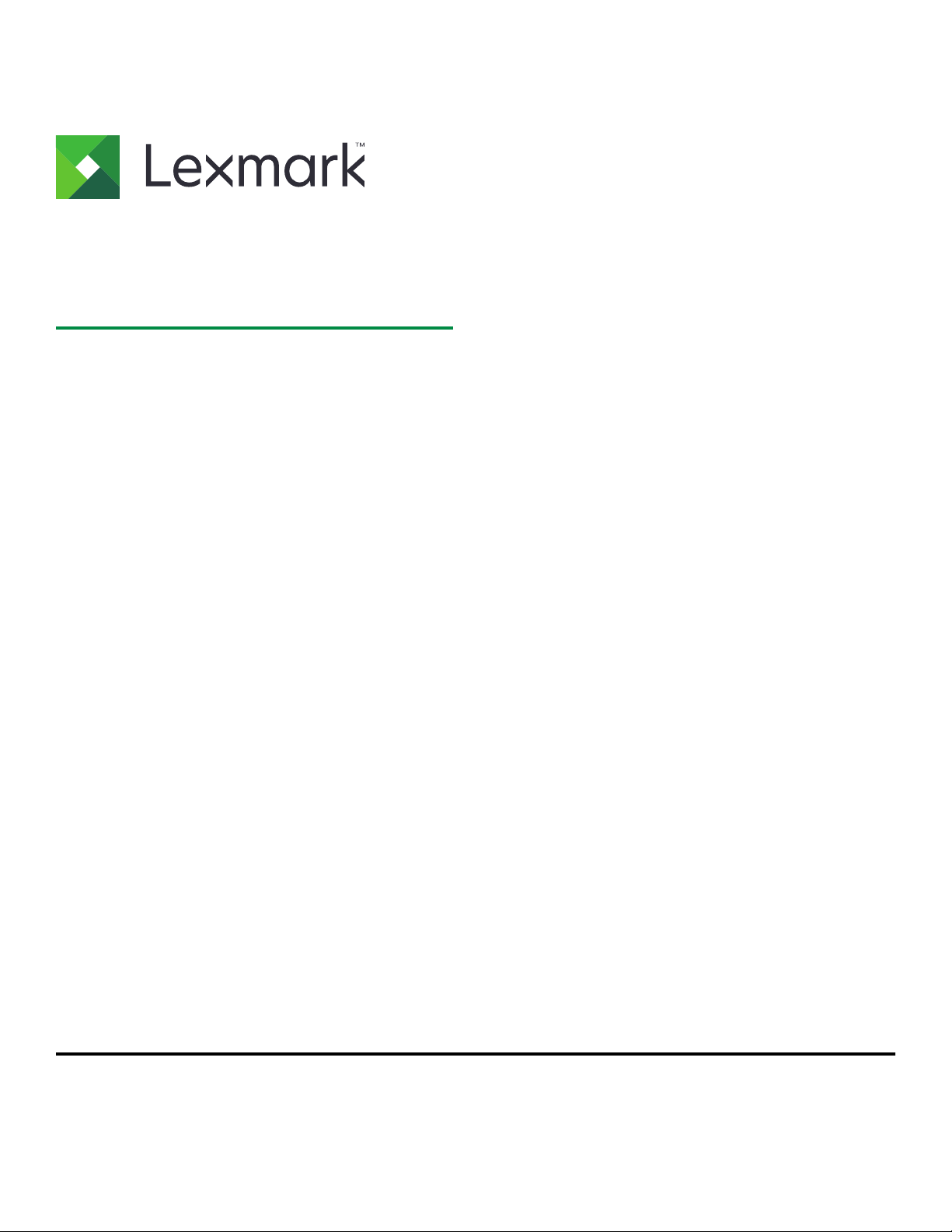
MB2338, MX321
Benutzerhandbuch
April 2018 www.lexmark.com
Gerätetyp(en):
7017
Modell(e):
276, 278
Page 2
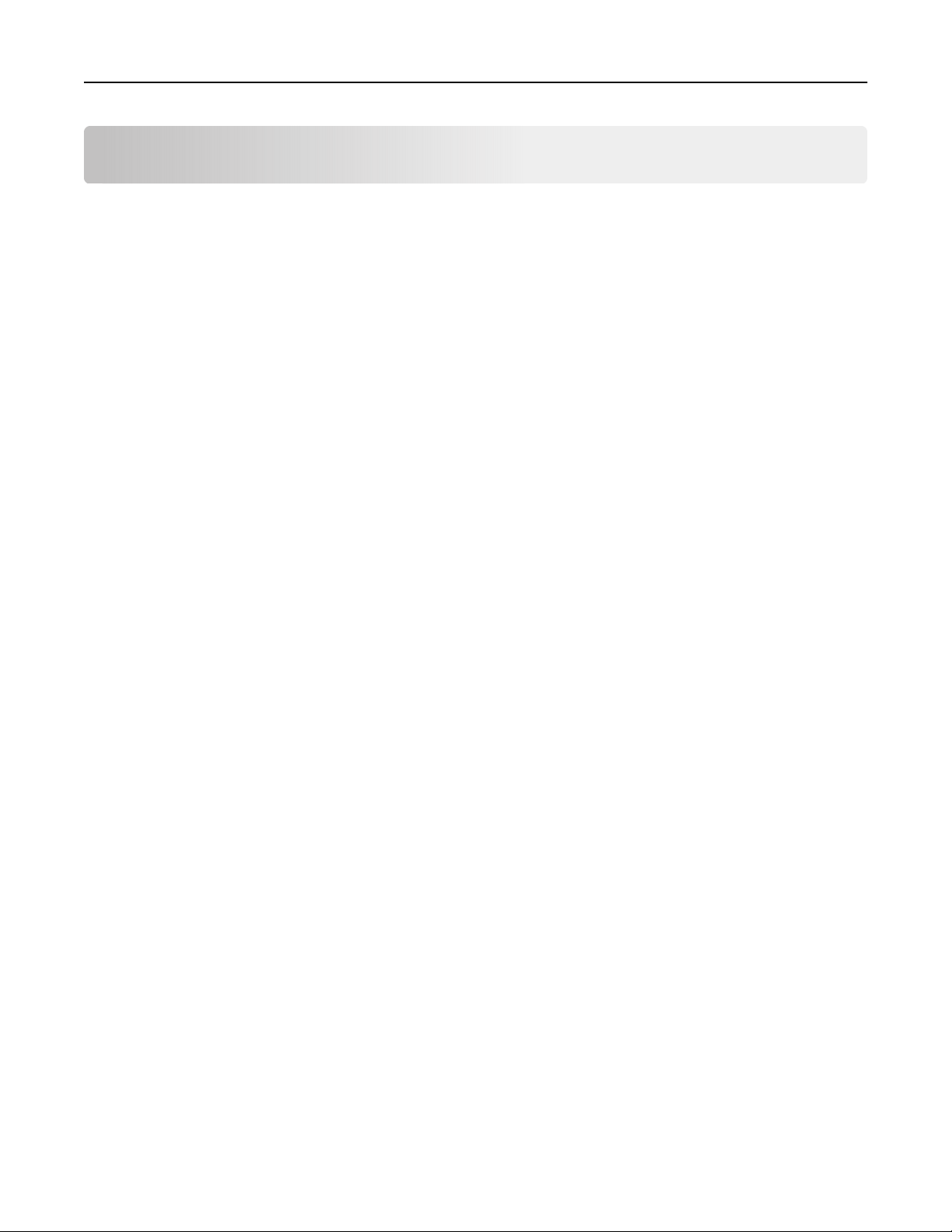
Inhalt 2
Inhalt
Sicherheitshinweise......................................................................................6
Konventionen........................................................................................................................................................6
Produkt-Statements.............................................................................................................................................6
Informationen zum Drucker.......................................................................10
Ermitteln von Druckerinformationen............................................................................................................. 10
Auswahl eines Druckerstandorts.................................................................................................................... 11
Druckerkonfigurationen....................................................................................................................................13
Anschließen von Kabeln...................................................................................................................................14
Verwenden des Bedienfelds...........................................................................................................................15
Erläuterungen zum Status der Netztaste und der Kontrollleuchte....................................................... 15
Einlegen von Papier und Spezialdruckmedien........................................17
Festlegen des Formats und derselben Sorte der Spezialdruckmedien..............................................17
Konfigurieren des Papierformats "Universal"..............................................................................................17
Laden der Fächer............................................................................................................................................... 17
Einlegen von Druckmedien in die Universalzuführung............................................................................19
Verbinden von Fächern...................................................................................................................................20
Papierstütze................................................................................................. 21
Unterstützte Papierformate............................................................................................................................. 21
Unterstützte Papiersorten...............................................................................................................................22
Unterstütztes Papiergewicht..........................................................................................................................23
Drucken........................................................................................................24
Von einem Computer aus drucken...............................................................................................................24
Drucken über ein Mobilgerät......................................................................................................................... 24
Drucken von Schriftartmusterlisten..............................................................................................................25
Kopieren.......................................................................................................26
Erstellen von Kopien.........................................................................................................................................26
Kopieren von Fotos...........................................................................................................................................26
Kopieren auf Brieögen................................................................................................................................. 26
Beidseitiges Kopieren (beidseitig)................................................................................................................26
Verkleinern bzw. Vergrößern von Kopien...................................................................................................27
Page 3
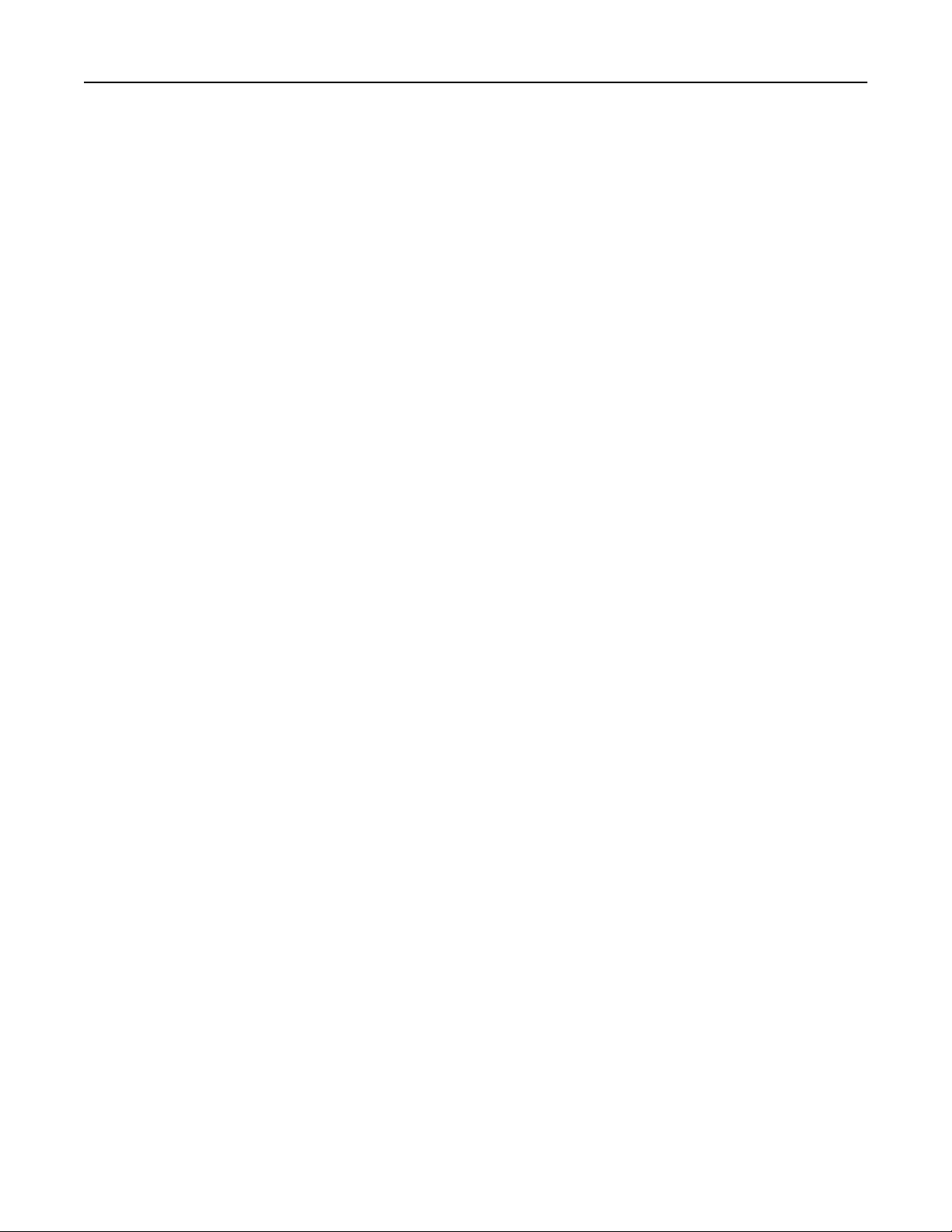
Inhalt 3
Sortieren von Kopien........................................................................................................................................27
Einfügen von Trennseiten zwischen Kopien.............................................................................................. 27
Kopieren von mehreren Seiten auf ein einzelnes Blatt...........................................................................27
Erstellen eines Kopierkurzbefehls................................................................................................................28
E-Mails..........................................................................................................29
Einrichten der E-Mail-Funktion.......................................................................................................................29
Konfigurieren der E-Mail-Einstellungen.......................................................................................................29
Senden einer E-Mail......................................................................................................................................... 29
Erstellen einer E-Mail-Verknüpfung..............................................................................................................30
Faxen.............................................................................................................31
Einrichten der Faxfunktion des Druckers.....................................................................................................31
Versenden eines Faxes................................................................................................................................... 38
Planen eines Faxes...........................................................................................................................................38
Erstellen eines Fax-Kurzbefehls.................................................................................................................... 39
Ändern der Fax-Auflösung..............................................................................................................................39
Anpassen des Tonerauftrags......................................................................................................................... 39
Anzeigen eines Faxprotokolls....................................................................................................................... 39
Blockieren unerwünschter Faxe....................................................................................................................40
Faxe zurückhalten.............................................................................................................................................40
Faxweiterleitung................................................................................................................................................40
Scannen....................................................................................................... 42
Scannen an FTP-Server................................................................................................................................... 42
FTP-Kurzbefehl erstellen................................................................................................................................. 42
Druckermenüs.............................................................................................43
Menüzuordnung.................................................................................................................................................43
Gerät..................................................................................................................................................................... 44
Drucken................................................................................................................................................................52
Papier................................................................................................................................................................... 60
Kopieren.............................................................................................................................................................. 62
Faxen.................................................................................................................................................................... 65
E-Mail.....................................................................................................................................................................74
FTP......................................................................................................................................................................... 81
Netzwerk/Anschlüsse...................................................................................................................................... 85
Page 4
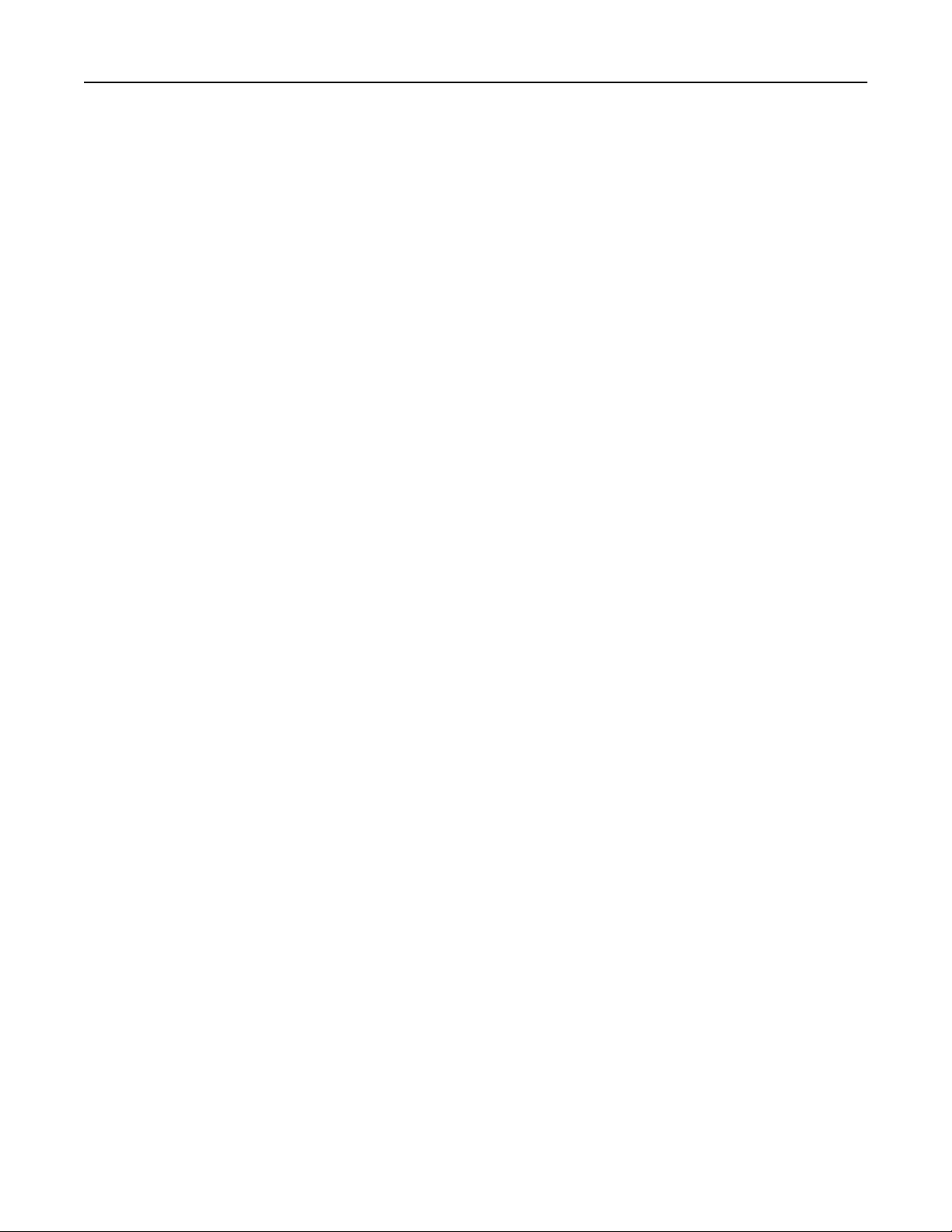
Inhalt 4
Sicherheit.............................................................................................................................................................97
Berichte............................................................................................................................................................... 101
Hilfe..................................................................................................................................................................... 102
Fehlerbehebung.............................................................................................................................................. 103
Drucken der Seite mit den Menüeinstellungen.......................................................................................103
Sichern des Druckers............................................................................... 104
Ermitteln des Sicherheitssteckplatzes....................................................................................................... 104
Löschen des Druckerspeichers................................................................................................................... 104
Wiederherstellen der Werksvorgaben.......................................................................................................105
Hinweis zu flüchtigem Speicher.................................................................................................................. 105
Wartung des Druckers..............................................................................106
Arbeiten im Netzwerk.....................................................................................................................................106
Reinigen der Druckerteile..............................................................................................................................107
Bestellen von Druckerverbrauchsmaterial und -teilen........................................................................... 110
Ersetzen von Druckerverbrauchsmaterial und -teilen.............................................................................113
Umstellen des Druckers.................................................................................................................................123
Sparen von Energie und Papier...................................................................................................................124
Recycling-Papier.............................................................................................................................................. 125
Beseitigen von Staus................................................................................ 127
Vermeiden von Papierstaus.......................................................................................................................... 127
Erkennen von Papierstaubereichen........................................................................................................... 128
Papierstau in Klappe A...................................................................................................................................129
Papierstau in der hinteren Klappe...............................................................................................................133
Papierstau im Standardfach.......................................................................................................................... 134
Papierstau in der Duplexeinheit...................................................................................................................135
Papierstau in Fächern.....................................................................................................................................136
Papierstau in der Universalzuführung........................................................................................................136
Papierstau in der automatischen Dokumentenzuführung (ADZ).........................................................137
Fehlerbehebung........................................................................................139
Probleme mit der Netzwerkverbindung.....................................................................................................139
Probleme mit internen Optionen.................................................................................................................. 141
Probleme mit Zubehör....................................................................................................................................142
Probleme mit der Papierzufuhr.....................................................................................................................143
Page 5
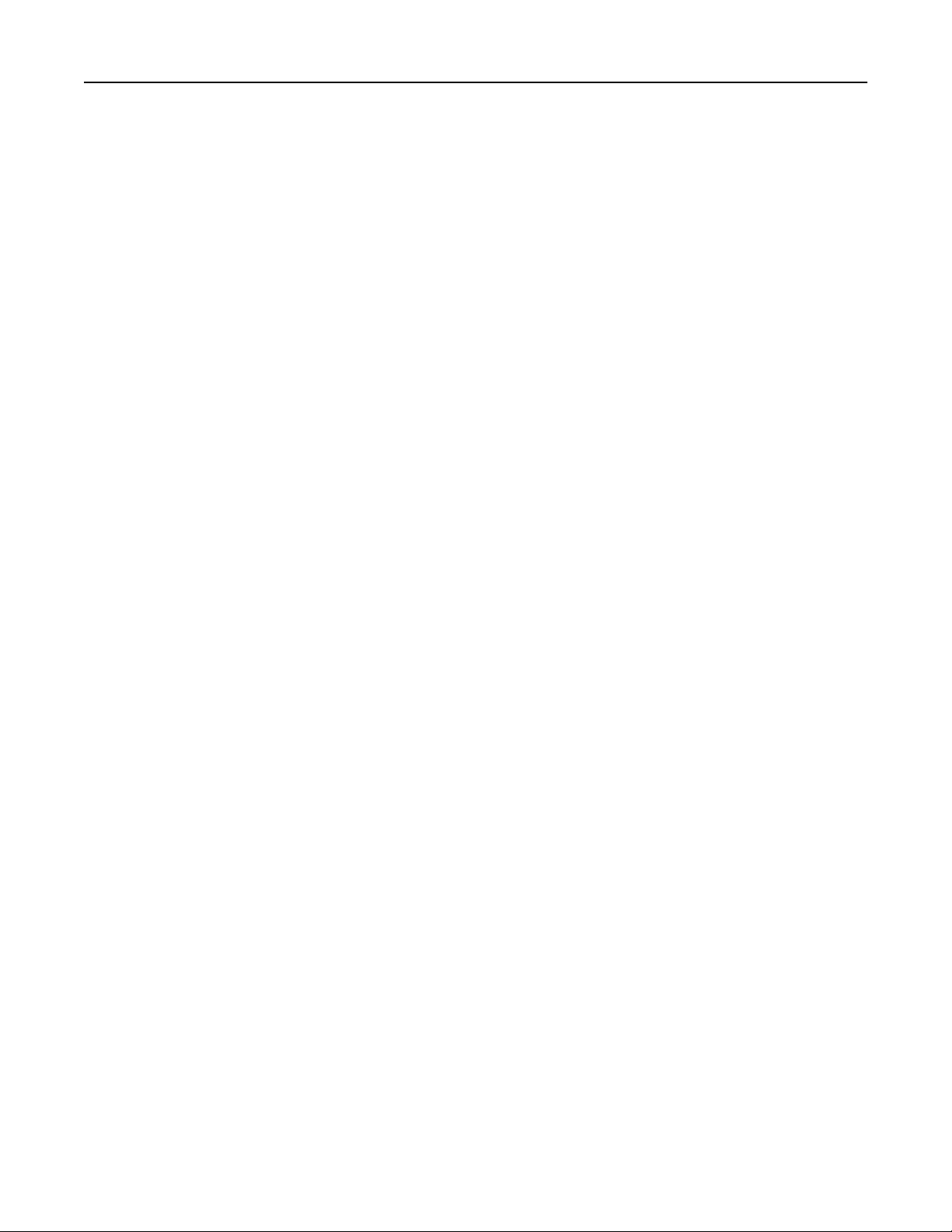
Inhalt 5
Druckerprobleme.............................................................................................................................................146
Probleme beim Faxen.....................................................................................................................................176
Probleme beim Scannen............................................................................................................................... 180
Kontaktaufnahme mit dem Kundendienst.................................................................................................185
Aktualisieren und Migrieren....................................................................186
Hardware........................................................................................................................................................... 186
Software............................................................................................................................................................. 192
Firmware.............................................................................................................................................................194
Hinweise.....................................................................................................195
Index...........................................................................................................203
Page 6
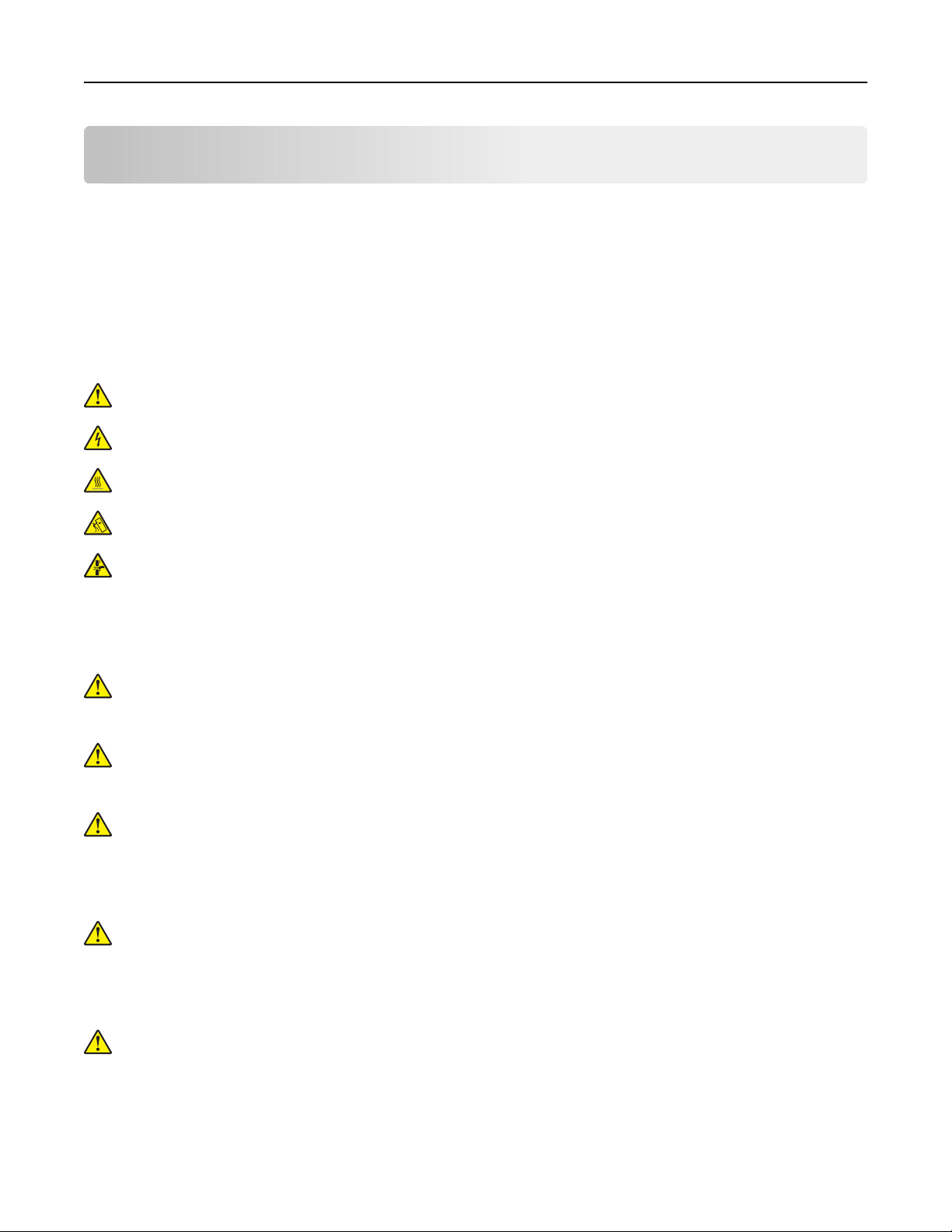
Sicherheitshinweise 6
Sicherheitshinweise
Konventionen
Hinweis: Ein Hinweis enthält nützliche Informationen.
Warnung: Durch eine Warnung werden Sie auf einen Umstand hingewiesen, durch den die Produkthardware
oder -software beschädigt werden könnte.
VORSICHT: Vorsicht weist auf eine mögliche gefährliche Situation hin, die ein Verletzungsrisiko birgt.
Verschiedene Vorsichtshinweise:
VORSICHT – MÖGLICHE VERLETZUNGSGEFAHR Weist auf ein Verletzungsrisiko hin.
VORSICHT – STROMSCHLAGGEFAHR: Weist auf das Risiko eines elektrischen Schlags hin.
VORSICHT – HEISSE OBERFLÄCHE: Weist auf das Risiko von Verbrennungen bei Berührung hin.
VORSICHT – KIPPGEFAHR: Weist auf Quetschgefahr hin.
VORSICHT – QUETSCHGEFAHR: Weist auf das Risiko hin, zwischen beweglichen Komponenten
eingequetscht zu werden.
Produkt-Statements
VORSICHT – MÖGLICHE VERLETZUNGSGEFAHR Um Feuer- und Stromschlaggefahr zu vermeiden,
schließen Sie das Netzkabel direkt an eine ordnungsgemäß geerdete Steckdose an, die sich in der
Nähe des Geräts befindet und leicht zugänglich ist.
VORSICHT – MÖGLICHE VERLETZUNGSGEFAHR Um das Risiko eines Feuers oder elektrischen
Schlags zu vermeiden, verwenden Sie ausschließlich das diesem Produkt beiliegende Netzkabel bzw.
ein durch den Hersteller zugelassenes Ersatzkabel.
VORSICHT – MÖGLICHE VERLETZUNGSGEFAHR Verwenden Sie das Produkt nicht mit
Verlängerungskabeln, Mehrfachsteckdosen, Mehrfachverlängerungen oder Geräten für
unterbrechungsfreie Stromversorgung. Die Belastbarkeit solcher Zubehörteile kann durch Laserdrucker
schnell überschritten werden, was zu Brandgefahr, Beschädigung von Eigentum oder einer
eingeschränkten Druckerleistung führen kann.
VORSICHT – MÖGLICHE VERLETZUNGSGEFAHR Mit diesem Produkt darf nur ein Lexmark Inline
Surge Protector verwendet werden, der vorschriftsgemäß zwischen dem Drucker und dem
mitgelieferten Netzkabel angeschlossen ist. Die Verwendung von nicht von Lexmark stammenden
Überspannungsschutzgeräten kann zu Brandgefahr, Beschädigung von Eigentum oder einer
eingeschränkten Druckerleistung führen.
VORSICHT – MÖGLICHE VERLETZUNGSGEFAHR Verwenden Sie zur Verringerung von Brandgefahr
ausschließlich ein 26-AWG-Telekommunikationskabel (RJ-11) oder höher, wenn Sie dieses Produkt mit
dem öentlichen Telefonnetz verbinden. Benutzer in Australien müssen ein Kabel verwenden, das von
der australischen Behörde für Kommunikation und Medien (Australian Communications and Media
Authority) zugelassen ist.
Page 7
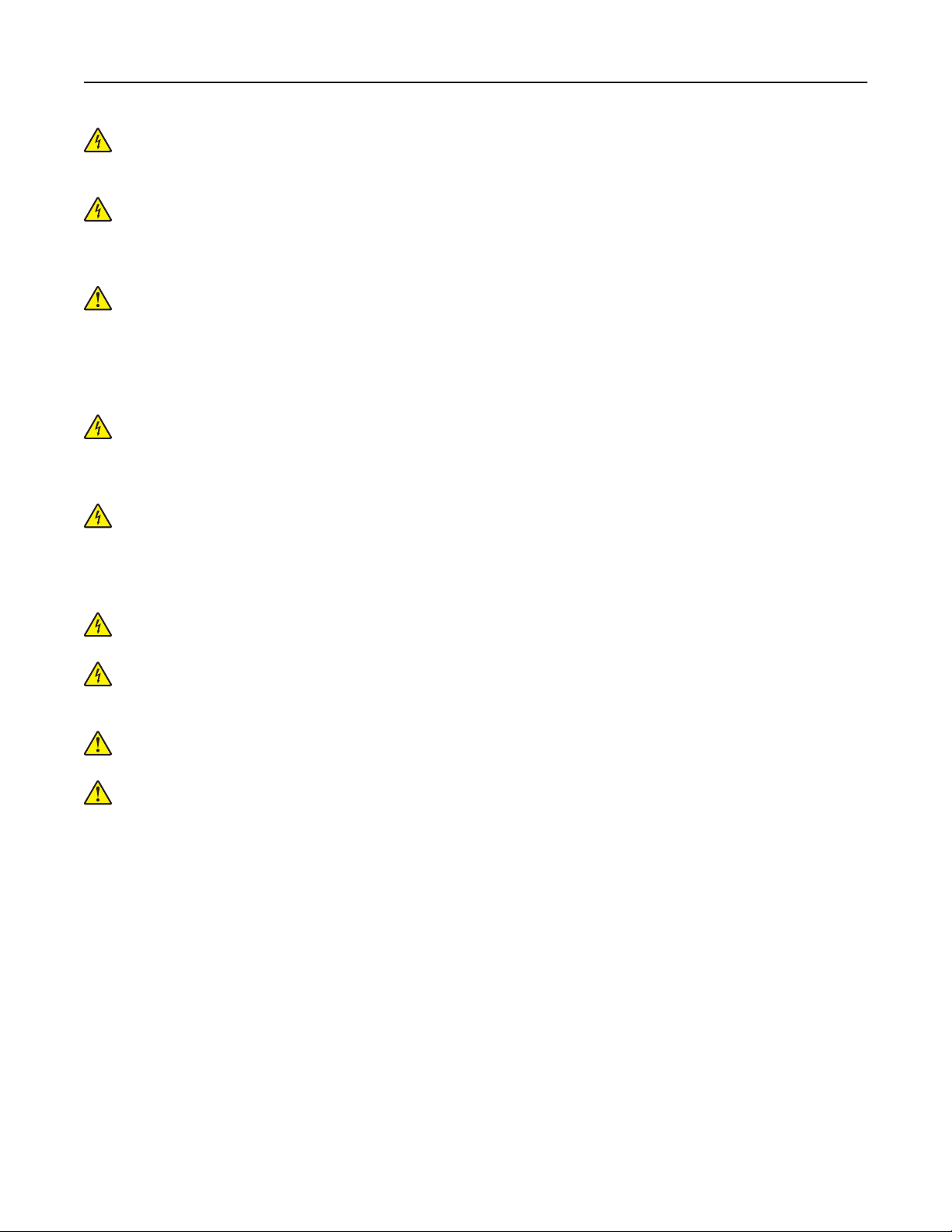
Sicherheitshinweise 7
VORSICHT – STROMSCHLAGGEFAHR: Um das Risiko eines elektrischen Schlags zu vermeiden,
platzieren und verwenden Sie dieses Produkt nicht in der Nähe von Wasser oder an feuchten
Standorten.
VORSICHT – STROMSCHLAGGEFAHR: Um das Risiko eines elektrischen Schlags zu vermeiden, sollten
Sie dieses Produkt während eines Gewitters nicht einrichten, nicht an andere elektronische Geräte
anschließen und keine Kabelverbindungen z. B. mit dem Netzkabel, dem Faxgerät oder dem Telefon
herstellen.
VORSICHT – MÖGLICHE VERLETZUNGSGEFAHR Das Netzkabel darf nicht abgeschnitten, verbogen,
eingeklemmt oder gequetscht werden. Außerdem dürfen keine schweren Gegenstände darauf platziert
werden. Setzen Sie das Kabel keinem Abrieb und keiner anderweitigen Belastung aus. Klemmen Sie
das Netzkabel nicht zwischen Gegenstände wie z. B. Möbel oder Wände. Wenn eine dieser Gefahren
vorliegt, besteht Feuer- und Stromschlaggefahr. Prüfen Sie das Netzkabel regelmäßig auf diese
Gefahren. Ziehen Sie den Netzstecker aus der Steckdose, bevor Sie das Netzkabel überprüfen.
VORSICHT – STROMSCHLAGGEFAHR: Um das Risiko eines elektrischen Schlags zu vermeiden, stellen
Sie sicher, dass alle externen Verbindungen wie beispielsweise Ethernet- und
Telefonsystemverbindungen ordnungsgemäß an den gekennzeichneten Anschlussbuchsen
angeschlossen sind.
VORSICHT – STROMSCHLAGGEFAHR: Wenn Sie nach der Einrichtung des Druckers auf die
Steuerungsplatine zugreifen oder optionale Hardware oder Speichermedien installieren möchten,
schalten Sie zunächst den Drucker aus und ziehen Sie das Netzkabel aus der Steckdose, um das Risiko
eines elektrischen Schlags zu vermeiden. Falls weitere Geräte an den Drucker angeschlossen sind,
schalten Sie diese ebenfalls aus und stecken Sie alle Kabel am Drucker aus.
VORSICHT – STROMSCHLAGGEFAHR: Um das Risiko eines elektrischen Schlags zu vermeiden,
verwenden Sie die Faxfunktion nicht während eines Gewitters.
VORSICHT – STROMSCHLAGGEFAHR: Um das Risiko eines elektrischen Schlags beim Reinigen des
Druckergehäuses zu vermeiden, ziehen Sie das Netzkabel aus der Steckdose, und ziehen Sie alle Kabel
vom Drucker ab, bevor Sie fortfahren.
VORSICHT – MÖGLICHE VERLETZUNGSGEFAHR Wenn der Drucker mehr als 18 kg wiegt, sind zum
sicheren Anheben mindestens zwei kräftige Personen notwendig.
VORSICHT – MÖGLICHE VERLETZUNGSGEFAHR Befolgen Sie vor dem Umsetzen des Druckers diese
Anweisungen, um Verletzungen vorzubeugen und Schäden am Drucker zu vermeiden:
• Stellen Sie sicher, dass alle Klappen und Fächer geschlossen sind.
• Schalten Sie den Drucker aus, und ziehen Sie das Netzkabel aus der Steckdose.
• Ziehen Sie alle Kabel vom Drucker ab.
• Wenn der Drucker mit optionalen separaten Standfächern ausgestattet oder mit Ausgabeoptionen
verbunden ist, trennen Sie diese vor dem Umsetzen des Druckers.
• Wenn der Drucker über eine Grundplatte mit Rollen verfügt, rollen Sie ihn vorsichtig an den neuen Standort.
Seien Sie beim Passieren von Türschwellen oder Rissen im Boden besonders vorsichtig.
• Wenn der Drucker keine Grundplatte mit Rollen hat, aber mit optionalen Fächern oder Ausgabeoptionen
ausgestattet ist, entfernen Sie die Ausgabeoptionen und heben Sie den Drucker aus den Fächern.
Versuchen Sie nicht, den Drucker und die Ausgabeoptionen gleichzeitig anzuheben.
• Greifen Sie immer in die seitlichen Grimulden am Drucker, um diesen anzuheben.
• Wenn Sie zum Umsetzen des Druckers einen Transportwagen verwenden, muss dieser auf seiner
Oberfläche die gesamte Standfläche des Druckers tragen können.
Page 8
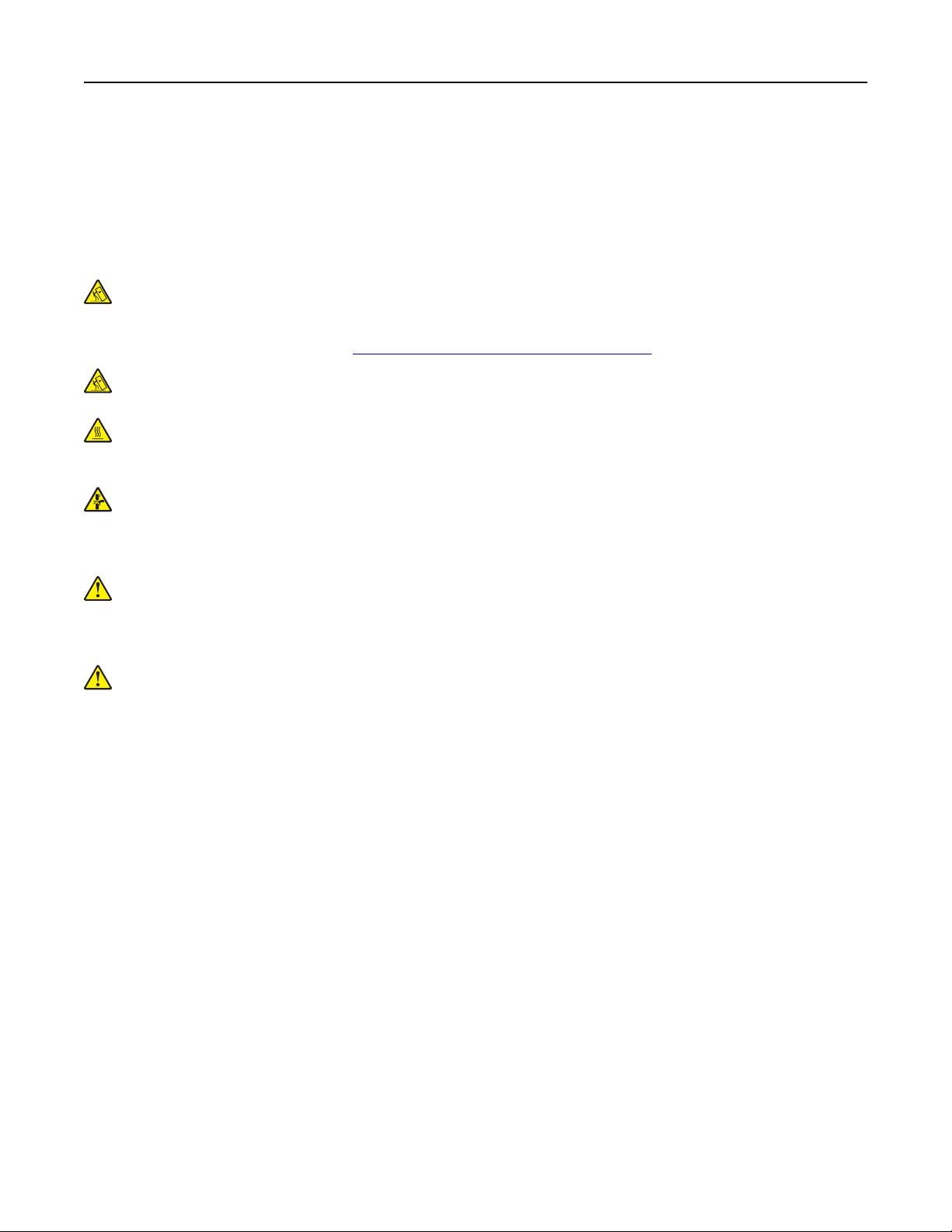
Sicherheitshinweise 8
• Beim Umsetzen der Hardware-Optionen mit einem Transportwagen muss dessen Oberfläche die Optionen
mit ihren gesamten Abmessungen aufnehmen können.
• Achten Sie darauf, dass der Drucker in einer waagerechten Position bleibt.
• Vermeiden Sie heftige Erschütterungen.
• Halten Sie den Drucker beim Absetzen so, dass sich Ihre Finger nicht unter dem Drucker befinden.
• Stellen Sie sicher, dass um den Drucker herum ausreichend Platz vorhanden ist.
VORSICHT – KIPPGEFAHR: Wenn Sie mehrere Zuführungsoptionen am Drucker oder MFP angebracht
haben, sollten Sie aus Stabilitätsgründen einen Rollunterschrank, ein Möbelstück oder Sonstiges
verwenden, um Verletzungsrisiken zu vermeiden. Weitere Informationen zu unterstützten
Konfigurationen finden Sie unter
VORSICHT – KIPPGEFAHR: Um zu vermeiden, dass die Komponenten instabil werden, legen Sie die
Medien in jedes Fach einzeln ein. Alle anderen Fächer sollten bis zu ihrem Einsatz geschlossen bleiben.
VORSICHT – HEISSE OBERFLÄCHE: Das Innere des Druckers kann sehr heiß sein. Vermeiden Sie
Verletzungen, indem Sie heiße Komponenten stets abkühlen lassen, bevor Sie ihre Oberfläche
berühren.
VORSICHT – QUETSCHGEFAHR: Um das Risiko einer Quetschung zu vermeiden, gehen Sie in
Bereichen, die mit diesem Etikett gekennzeichnet sind, mit Vorsicht vor. Quetschungen können im
Bereich von beweglichen Komponenten auftreten, wie z. B. Zahnrädern, Klappen, Fächern und
Abdeckungen.
www.lexmark.com/multifunctionprinters.
VORSICHT – MÖGLICHE VERLETZUNGSGEFAHR Es handelt sich bei diesem Produkt um ein
Lasergerät. Die Verwendung von Reglern oder Anpassungen oder die Durchführung von anderen als
den im Benutzerhandbuch angegebenen Vorgehensweisen kann zu einer gefährlichen
Strahlenbelastung führen.
VORSICHT – MÖGLICHE VERLETZUNGSGEFAHR Die Lithiumbatterie in diesem Produkt darf nicht
ausgetauscht werden. Wird eine Lithiumbatterie nicht ordnungsgemäß ausgetauscht, besteht
Explosionsgefahr. Lithiumbatterien dürfen auf keinen Fall wieder aufgeladen, auseinander genommen
oder verbrannt werden. Befolgen Sie zum Entsorgen verbrauchter Lithiumbatterien die Anweisungen
des Herstellers und die örtlichen Bestimmungen.
Dieses Gerät und die zugehörigen Komponenten wurden für eine den weltweit gültigen
Sicherheitsanforderungen entsprechende Verwendung entworfen und getestet. Die sicherheitsrelevanten
Funktionen der Bauteile und Optionen sind nicht immer oensichtlich. Sofern Teile eingesetzt werden, die nicht
vom Hersteller stammen, so übernimmt dieser keinerlei Verantwortung oder Haftung für dieses Produkt.
Lassen Sie alle Wartungs- und Reparaturarbeiten, die nicht in der Benutzerdokumentation beschrieben sind,
ausschließlich von einem Kundendienstvertreter durchführen.
Dieses Produkt verwendet ein Druckverfahren, bei dem die Druckmedien erhitzt werden. Aufgrund dieser
Erwärmung kann es zu Emissionen durch die Druckmedien kommen. Es ist daher wichtig, dass Sie in der
Bedienungsanleitung den Abschnitt, der sich mit der Auswahl geeigneter Druckmedien befasst, sorgfältig
durchlesen und die dort aufgeführten Richtlinien befolgen, um der Gefahr schädlicher Emissionen
vorzubeugen.
Dieses Produkt erzeugt bei normalem Betrieb eventuell kleine Mengen Ozon und kann mit einem Filter
ausgestattet werden, der die Ozonkonzentration so senkt, dass sie weit unter den empfohlenen
Expositionsgrenzwerten liegt. Zur Vermeidung einer hohen Ozonkonzentration bei intensivem Gebrauch
sollten Sie dieses Produkt in einer gut-belüfteten Umgebung aufstellen und die Ozon- und Abgasfilter gemäß
den Anweisungen zur Produktwartung ersetzen. Wenn sich in den Anweisungen zur Produktwartung keine
Angaben zu Filtern befinden, verfügt dieses Produkt nicht über Filter, die ausgetauscht werden müssen.
Page 9
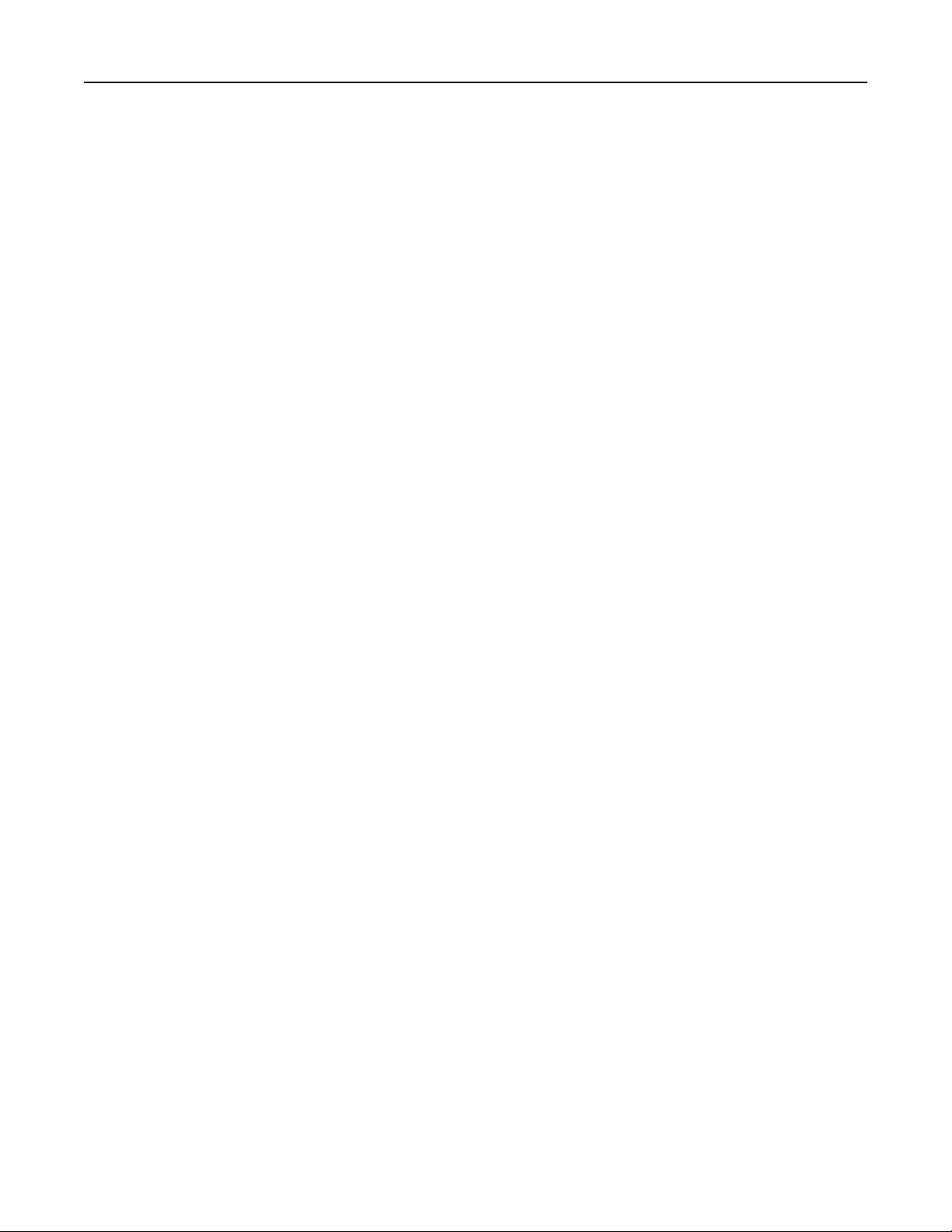
Sicherheitshinweise 9
BEWAHREN SIE DIESE ANWEISUNGEN AUF.
Page 10
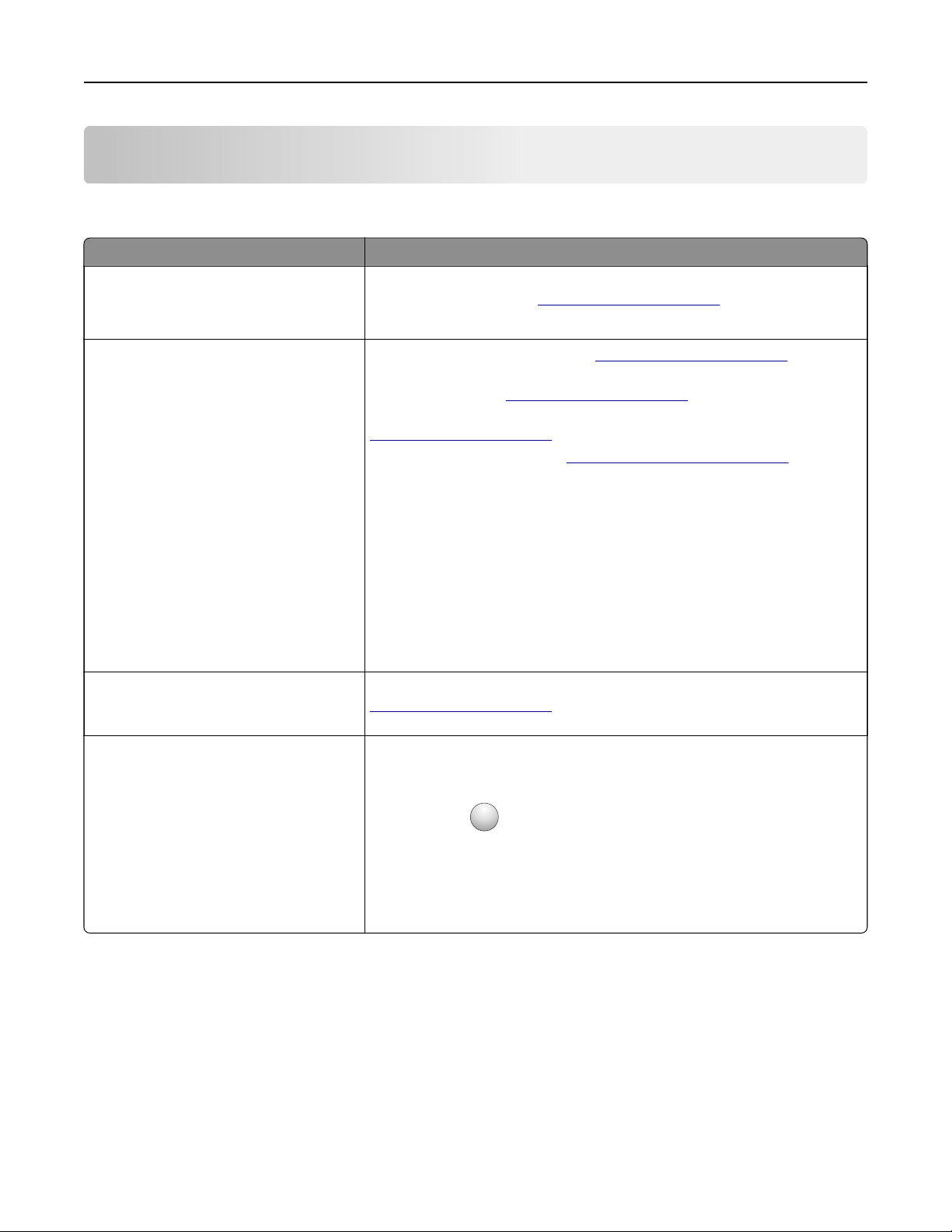
Informationen zum Drucker 10
Informationen zum Drucker
Ermitteln von Druckerinformationen
Was suchen Sie? Hier finden Sie es
Anweisungen für die Ersteinrichtung:
• Anschließen des Druckers
• Installation der Druckersoftware
Zusätzliche Einstellungen und
Anweisungen zur Verwendung des
Druckers:
• Auswählen und Auewahren von
Papier und Spezialdruckmedien
• Einlegen von Druckmedien
• Konfigurieren der
Druckereinstellungen
• Anzeigen und Drucken von
Dokumenten und Fotos
• Einrichten und Verwenden der
Druckersoftware
• Konfigurieren des Druckers in einem
Netzwerk
• Pflege und Wartung des Druckers
• Fehlerbehebung und Problemlösung
Informationen zum Einrichten und
Konfigurieren der barrierefreien
Funktionen Ihres Druckers
Weitere Informationen finden Sie in der Dokumentation zur Einrichtung zu
Ihrem Drucker oder unter
Informationscenter—Gehen Sie zu
Seiten des Hilfemenüs—Benutzerhandbücher finden Sie in der Drucker-
Firmware oder unter
Touchscreen-Benutzerhandbuch—Gehen Sie zu
http://support.lexmark.com.
Produktvideos—Gehen Sie zu
Benutzerhandbuch Lexmark Barrierefreiheit—Gehen Sie zu
http://support.lexmark.com.
http://support.lexmark.com.
http://infoserve.lexmark.com.
http://support.lexmark.com.
http://infoserve.lexmark.com/idv/.
Hilfe für die Verwendung der
Druckersoftware
Hilfe für Betriebssysteme Microsoft® Windows® oder Macintosh – Önen Sie
ein Drucker-Softwareprogramm oder eine Anwendung, und klicken Sie auf
Hilfe.
?
Klicken Sie auf
Hinweise:
, um kontextsensitive Informationen anzuzeigen.
• Die Hilfe wird automatisch mit der Druckersoftware installiert.
• Je nach Betriebssystem befindet sich die Druckersoftware im
Druckerprogrammordner oder auf dem Desktop.
Page 11
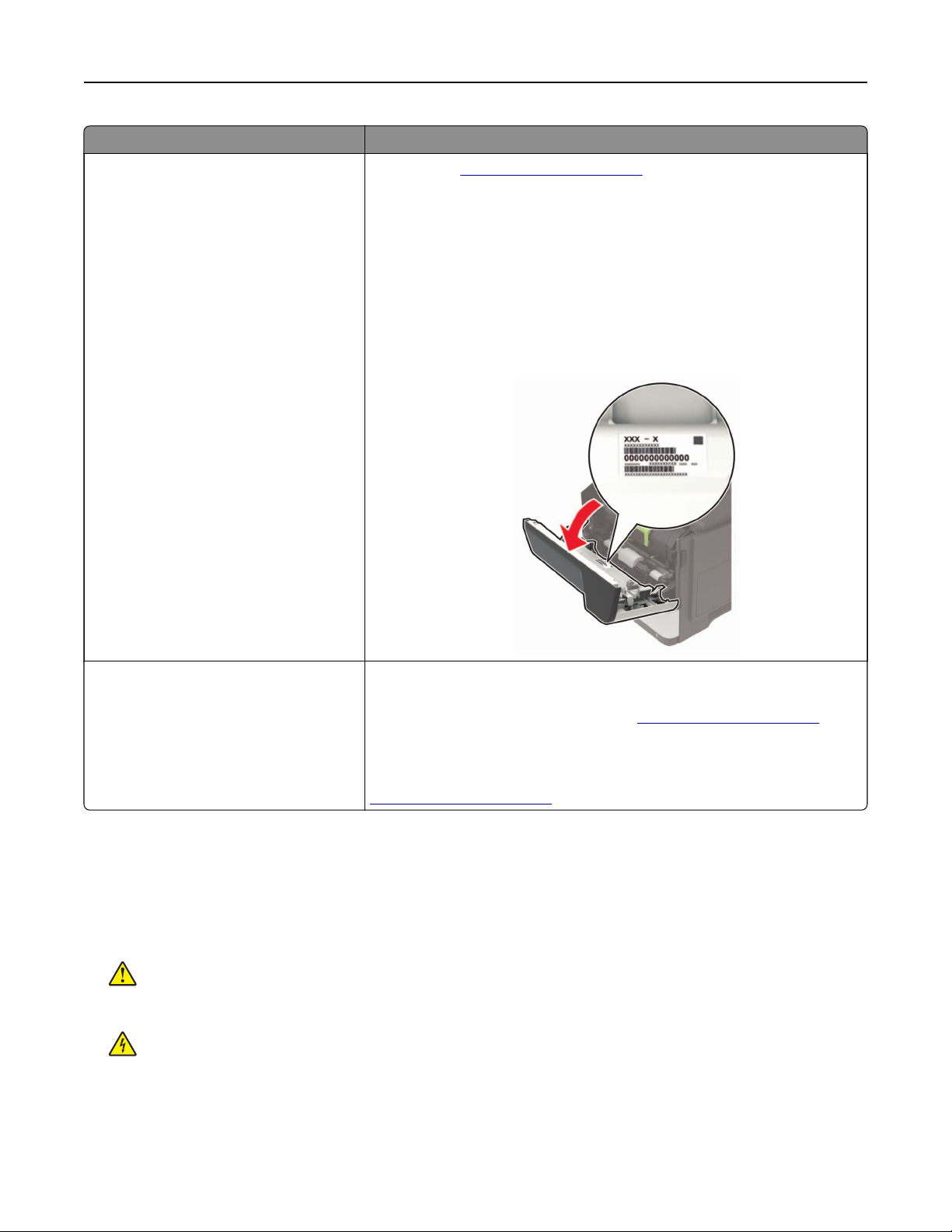
Informationen zum Drucker 11
Was suchen Sie? Hier
Aktuelle zusätzliche Informationen,
Updates und technischer Kundendienst:
• Dokumentation
• Trei be r- Do wn lo ad s
• Live Chat-Support
• E-Mail-Support
• Sprachunterstützung
Gehen Sie zu
Hinweis: Wählen Sie Ihr Land oder Ihre Region und dann Ihr Produkt aus,
um die entsprechende Seite des Kundendienstes anzuzeigen.
Kundendienst-Kontaktinformationen für Ihr Land oder Ihre Region finden Sie
auf der Website oder auf der gedruckten Garantie, die im Lieferumfang des
Druckers enthalten ist.
Halten Sie die folgenden Informationen bereit, wenn Sie sich an den
Kundendienst wenden:
• Ort und Datum des Kaufs
• Gerätetyp und die Seriennummer
finden
Sie es
http://support.lexmark.com.
• Sicherheitshinweise
• Rechtliche Informationen
• Garantieinformationen
• Informationen zum Umweltschutz
Die Garantieinformationen sind je nach Land oder Region unterschiedlich.
• USA – Siehe Erklärung der eingeschränkten Garantie, die im Lieferumfang
des Druckers enthalten ist oder unter
http://support.lexmark.com.
• Andere Länder und Regionen—Siehe die gedruckte Garantie im
Lieferumfang des Druckers.
Produktinformationen—Siehe Dokumentation zu Ihrem Drucker oder unter
http://support.lexmark.com.
Auswahl eines Druckerstandorts
• Lassen Sie ausreichend Platz zum Önen von Papierfächern, Abdeckungen und Klappen sowie für das
Installieren von Hardwareoptionen.
• Stellen Sie den Drucker in der Nähe einer Steckdose auf.
VORSICHT – MÖGLICHE VERLETZUNGSGEFAHR Um Feuer- und Stromschlaggefahr zu vermeiden,
schließen Sie das Netzkabel direkt an eine ordnungsgemäß geerdete Steckdose an, die sich in der
Nähe des Geräts befindet und leicht zugänglich ist.
VORSICHT – STROMSCHLAGGEFAHR: Um das Risiko eines elektrischen Schlags zu vermeiden,
platzieren und verwenden Sie dieses Produkt nicht in der Nähe von Wasser oder an feuchten
Standorten.
• Stellen Sie sicher, dass der Luftstrom am Aufstellort der aktuellen Richtlinie ASHRAE 62 bzw. Norm 156 des
Europäischen Komitees für Normung (CEN) entspricht.
• Der Drucker muss auf einer flachen, robusten und stabilen Fläche stehen.
Page 12
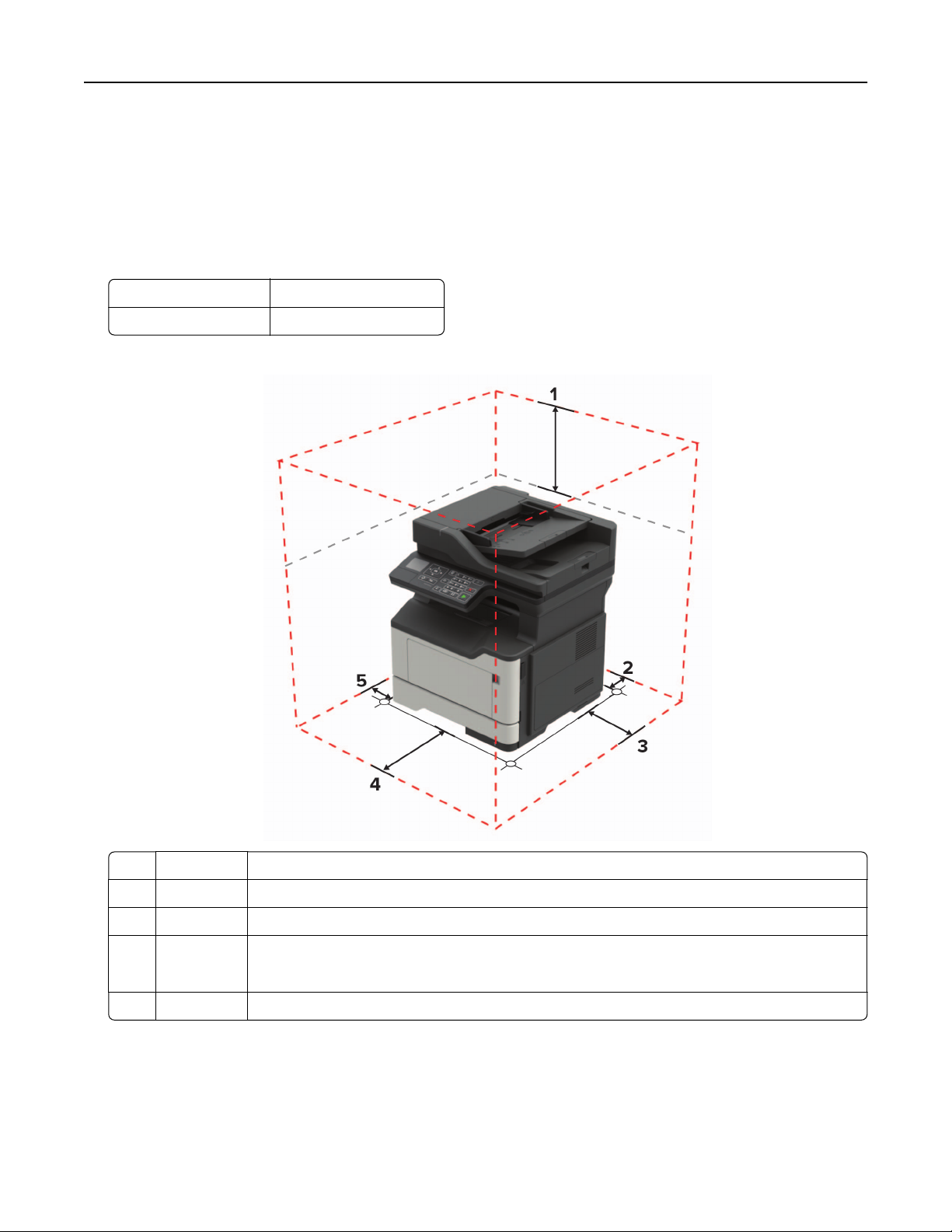
Informationen zum Drucker 12
• Halten Sie den Drucker
– Stets sauber, trocken und staubfrei ist
– Entfernen Sie Heftklammern und Büroklammern.
– Keinem direkten Luftzug durch Klimaanlagen, Heizungen oder Ventilatoren ausgesetzt ist
– Weg von direkter Sonneneinstrahlung und extremer Feuchtigkeit
• Halten Sie die empfohlenen Temperaturen ein und vermeiden Sie Temperaturschwankungen.
Umgebungstemperatur 10 bis 32°C
Lagerungstemperatur 0 bis 40 °C (32 bis 104 °F)
• Folgender Platzbedarf ist für eine ausreichende Belüftung erforderlich:
1 Oben 540 mm (21 Zoll)
2 Rückseite 203 mm (8 Zoll)
3 Rechte Seite 305 mm (12 Zoll)
4 Vorne 510 mm (20 Zoll)
Hinweis: Vor dem Drucker werden mindestens 76 mm (3 Zoll) Platz benötigt.
5 Linke Seite 203 mm (8 Zoll)
Page 13
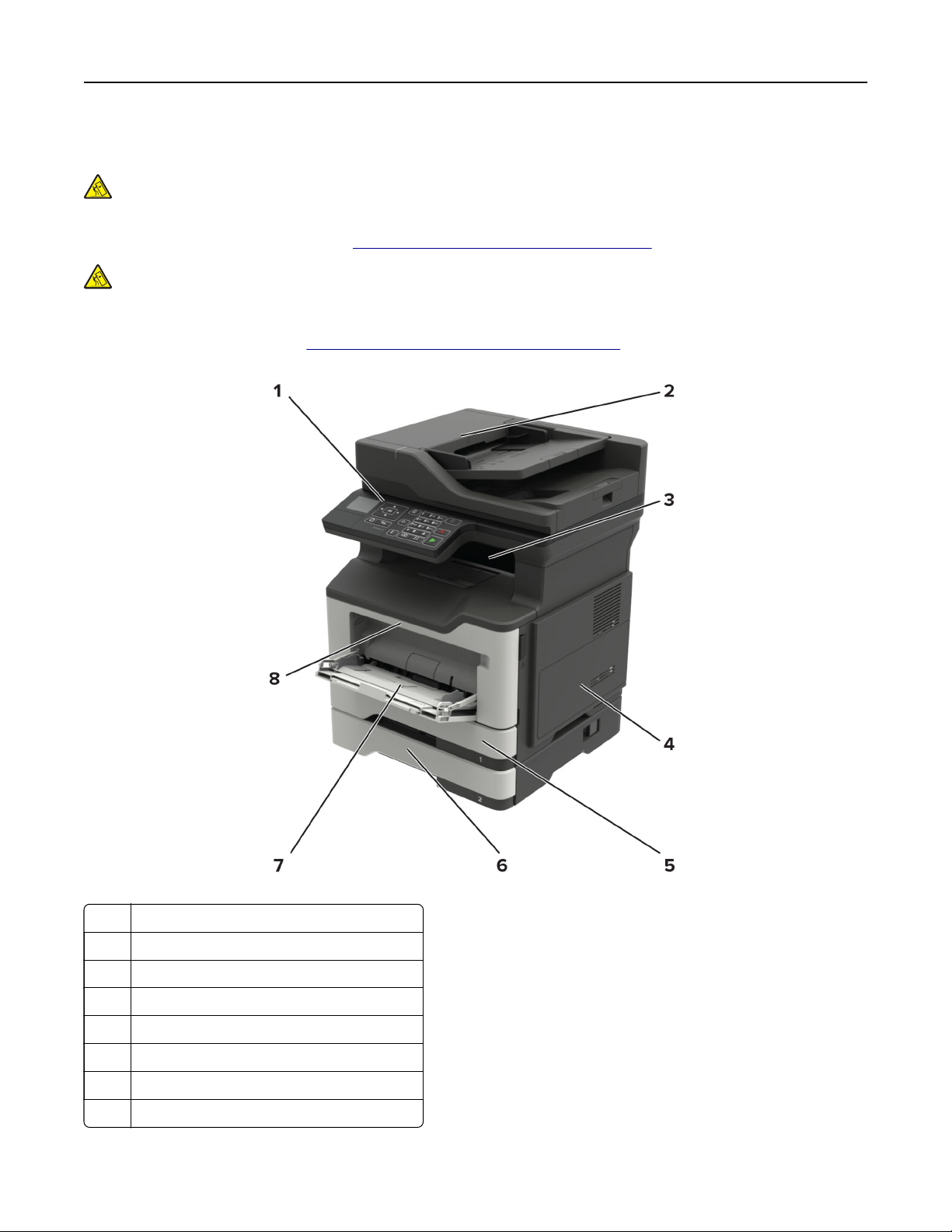
Informationen zum Drucker 13
Druckerkonfigurationen
VORSICHT – KIPPGEFAHR: Wenn Sie mehrere Zuführungsoptionen am Drucker oder MFP angebracht
haben, sollten Sie aus Stabilitätsgründen einen Rollunterschrank, ein Möbelstück oder Sonstiges
verwenden, um Verletzungsrisiken zu vermeiden. Weitere Informationen zu unterstützten
Konfigurationen finden Sie unter
VORSICHT – KIPPGEFAHR: Um zu vermeiden, dass die Komponenten instabil werden, befüllen Sie
jedes Fach getrennt. Alle anderen Fächer sollten bis zu ihrem Einsatz geschlossen bleiben.
Sie können Ihren Drucker mit zusätzlichen optionalen 250- oder 550-Blatt-Fächern konfigurieren. Weitere
Informationen finden Sie unter
www.lexmark.com/multifunctionprinters.
"Installieren optionaler Fächer" auf Seite 191.
1 Bedienerkonsole
2 Automatische Dokumentenzuführung (ADZ)
3 Standardablage
4 Abdeckung der Controller-Platine
5 Standard-250-Blatt-Fach
6 Optionales 250- oder 550-Blatt-Fach
7 Universalzuführung
8 Klappe A
Page 14
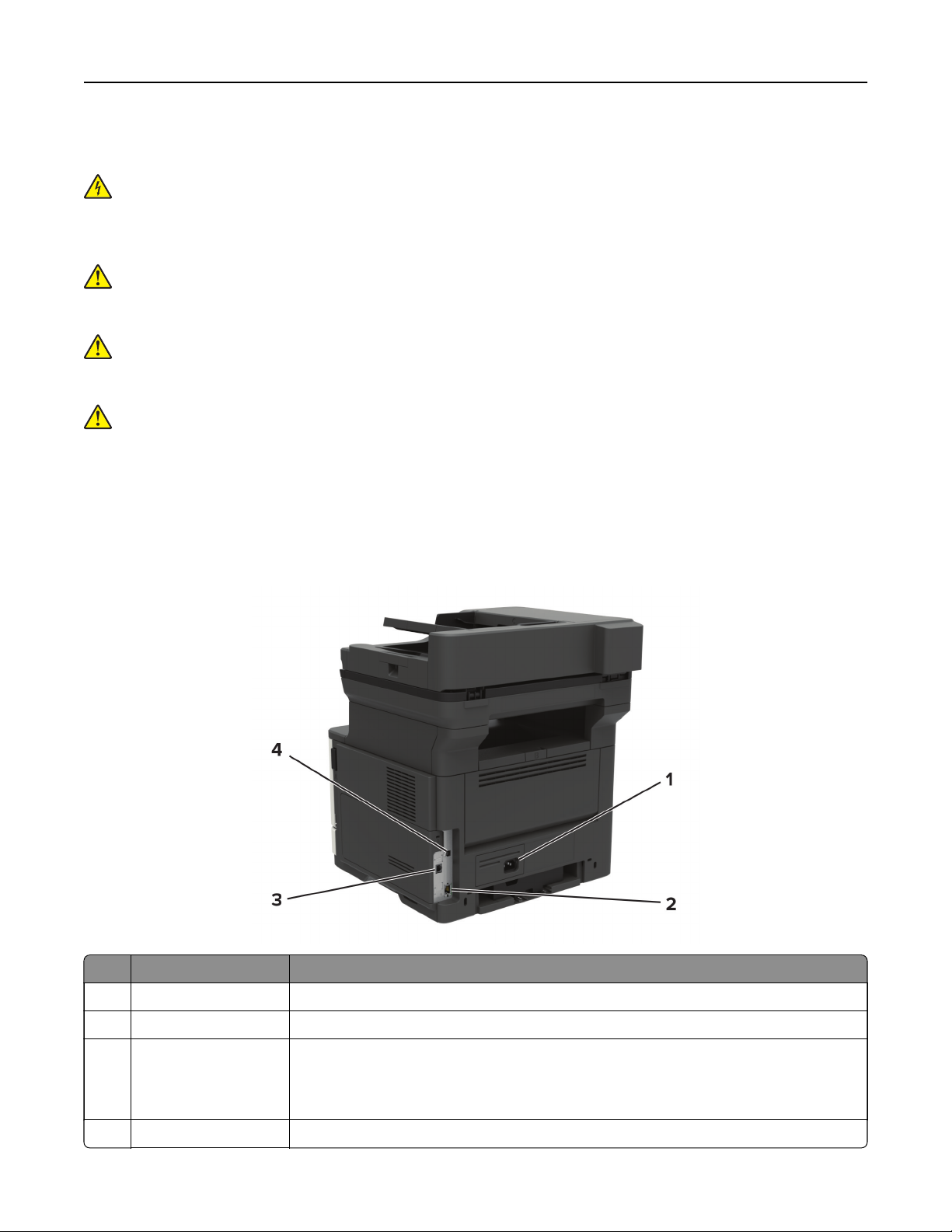
Informationen zum Drucker 14
Anschließen von Kabeln
VORSICHT – STROMSCHLAGGEFAHR: Um das Risiko eines elektrischen Schlags zu vermeiden, sollten
Sie dieses Produkt während eines Gewitters nicht einrichten, nicht an andere elektronische Geräte
anschließen und keine Kabelverbindungen z. B. mit dem Netzkabel, dem Faxgerät oder dem Telefon
herstellen.
VORSICHT – MÖGLICHE VERLETZUNGSGEFAHR Um Feuer- und Stromschlaggefahr zu vermeiden,
schließen Sie das Netzkabel direkt an eine ordnungsgemäß geerdete Steckdose an, die sich in der
Nähe des Geräts befindet und leicht zugänglich ist.
VORSICHT – MÖGLICHE VERLETZUNGSGEFAHR Um das Risiko eines Feuers oder elektrischen
Schlags zu vermeiden, verwenden Sie ausschließlich das diesem Produkt beiliegende Netzkabel bzw.
ein durch den Hersteller zugelassenes Ersatzkabel.
VORSICHT – MÖGLICHE VERLETZUNGSGEFAHR Verwenden Sie zur Verringerung von Brandgefahr
ausschließlich ein 26-AWG-Telekommunikationskabel (RJ-11) oder höher, wenn Sie dieses Produkt mit
dem öentlichen Telefonnetz verbinden. Benutzer in Australien müssen ein Kabel verwenden, das von
der australischen Behörde für Kommunikation und Medien (Australian Communications and Media
Authority) zugelassen ist.
Warnung—Mögliche Schäden: Berühren Sie das USB-Kabel, einen WLAN-Adapter oder einen der
angezeigten Druckbereiche nicht während eines Druckvorgangs, um einen Datenverlust oder eine Störung
zu vermeiden.
Menüeintrag Beschreibung
1 Netzkabelbuchse Schließen Sie den Drucker an eine ordnungsgemäß geerdete Netzsteckdose an.
2 Ethernet-Anschluss Zum Anschließen des Druckers an ein Netzwerk
3 LINE-Anschluss Schließen Sie den Drucker über eine Standardtelefonbuchse (RJ‑11), einen DSL-Filter oder
VoIP-Adapter oder einen anderen Adapter, über den Sie zum Senden und Empfangen
von Faxnachrichten auf die Telefonleitung zugreifen können, an eine aktive Telefonleitung
an.
4 USB-Druckeranschluss Schließen Sie den Drucker an einen Computer an.
Page 15
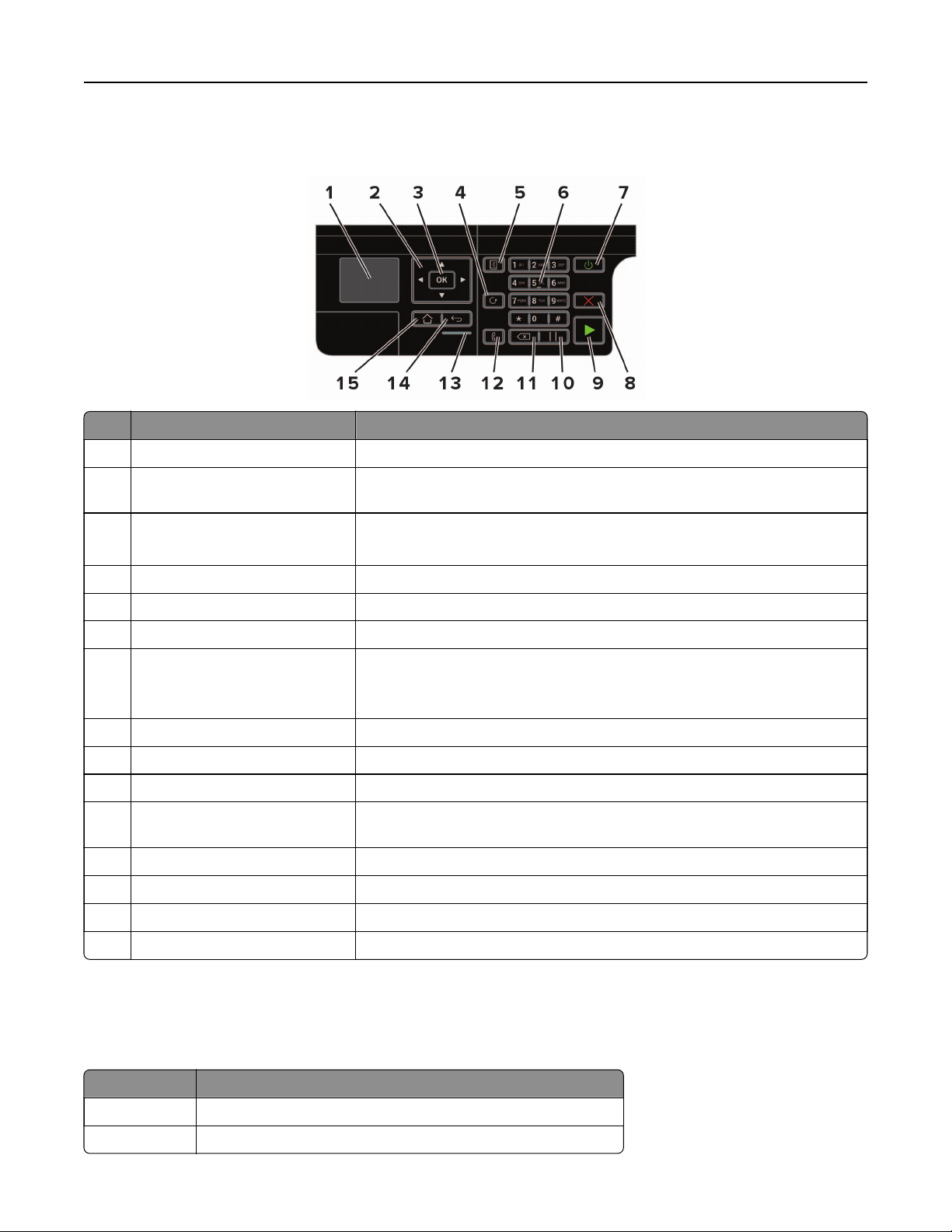
Informationen zum Drucker 15
Verwenden des Bedienfelds
Menüeintrag Beschreibung
1 Anzeige Zeigen Sie Druckoptionen, Status- und Fehlermeldungen an.
2 Pfeiltasten Blättern Sie durch Menüs, oder wechseln Sie zwischen Bildschirmen und
Menüoptionen.
3 Auswählen
4 Schaltfläche "Wahlwiederholung" Zeigen Sie die zuletzt gewählte Nummer an.
5 Schaltfläche "Adressbuch" Zeigen Sie alle gespeicherten Adressen an.
6 Ziernblock Geben Sie Zahlen oder Symbole in ein Eingabefeld ein.
7 Netzschalter Schalten Sie den Drucker ein oder aus.
8 Stopp- oder Abbrechen-Taste Stoppen Sie die aktuelle Aufgabe.
9 Start-Taste Starten Sie einen Auftrags je nach ausgewähltem Modus.
10 Pause-Taste Fügen Sie eine Wählpause in eine Faxnummer ein.
11 Rücktaste Bewegen Sie den Cursor zurück, und löschen Sie ein Zeichen in einem
12 Faxen (Taste) Senden Sie Faxe.
13 Kontrollleuchte Prüfen Sie den Druckerstatus.
14 Zurück-Taste Kehren Sie zum vorherigen Bildschirm zurück.
15 Home-Taste Kehren Sie zum Startbildschirm zurück.
(Schaltfläche)
• Wählen Sie Menüoptionen aus.
• Speichern Sie die Einstellungen.
Hinweis: Zum Ausschalten des Druckers halten Sie die Netztaste für fünf
Sekunden gedrückt.
Eingabefeld.
Erläuterungen zum Status der Netztaste und der Kontrollleuchte
Kontrollleuchte Druckerstatus
Aus Der Drucker ist ausgeschaltet oder befindet sich im Ruhemodus.
Blau Der Drucker ist bereit oder verarbeitet gerade Daten.
Page 16
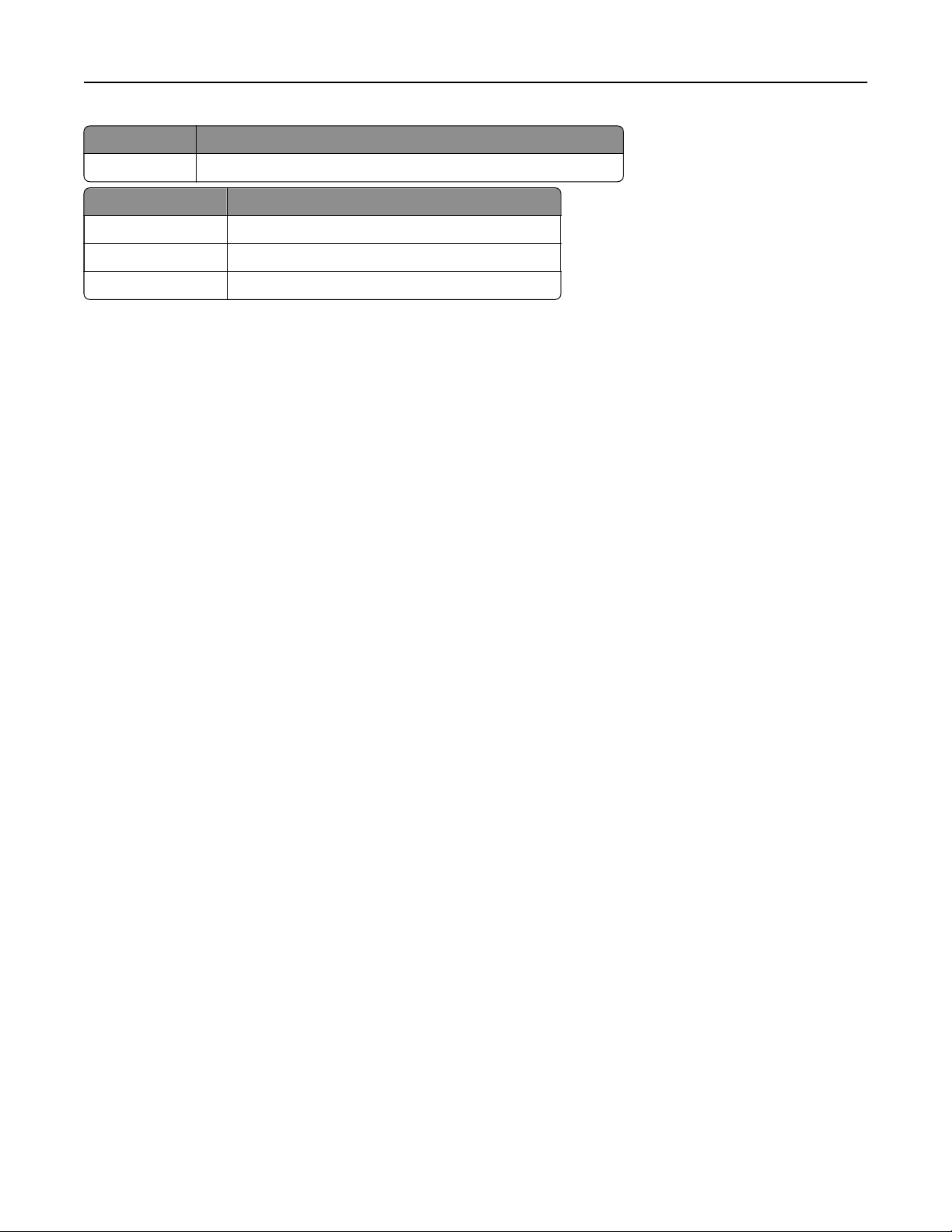
Informationen zum Drucker 16
Kontrollleuchte Druckerstatus
Rot Der Drucker wartet auf eine Aktion des Benutzers.
Farbe der Netztaste Druckerstatus
Aus Der Drucker ist aus, bereit oder verarbeitet Daten.
Konstant gelb Der Drucker
Gelb blinkend Der Drucker
befindet
befindet
sich im Energiesparmodus.
sich im Ruhemodus.
Page 17
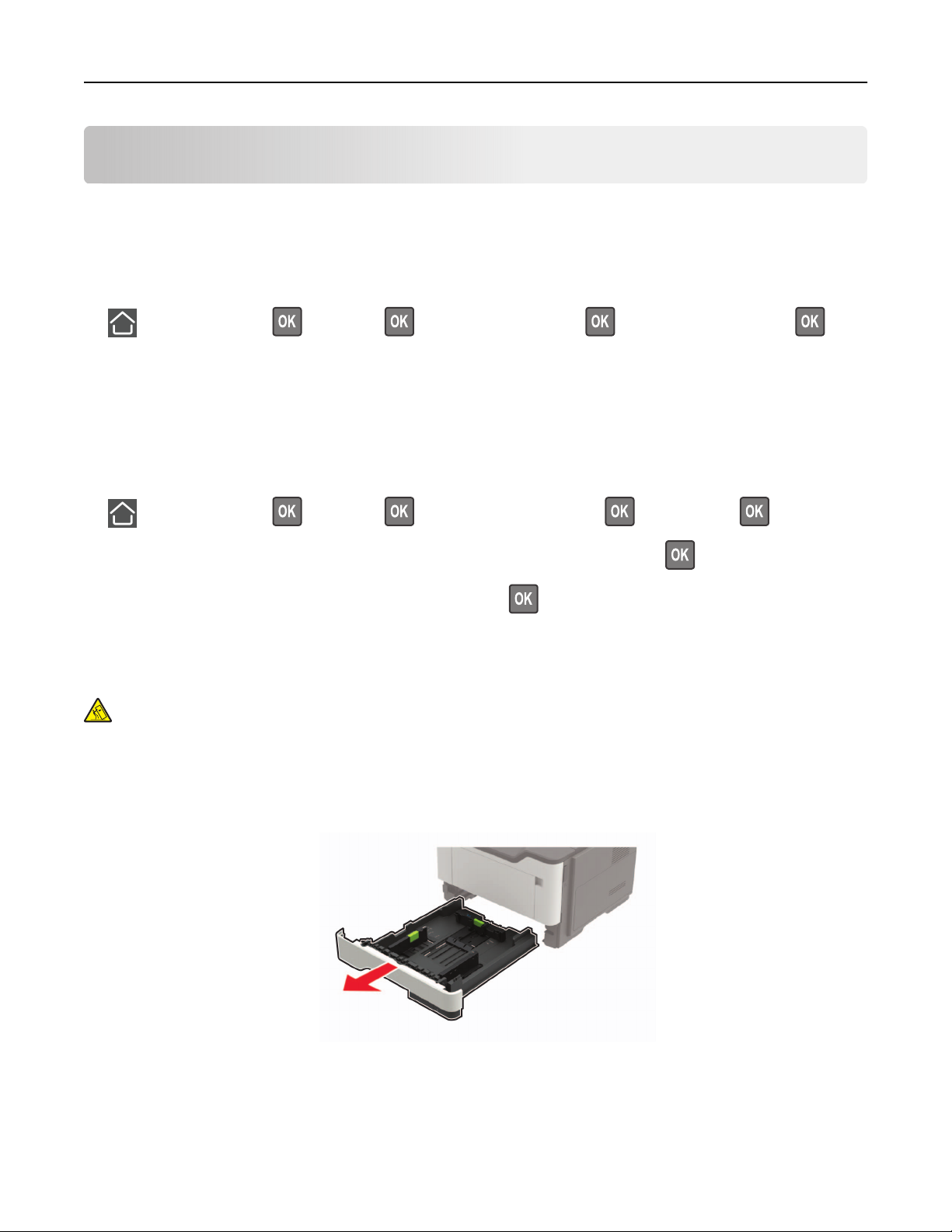
Einlegen von Papier und Spezialdruckmedien 17
Einlegen von Papier und Spezialdruckmedien
Festlegen des Formats und derselben Sorte der Spezialdruckmedien
1 Navigieren Sie im Bedienfeld zu:
> Einstellungen > > Papier > > Fachkonfiguration > > Papierformat/-sorte >
2 Wählen Sie einen Papiereinzug aus und konfigurieren Sie dann das Format und die Sorte des
Spezialdruckmediums.
Konfigurieren des Papierformats "Universal"
1 Navigieren Sie im Bedienfeld zu:
> Einstellungen > > Papier > > Medienkonfiguration > > Universal >
2 Wählen Sie Hochformatbreite oder Hochformathöhe, und drücken Sie dann .
3 Passen Sie die Einstellungen an, und drücken Sie dann .
Laden der Fächer
VORSICHT – KIPPGEFAHR: Um zu vermeiden, dass die Komponenten instabil werden, befüllen Sie
jedes Fach getrennt. Alle anderen Fächer sollten bis zu ihrem Einsatz geschlossen bleiben.
1 Ziehen Sie das Fach heraus.
Hinweis: Zur Vermeidung von Papierstaus nehmen Sie keine Fächer heraus, während der Drucker belegt
ist.
Page 18
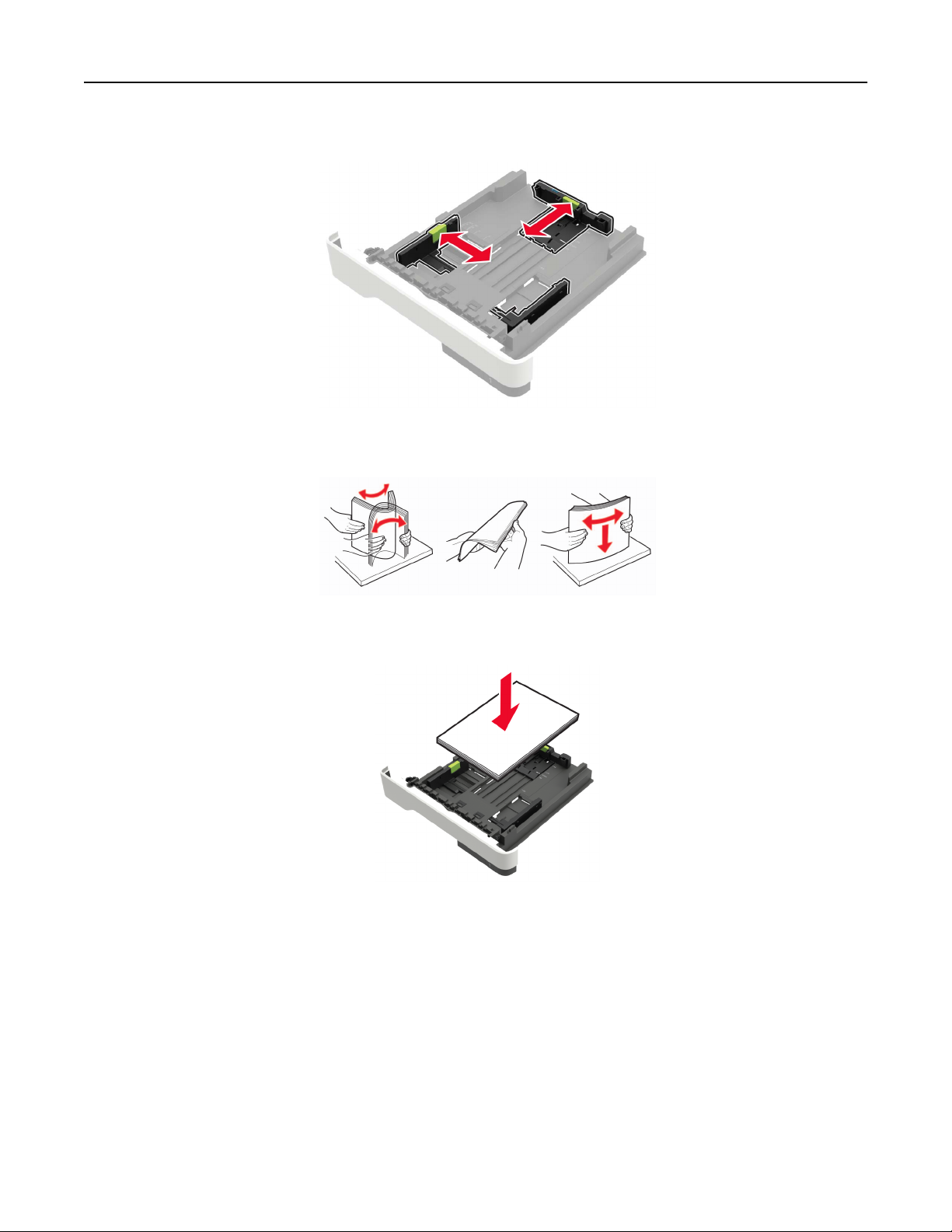
Einlegen von Papier und Spezialdruckmedien 18
2 Passen Sie die Papierführungen so an, dass sie dem Format des eingelegten Papiers entsprechen.
3 Biegen Sie das Papier vor dem Einlegen in beide Richtungen, fächern Sie es auf, und gleichen Sie die Kanten
an.
4 Legen Sie den Papierstapel mit der zu bedruckenden Seite nach oben ein, und stellen Sie anschließend
sicher, dass die seitlichen Führungen eng am Papier anliegen.
Hinweise:
• Legen Sie
obere Blattkante zur Vorderseite des Fachs weist.
Brieögen
beim einseitigen Drucken mit der Druckseite nach unten so ein, dass die
• Legen Sie Brieögen beim beidseitigen Drucken mit der Druckseite nach oben so ein, dass die
untere Blattkante zur Vorderseite des Fachs weist.
• Schieben Sie das Papier nicht in das Fach.
• Um Papierstau zu vermeiden. stellen Sie sicher, dass die Stapelhöhe die Markierung für die maximale
Füllhöhe nicht überschreitet.
5 Schieben Sie das Fach in den Drucker.
Stellen Sie gegebenenfalls Papierformat und -sorte auf dem Druckerbedienfeld entsprechend dem
eingelegten Papier ein.
Page 19
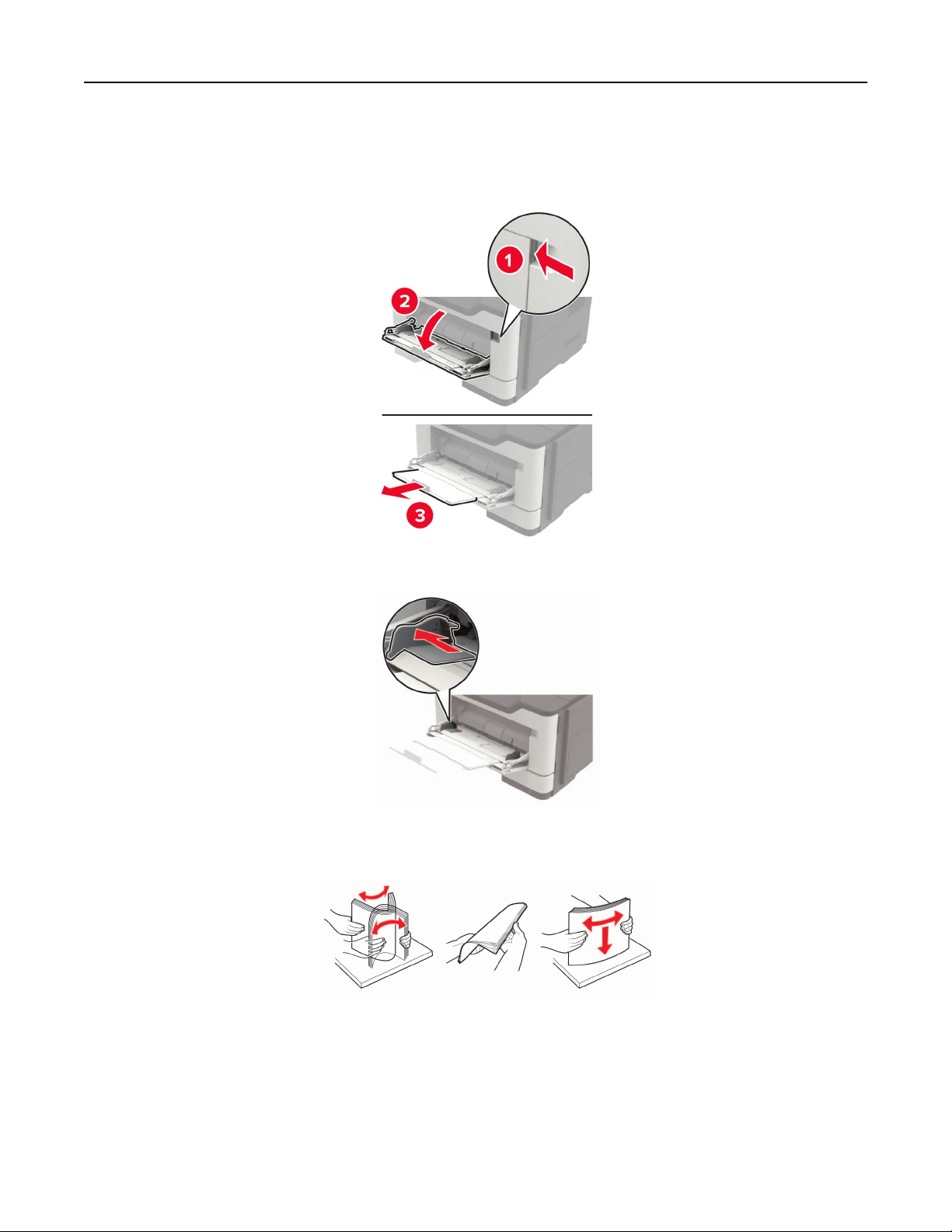
Einlegen von Papier und Spezialdruckmedien 19
Einlegen von Druckmedien in die Universalzuführung
1 Önen Sie die Universalzuführung.
2 Passen Sie die Führung so an, dass sie dem Format des eingelegten Papiers entspricht.
3 Biegen Sie das Papier vor dem Einlegen in beide Richtungen, fächern Sie es auf, und gleichen Sie die Kanten
an.
4 Legen Sie Papier mit der Druckseite nach oben ein.
Hinweise:
• Legen Sie Brieögen beim einseitigen Drucken mit der Druckseite nach oben so ein, dass die obere
Blattkante zur Vorderseite des Fachs weist.
• Legen Sie Brieögen beim beidseitigen Drucken mit der Druckseite nach unten so ein, dass die
untere Blattkante zur Vorderseite des Fachs weist.
Page 20
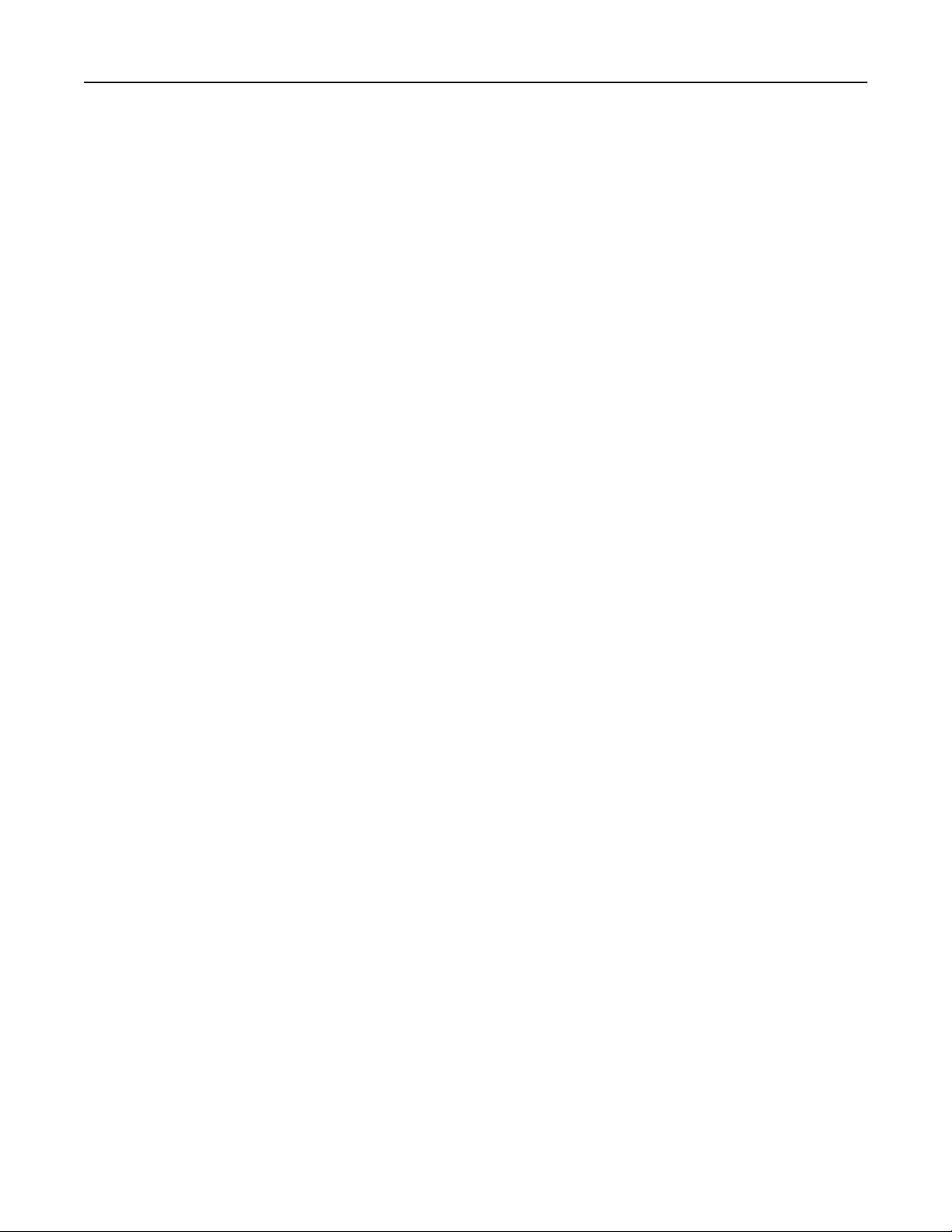
Einlegen von Papier und Spezialdruckmedien 20
• Legen Sie Briefumschläge mit der Umschlagklappe nach unten so ein, dass die Umschlagklappe zur
linken Seite weist.
• Legen Sie europäische Briefumschläge mit der Umschlagklappe nach unten so ein, dass die
Umschlagklappe nach vorn weist.
Warnung—Mögliche Schäden: Es dürfen keine Umschläge mit Briefmarken, Metallklammern, Haken,
Fenstern, Fütterung oder selbstklebenden Klebeflächen verwendet werden.
5 Stellen Sie am Bedienfeld Papierformat und Papiersorte entsprechend dem eingelegten Papier ein.
Verbinden von Fächern
1 Önen Sie einen Webbrowser, und geben Sie die IP-Adresse des Druckers in das Adressfeld ein.
Hinweise:
• Zeigen Sie die IP-Adresse des Druckers auf dem Startbildschirm des Druckers an. Die IP-Adresse
wird in vier Zahlengruppen angezeigt, die durch Punkte voneinander abgetrennt sind. Zum Beispiel:
123.123.123.123.
• Wenn Sie einen Proxyserver verwenden, deaktivieren Sie ihn vorübergehend, um die Webseite
ordnungsgemäß zu laden.
2 Klicken Sie auf Einstellungen > Papier >
Fachkonfiguration
3 Legen Sie bei den Fächern, die Sie verbinden, das gleiche Papierfomat und die gleiche Papiersorte fest.
4 Speichern Sie die Einstellungen.
5 Klicken Sie auf Einstellungen > Gerät > Wartung >
Konfigurationsmenü
>
Fachkonfiguration
.
6 Stellen Sie die Funktion zum Verbinden von Fächern auf Auto.
7 Speichern Sie die Einstellungen.
Stellen Sie zum Lösen der Fachverbindung sicher, dass keine Fächer die gleichen Einstellungen für
Papierformat oder Papiersorte haben.
Warnung—Mögliche Schäden: Die Temperatur der Fixierstation variiert je nach angegebener Papiersorte.
Vergleichen Sie zur Vermeidung von Druckproblemen, ob die Einstellung für die Papiersorte im Drucker dem
im Fach eingelegten Papier entspricht.
Page 21
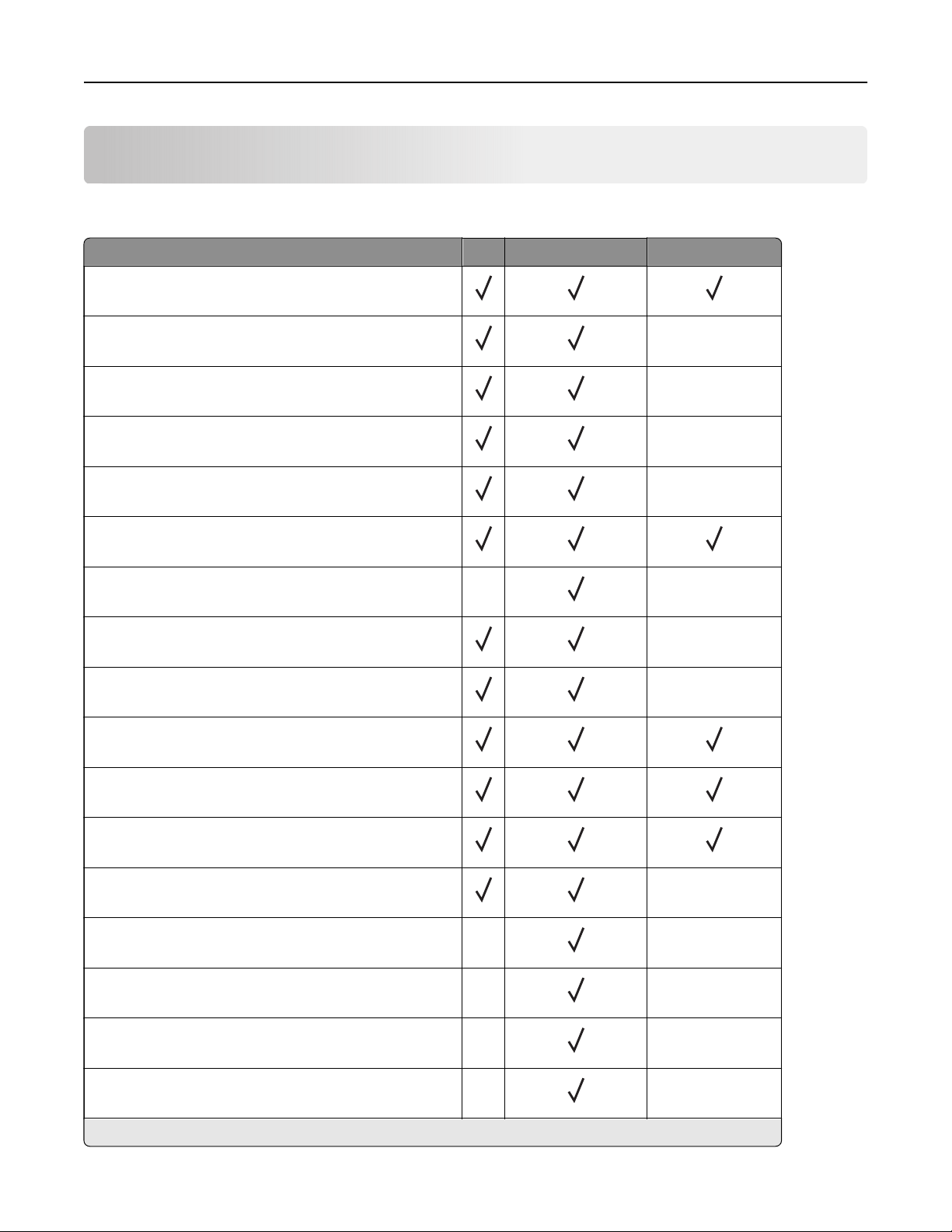
Papierstütze 21
Papierstütze
Unterstützte Papierformate
Papierformat Fach Universalzuführung Beidseitiger Druck
A4
210 x 297 mm (8,3 x 11,7 Zoll)
A5
210 x 148 mm (5,8 x 8,3 Zoll)
A5 LEF*
148 x 210 mm (5,8 x 8,3 Zoll)
A6*
105 x 148 mm (4,1 x 5,8 Zoll)
JIS B5
182 x 257 mm (7,2 x 10,1 Zoll)
(Mexiko)
Oficio
216 x 340 mm (8,5 x 13,4 Zoll)
Hagaki
100 x 148 mm (3,9 x 5,8 Zoll)
Statement
140 x 216 mm (5,5 x 8,5 Zoll)
Executive
184 x 267 mm (7,3 x 10,5 Zoll)
Letter
216 x 279 mm (8,5 x 11 Zoll)
X
X
X
X
X X
X
X
Legal
216 x 356 mm (8,5 x 14 Zoll)
Folio
216 x 330 mm (8,5 x 13 Zoll)
Universal
76,2 x 127 mm (3 x 5 Zoll) bis 216 x 356 mm (8,5 x 14 Zoll)
7 3/4 Briefumschlag (Monarch)
98 x 191 mm (3,9 x 7,5 Zoll)
9 Briefumschlag
98 x 225 mm (3,9 x 8,9 Zoll)
10 Briefumschlag
105 x 241 mm (4,1 x 9,5 Zoll)
DL Briefumschlag
110 x 220 mm (4,3 x 8,7 Zoll)
* Das ausgewählte Papierformat wird im Papierfach nicht unterstützt.
X
X
X
X
X
X
X
X
X
Page 22
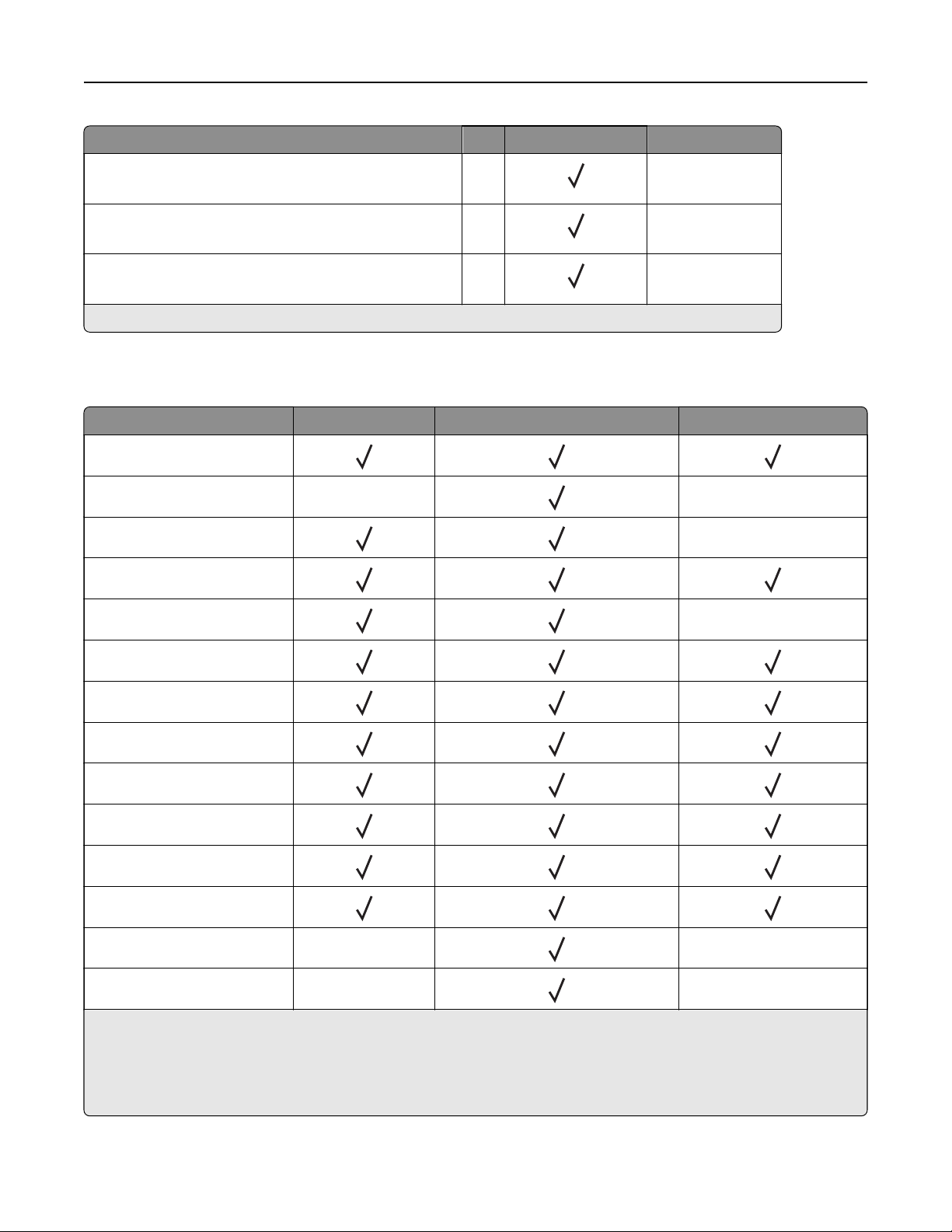
Papierstütze 22
Papierformat Fach Universalzuführung Beidseitiger Druck
C5 Briefumschlag
X
X
162 x 229 mm (6,4 x 9 Zoll)
B5 Briefumschlag
X
X
176 x 250 mm (6,9 x 9,8 Zoll)
Sonstiger Briefumschlag
X
X
76,2 x 127 mm (3 x 5 Zoll) bis 216 x 356 mm (8,5 x 14 Zoll)
* Das ausgewählte Papierformat wird im Papierfach nicht unterstützt.
Unterstützte Papiersorten
Papiersorte Fach Universalzuführung Beidseitiger Druck
Normalpapier
Karten X X
Folie
Recyclingpapier
Papieretiketten
1
X
X
Feinpost
2
Brieogen
Vorgedruckt
Farbpapier
Leichtes Papier
Schweres Papier
2
Rau/Baumwolle
Briefumschlag X X
Rauer Umschlag X
1
Der Drucker kann gelegentlich zum Bedrucken von einseitig bedruckbaren Papieretiketten verwendet werden, die für
X
Laserdrucker entwickelt wurden. Es wird empfohlen, maximal 20 Papieretikettenbögen pro Monat zu bedrucken. Vinyl-,
Apotheken- und beidseitige Etiketten werden nicht unterstützt.
2
Beim beidseitigen Drucken werden Feinpostpapier und schweres Papier mit einem Gewicht bis zu 90 g/m2 (24 lb)
unterstützt.
Page 23
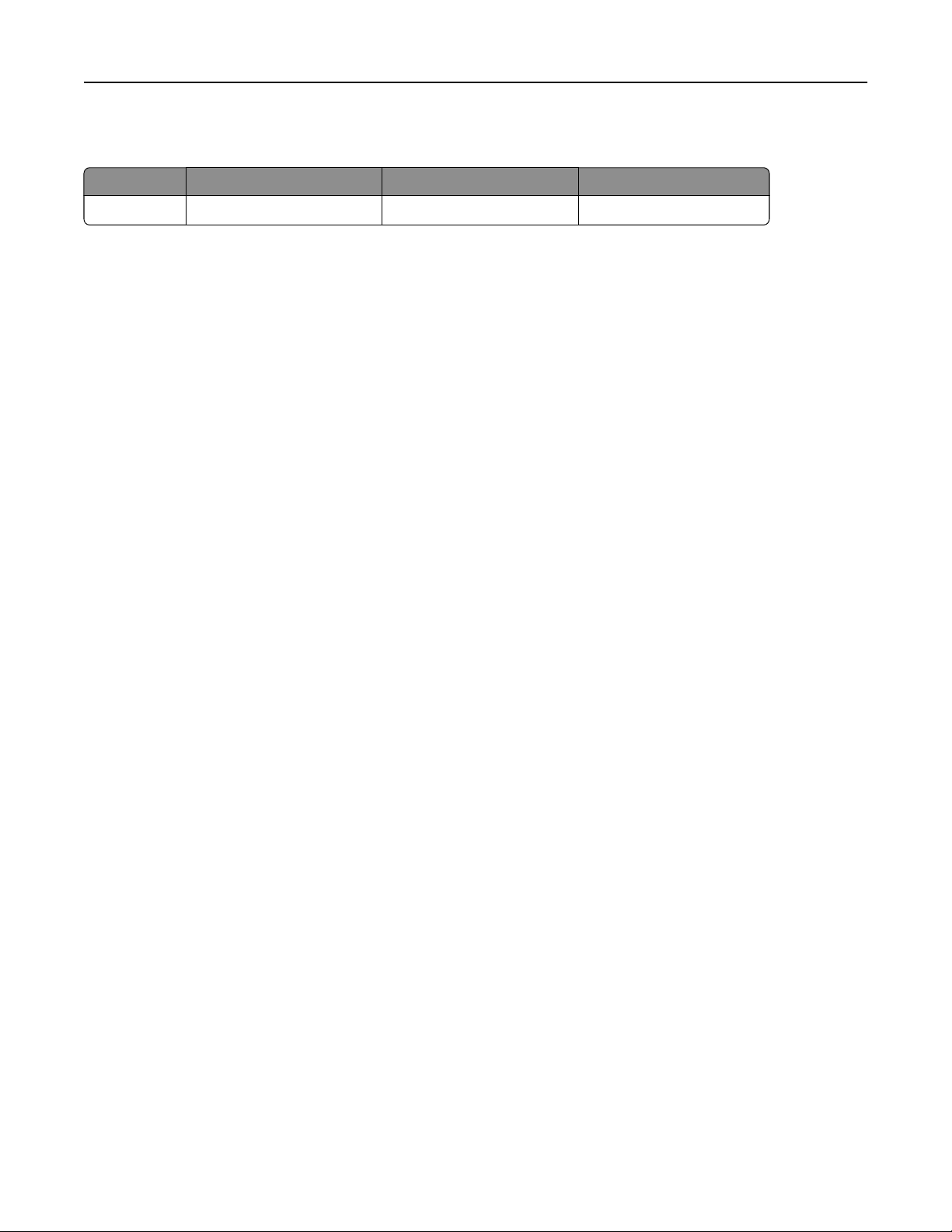
Papierstütze 23
Unterstütztes Papiergewicht
Fach Universalzuführung Beidseitiger Druck
Papiergewicht
60 bis 120 g/m
2
(16 bis 32 lb) 60 bis 216 g/m2 (16 bis 58 lb) 60 bis 90 g/m2 (16 bis 24 lb)
Page 24
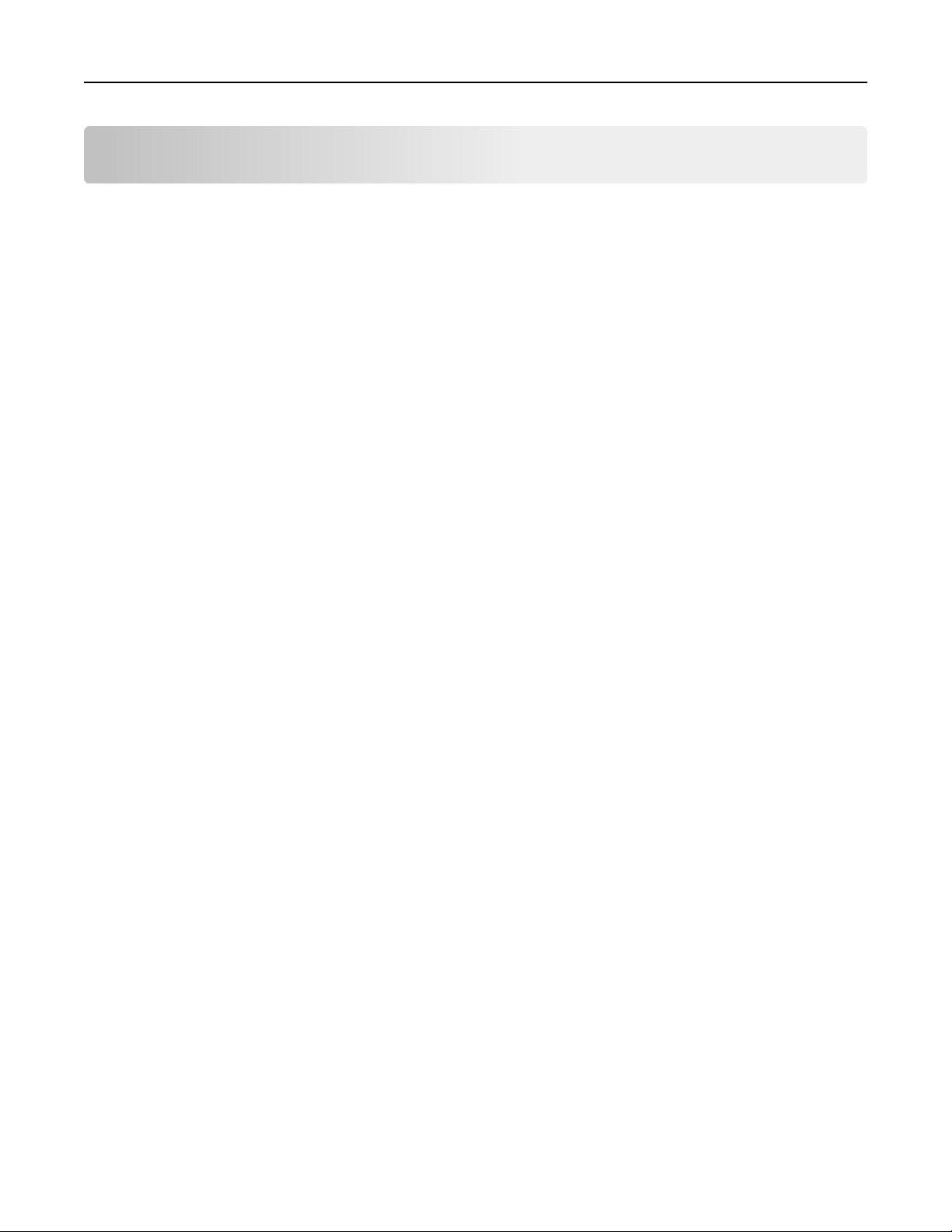
Drucken 24
Von einem Computer aus drucken
Hinweis: Für Etiketten, Karten und Umschläge müssen das Papierformat und die Papiersorte im Drucker vor
dem Senden des Druckauftrags festgelegt werden.
1 Önen Sie im Dokument, das Sie drucken möchten, das Dialogfeld "Drucken".
2 Passen Sie nach Bedarf die Einstellungen an.
3 Drucken Sie das Dokument.
Drucken über ein Mobilgerät
Drucken über ein Mobilgerät mithilfe von Lexmark Mobile Print
LexmarkTM Mit Mobile Print können Sie Dokumente und Bilder direkt an ein unterstütztes Lexmark Gerät
senden.
1
Önen
Lexmark Mobile Print frei.
Hinweis: Von einigen Drittanbieteranwendungen wird die Sende- oder Freigabefunktion u. U. nicht
unterstützt. Weitere Informationen
2 Wählen Sie einen Drucker aus.
3 Drucken Sie das Dokument.
Sie zuerst das Dokument, und senden Sie es dann an Lexmark Mobile Print oder geben Sie es an
Sie in der Dokumentation zur Anwendung.
finden
Drucken über ein Mobilgerät mithilfe von Google Cloud Print
Google Cloud PrintTM ist ein mobiler Druckservice, mit dem Sie Anwendungen auf mobilen Geräten auf jedem
Google Cloud Print-fähigen Drucker drucken können.
1 Starten Sie über den Startbildschirm Ihres Mobilgeräts eine geeignete Anwendung.
2 Tippen Sie auf Drucken, und wählen Sie einen Drucker aus.
3 Drucken Sie das Dokument.
Drucken von einem Mobilgerät mit dem Mopria-Druckservice
Der Mopria®-Druckservice ist eine mobile Drucklösung für Mobilgeräte mit Android Version 4.4 oder höher. So
können Sie direkt auf jedem Mopria-zertifizierten Drucker drucken.
Hinweis: Vergewissern Sie sich vor dem Drucken, dass der Mopria-Druckservice aktiviert ist.
1 Starten Sie über den Startbildschirm Ihres Mobilgeräts eine kompatible Anwendung.
2 Tippen Sie auf Drucken, und wählen Sie einen Drucker aus.
3 Drucken Sie das Dokument.
Page 25
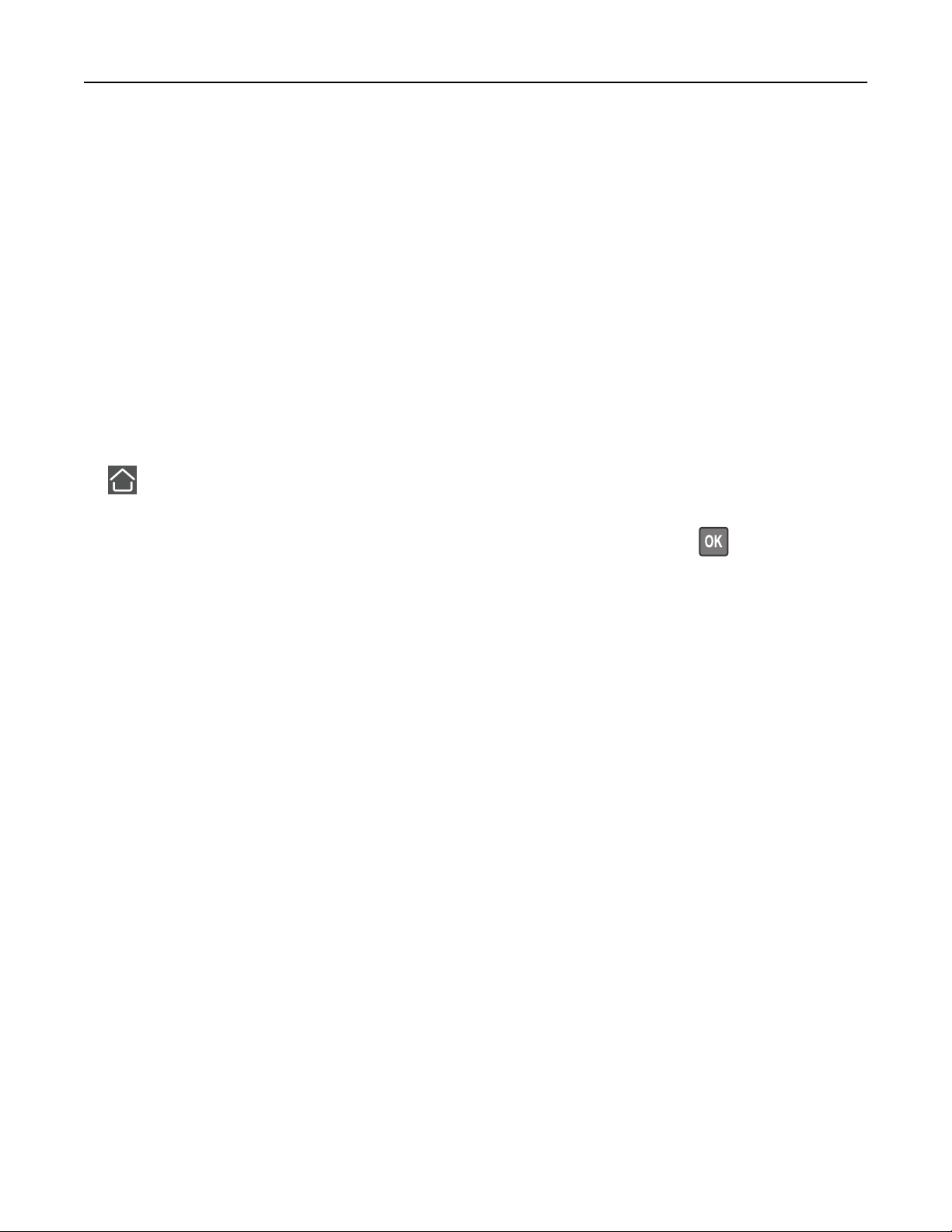
Drucken 25
Drucken über ein Mobilgerät mithilfe von AirPrint
AirPrint ist eine mobile Drucklösung, mit der Sie direkt von Apple-Geräten auf einem AirPrint-zertifiziertenDrucker drucken können.
Hinweis: Diese Anwendung wird nur von einigen Apple-Geräten unterstützt.
1 Starten Sie über den Startbildschirm Ihres Mobilgeräts eine kompatible Anwendung.
2 Wählen Sie das zu druckende Element aus, und tippen Sie dann auf das Freigabesymbol.
3 Tippen Sie auf Drucken, und wählen Sie den Drucker aus.
4 Senden Sie den Druckauftrag.
Drucken von Schriftartmusterlisten
1 Navigieren Sie im Bedienfeld zu:
> Einstellungen > Berichte > Drucken > Schriftarten druckenTaste "Auswählen"Taste "Auswählen"Taste
"A us w ählen"
2 Wählen Sie PCL-Schriftarten oder PostScript-Schriftarten, und drücken Sie dann .
Page 26
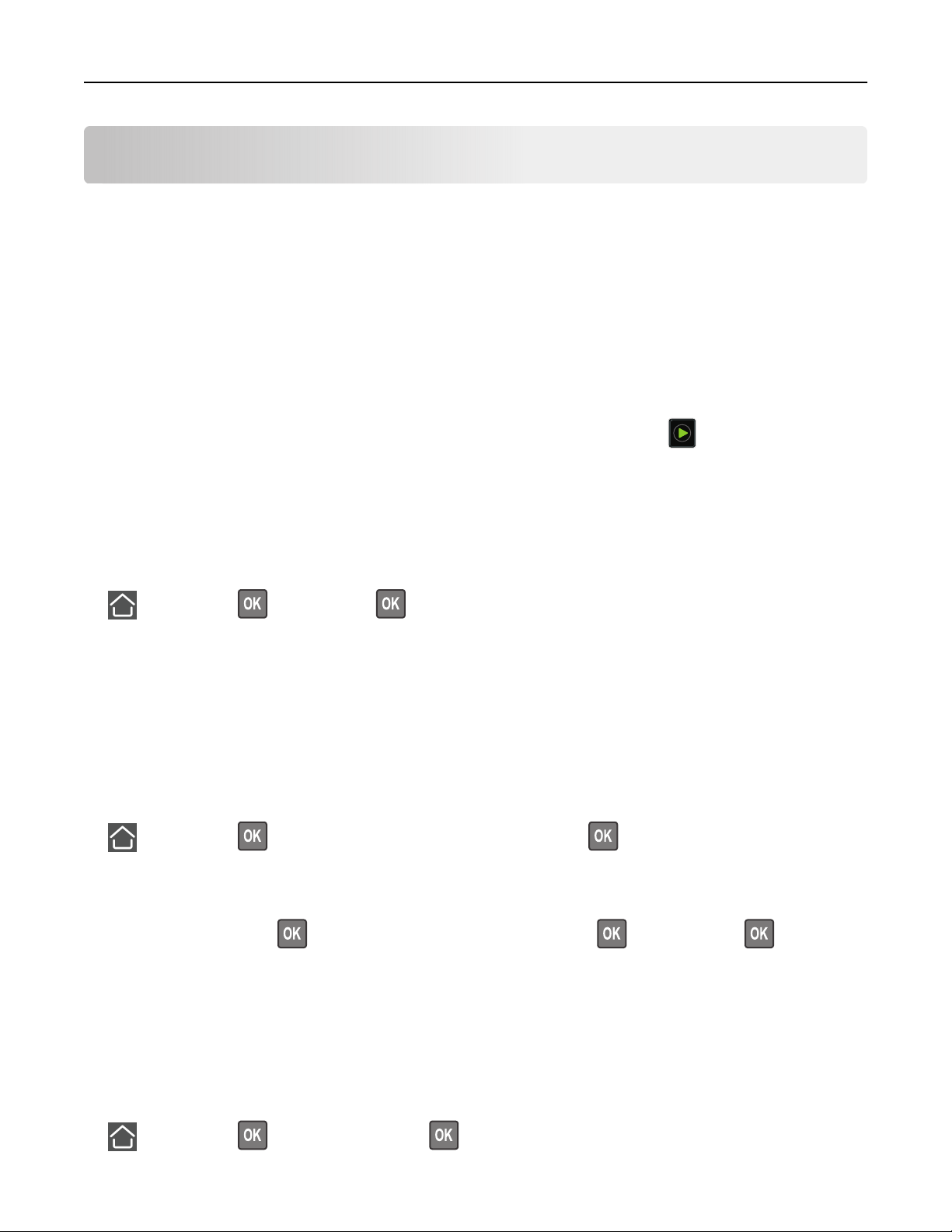
Kopieren 26
Kopieren
Erstellen von Kopien
1 Legen Sie ein Originaldokument in das ADZ-Fach oder auf das Scannerglas.
Hinweis: Um zu vermeiden, dass ein Bild beschnitten wird, muss das Papierformat des
Originaldokuments und des Ausdrucks identisch sein.
2 Legen Sie am Bedienfeld die Anzahl der Kopien fest.
3 Passen Sie ggf. die Kopiereinstellungen an.
4 Kopieren Sie das Dokument.
Hinweis: Um eine Schnellkopie zu erstellen, drücken Sie im Bedienfeld die Taste
.
Kopieren von Fotos
1 Legen Sie ein Foto auf das Scannerglas.
2 Navigieren Sie im Bedienfeld zu:
> Kopieren > > Inhaltstyp > > Foto
3 Wählen Sie im Menü "Inhaltsquelle" eine Einstellung aus, die am besten dem Originalfoto entspricht.
4 Senden Sie den Kopierauftrag.
Kopieren auf Brieögen
1 Legen Sie ein Originaldokument in das ADZ-Fach oder auf das Scannerglas.
2 Navigieren Sie im Bedienfeld zu:
> Kopieren > > Größe des Originaldokuments angeben >
3 Wählen Sie Kopieren auf, und wählen Sie anschließend das Fach mit den Brieogen.
Beim Einlegen des
Brieogens
in die Universalzuführung wechseln Sie zu:
Manuelle Zuführung >
4 Kopieren Sie das Dokument.
> Format des Brieogens auswählen > > Brieogen >
Beidseitiges Kopieren (beidseitig)
1 Legen Sie ein Originaldokument in das ADZ-Fach oder auf das Scannerglas.
2 Navigieren Sie im Bedienfeld zu:
> Kopieren > > Papier einrichten >
Page 27
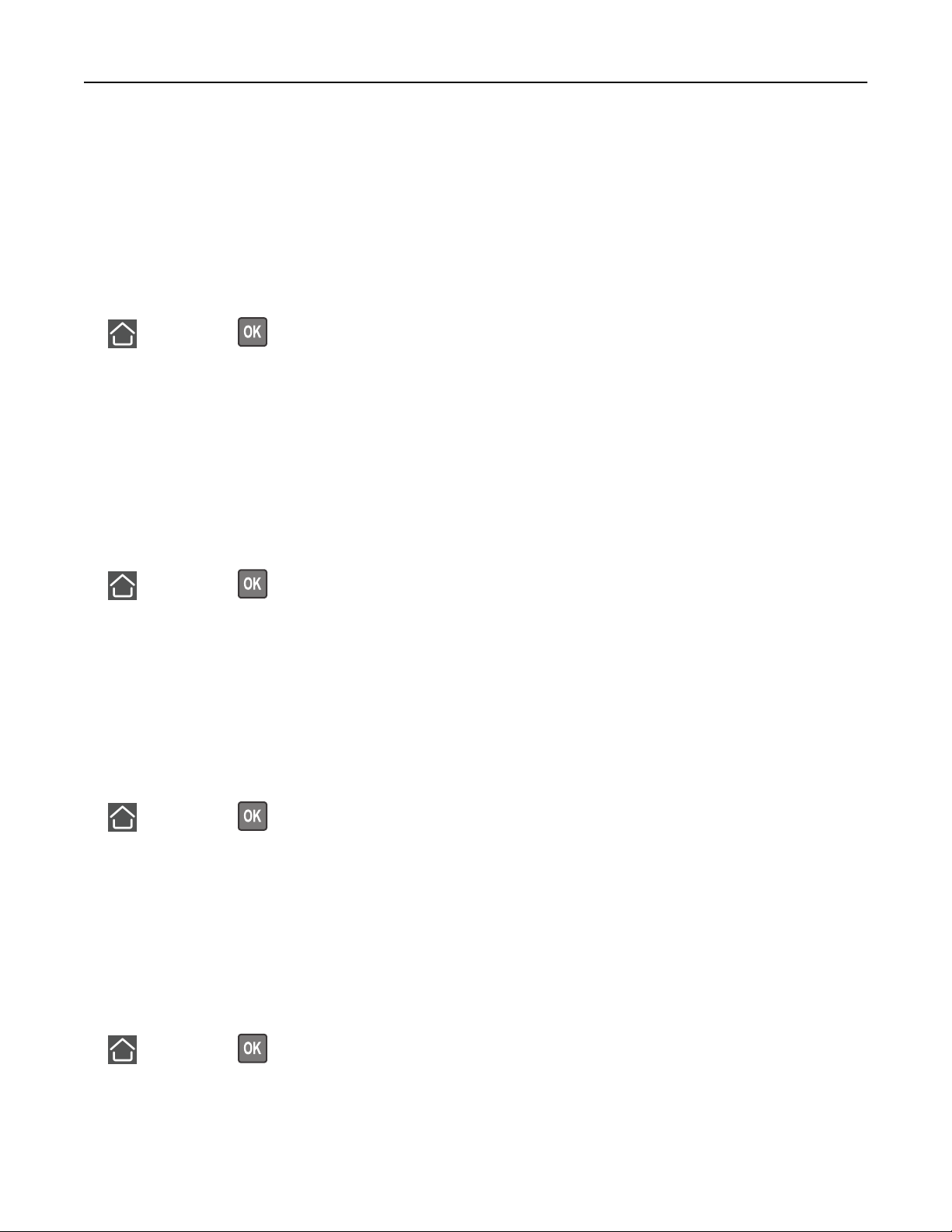
Kopieren 27
3 Passen Sie die Einstellung an.
4 Kopieren Sie das Dokument.
Verkleinern bzw. Vergrößern von Kopien
1 Legen Sie ein Originaldokument in das ADZ-Fach oder auf das Scannerglas.
2 Navigieren Sie im Bedienfeld zu:
> Kopieren > > Skalieren > Gewünschten Wert eingeben
Hinweis: Wenn die Größe des Originaldokuments oder der Ausgabe nach Einstellung von "Skalieren"
geändert wird, wird der Wert für "Skalieren" auf "Auto" zurückgesetzt.
3 Kopieren Sie das Dokument.
Sortieren von Kopien
1 Legen Sie ein Originaldokument in das ADZ-Fach oder auf das Scannerglas.
2 Navigieren Sie im Bedienfeld zu:
> Kopieren >
3 Setzen Sie "Sortieren" auf Ein.
4 Kopieren Sie das Dokument.
Einfügen von Trennseiten zwischen Kopien
1 Legen Sie ein Originaldokument in das ADZ-Fach oder auf das Scannerglas.
2 Navigieren Sie im Bedienfeld zu:
> Kopieren > > Trennseiten
3 Passen Sie die Einstellungen an.
4 Kopieren Sie das Dokument.
Kopieren von mehreren Seiten auf ein einzelnes Blatt
1 Legen Sie ein Originaldokument in das ADZ-Fach oder auf das Scannerglas.
2 Navigieren Sie im Bedienfeld zu:
> Kopieren > > Seiten pro Seite
3 Passen Sie die Einstellungen an.
4 Kopieren Sie das Dokument.
Page 28
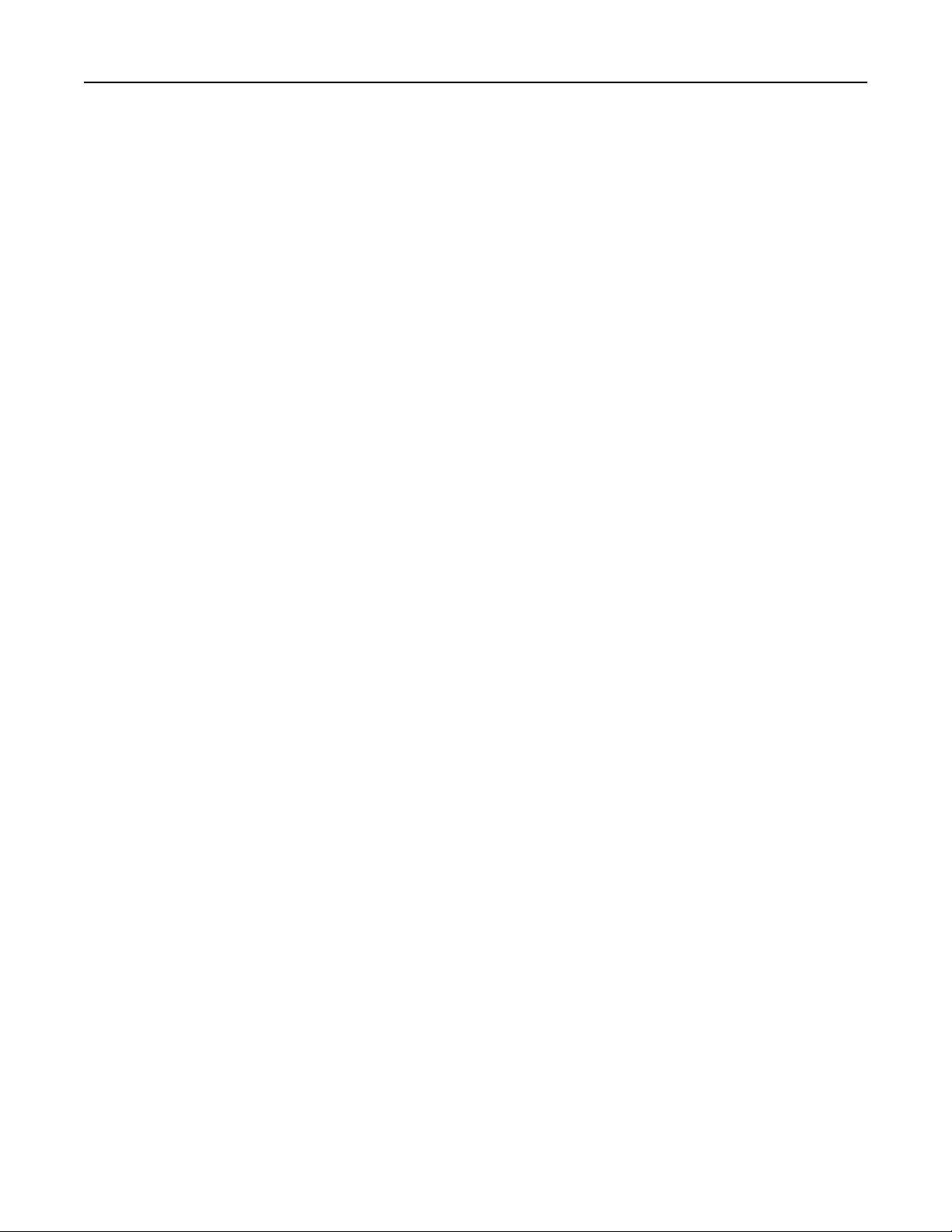
Kopieren 28
Erstellen eines Kopierkurzbefehls
Hinweis: Zur Erstellung eines Kurzbefehls benötigen Sie möglicherweise Administratorrechte.
1 Önen Sie einen Webbrowser, und geben Sie die IP-Adresse des Druckers in das Adressfeld ein.
Hinweise:
• Zeigen Sie die IP-Adresse des Druckers auf dem Startbildschirm an. Die IP-Adresse wird in vier
Zahlengruppen angezeigt, die durch Punkte voneinander abgetrennt sind. Zum Beispiel:
123.123.123.123.
• Wenn Sie einen Proxyserver verwenden, deaktivieren Sie ihn vorübergehend, um die Webseite
ordnungsgemäß zu laden.
2 Klicken Sie auf Kurzbefehle > Kurzbefehl hinzufügen.
3 Wählen Sie aus dem Menü "Kurzbefehltyp" Kopie aus, und konfigurieren Sie dann die Einstellungen.
4 Wenden Sie die Änderungen an.
Page 29
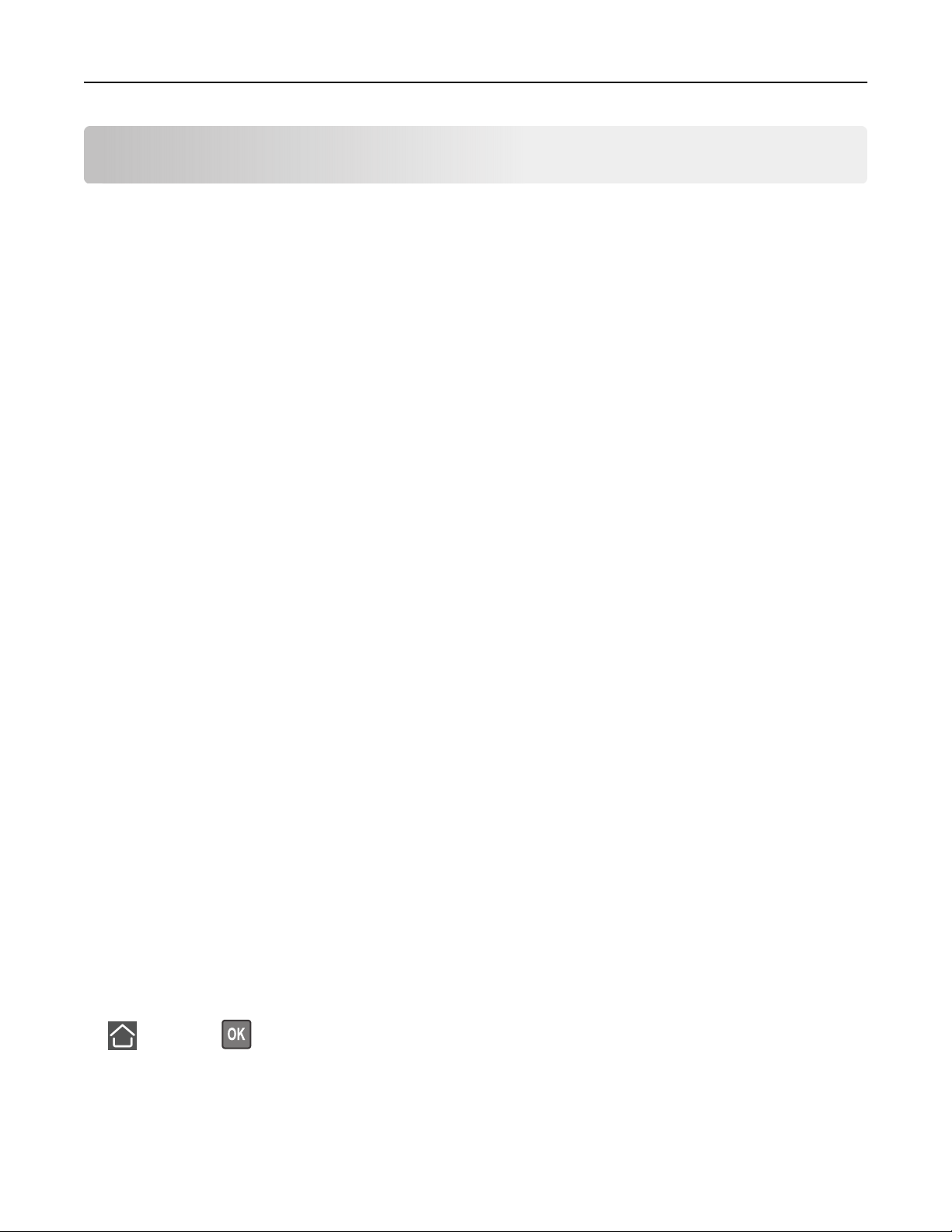
E-Mails 29
E-Mails
Einrichten der E-Mail-Funktion
1 Önen Sie einen Webbrowser, und geben Sie die IP-Adresse des Druckers in das Adressfeld ein.
Hinweise:
• Zeigen Sie die IP-Adresse des Druckers auf dem Startbildschirm an. Die IP-Adresse wird in vier
Zahlengruppen angezeigt, die durch Punkte voneinander abgetrennt sind. Zum Beispiel:
123.123.123.123.
• Wenn Sie einen Proxyserver verwenden, deaktivieren Sie ihn vorübergehend, um die Webseite
ordnungsgemäß zu laden.
2 Klicken Sie auf Einstellungen > E-Mail > E-Mail-Einrichtung.
3 Konfigurieren Sie die Einstellungen.
4 Wenden Sie die Änderungen an.
Konfigurieren der E-Mail-Einstellungen
1 Önen Sie einen Webbrowser, und geben Sie die IP-Adresse des Druckers in das Adressfeld ein.
Hinweise:
• Zeigen Sie die IP-Adresse des Druckers auf dem Startbildschirm des Druckers an. Die IP-Adresse
wird in vier Zahlengruppen angezeigt, die durch Punkte voneinander abgetrennt sind. Zum Beispiel:
123.123.123.123.
• Wenn Sie einen Proxyserver verwenden, deaktivieren Sie ihn vorübergehend, um die Webseite
ordnungsgemäß zu laden.
2 Klicken Sie auf Einstellungen > E-Mail.
3 Geben Sie die erforderlichen Informationen ein.
4 Wenden Sie die Änderungen an.
Senden einer E-Mail
Verwenden des Bedienfelds
1 Legen Sie ein Originaldokument in das ADZ-Fach oder auf das Scannerglas.
2 Navigieren Sie im Bedienfeld zu:
> E-Mail- > > Die benötigten Informationen eingeben
Hinweis: Sie können den Empfänger auch über das Adressbuch oder die Kurzwahlnummer eingeben.
Falls erforderlich, konfigurieren Sie die Einstellungen für den Ausgabedateityp.
3 Senden Sie die E-Mail.
Page 30
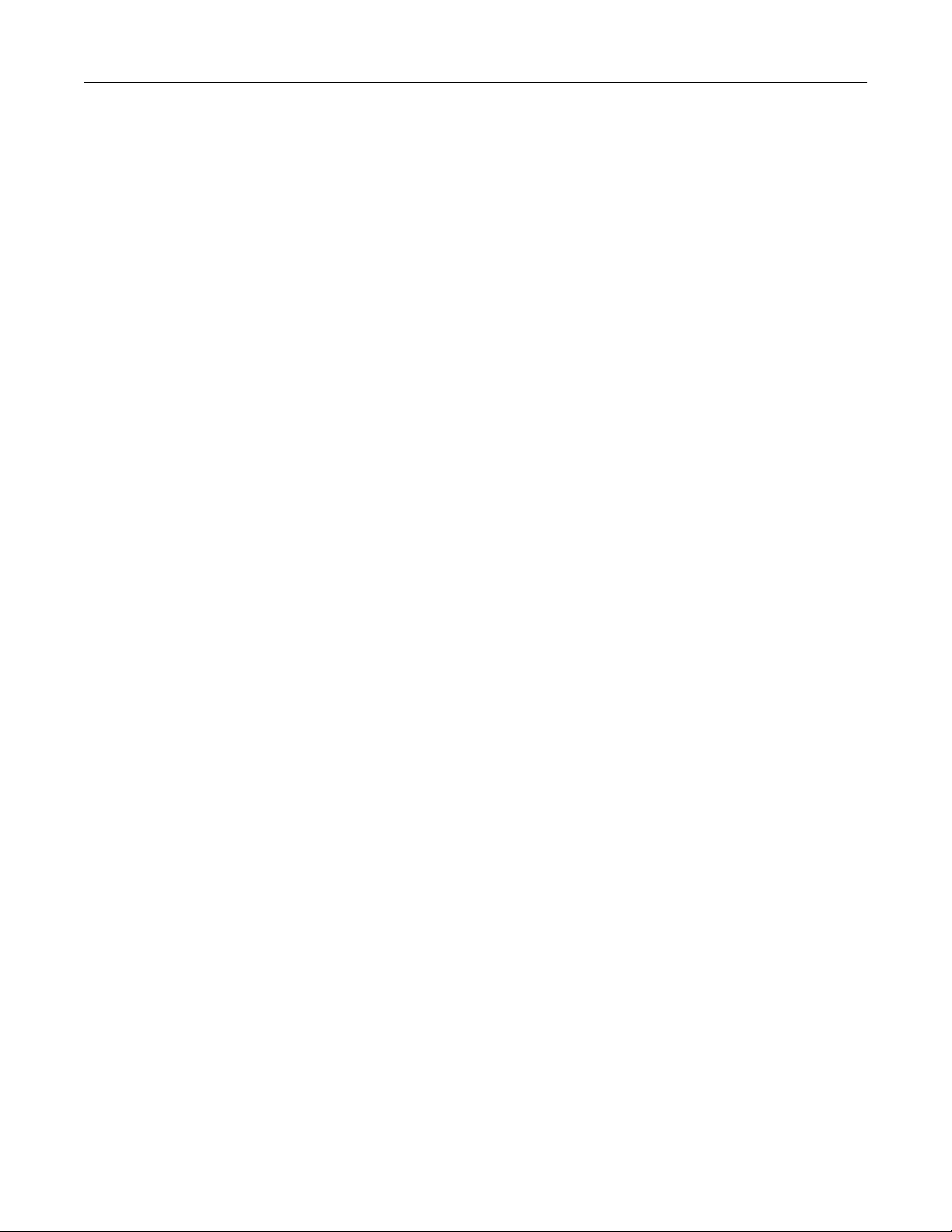
E-Mails 30
Verwenden der Kurzwahlnummer
1 Drücken Sie auf dem Bedienfeld des Druckers auf #, und geben Sie dann die Kurzwahlnummer über die
Tastatur ein.
2 Senden Sie die E-Mail.
Erstellen einer E-Mail-Verknüpfung
Hinweis: Zur Erstellung eines Kurzbefehls benötigen Sie möglicherweise Administratorrechte.
1 Önen Sie einen Webbrowser, und geben Sie die IP-Adresse des Druckers in das Adressfeld ein.
Hinweise:
• Zeigen Sie die IP-Adresse des Druckers auf dem Startbildschirm an. Die IP-Adresse wird in vier
Zahlengruppen angezeigt, die durch Punkte voneinander abgetrennt sind. Zum Beispiel:
123.123.123.123.
• Wenn Sie einen Proxyserver verwenden, deaktivieren Sie ihn vorübergehend, um die Webseite
ordnungsgemäß zu laden.
2 Klicken Sie auf Kurzbefehle > Kurzbefehl hinzufügen.
3 Wählen Sie aus dem Menü "Kurzbefehltyp" E-Mail aus, und konfigurieren Sie dann die Einstellungen.
4 Wenden Sie die Änderungen an.
Page 31

Faxen 31
Faxen
Einrichten der Faxfunktion des Druckers
Hinweise:
• Die folgenden Verbindungsmethoden treen nur für ausgewählte Länder oder Regionen zu.
• Deaktivieren Sie bei der Ersteinrichtung des Druckers die Faxfunktion und alle Funktionen, die Sie erst
später einrichten möchten. Wählen Sie dann Fortfahren.
• Wenn die Faxfunktion aktiviert und nicht vollständig eingerichtet ist, blinkt die Kontrollleuchte unter
Umständen rot.
Warnung—Mögliche Schäden: Um einen Verlust von Daten oder eine Fehlfunktion des Druckers zu
vermeiden, berühren Sie weder die Kabel noch den Drucker im abgebildeten Bereich, während ein Fax
gesendet oder empfangen wird.
Einrichten der Faxfunktion
1 Navigieren Sie im Bedienfeld zu:
> Einstellungen > > Gerät > > Voreinstellungen > > Startsetup ausführen > > Ja
2 Schalten Sie den Drucker aus, warten Sie etwa 10 Sekunden lang und schalten Sie den Drucker dann wieder
ein.
3 Wählen Sie im Bildschirm "Bevor Sie anfangen" die Option Einstellungen ändern und mit dem Assistenten
fortfahren.
4 Geben Sie im Bildschirm "Fax/E-Mail-Server einrichten" die benötigten Informationen ein.
5 Schließen die Einrichtung ab.
Page 32

Faxen 32
Einrichten der Faxfunktion über eine Standardtelefonleitung
VORSICHT – STROMSCHLAGGEFAHR: Um das Risiko eines elektrischen Schlags zu vermeiden, sollten
Sie dieses Produkt während eines Gewitters nicht einrichten, nicht an andere elektronische Geräte
anschließen und keine Kabelverbindungen z. B. mit dem Netzkabel, dem Faxgerät oder dem Telefon
herstellen.
VORSICHT – STROMSCHLAGGEFAHR: Um das Risiko eines elektrischen Schlags zu vermeiden,
verwenden Sie die Faxfunktion nicht während eines Gewitters.
VORSICHT – MÖGLICHE VERLETZUNGSGEFAHR Verwenden Sie zur Verringerung von Brandgefahr
ausschließlich ein 26-AWG-Telekommunikationskabel (RJ-11) oder höher, wenn Sie dieses Produkt mit
dem öentlichen Telefonnetz verbinden. Benutzer in Australien müssen ein Kabel verwenden, das von
der australischen Behörde für Kommunikation und Medien (Australian Communications and Media
Authority) zugelassen ist.
Einrichtung 1: Der Drucker ist an eine eigene Faxleitung angeschlossen
1 Verbinden Sie ein Ende des Telefonkabels mit dem Line-Anschluss des Druckers.
2 Schließen Sie das andere Ende des Kabels an einer aktiven analogen Telefonanschlussdose an.
Page 33

Faxen 33
Hinweise:
• Sie können Drucker für den automatischen (automatische Antwort ein) oder manuellen (automatische
Antwort aus) Faxempfang einrichten.
• Wenn Sie Faxnachrichten automatisch empfangen möchten, richten Sie den Drucker so ein, dass er
Anrufe nach einer bestimmten Anzahl von Rufzeichen entgegennimmt.
Einrichtung 2: Der Drucker verwendet die Leitung zusammen mit dem
Anrueantworter
Hinweis: Wenn Sie unterschiedliche Rufzeichen verwenden, stellen Sie sicher, dass Sie das richtige
Rufzeichenmuster für den Drucker einstellen. Andernfalls nimmt der Drucker keine Faxnachrichten
entgegen, auch nicht, wenn Sie ihn für den automatischen Faxempfang eingerichtet haben.
An unterschiedliche Telefonbuchsen angeschlossen
1 Verbinden Sie ein Ende des Telefonkabels mit dem Line-Anschluss des Druckers.
2 Schließen Sie das andere Ende des Kabels an einer aktiven analogen Telefonanschlussdose an.
Hinweise:
• Wenn Ihrer Leitung nur eine Telefonnummer zugewiesen ist, richten Sie den Drucker für den
automatischen Faxempfang ein.
Page 34

Faxen 34
• Stellen Sie den Drucker so ein, dass er Anrufe zwei Rufzeichen nach dem Anrueantworter
entgegennimmt. Wenn der
dem Drucker für die Anzahl der Rufzeichen bis zur Annahme den Wert "6" fest.
Anrueantworter
Anrufe nach vier Rufzeichen entgegennimmt, legen Sie auf
Einrichten der Faxfunktion in Ländern oder Regionen mit anderen Telefonbuchsen und Steckern
VORSICHT – STROMSCHLAGGEFAHR: Um das Risiko eines elektrischen Schlags zu vermeiden, sollten
Sie dieses Produkt während eines Gewitters nicht einrichten, nicht an andere elektronische Geräte
anschließen und keine Kabelverbindungen z. B. mit dem Netzkabel, dem Faxgerät oder dem Telefon
herstellen.
VORSICHT – STROMSCHLAGGEFAHR: Um das Risiko eines elektrischen Schlags zu vermeiden,
verwenden Sie die Faxfunktion nicht während eines Gewitters.
VORSICHT – MÖGLICHE VERLETZUNGSGEFAHR Verwenden Sie zur Verringerung von Brandgefahr
ausschließlich ein 26-AWG-Telekommunikationskabel (RJ-11) oder höher, wenn Sie dieses Produkt mit
dem öentlichen Telefonnetz verbinden. Benutzer in Australien müssen ein Kabel verwenden, das von
der australischen Behörde für Kommunikation und Medien (Australian Communications and Media
Authority) zugelassen ist.
Standardmäßig wird in den meisten Ländern oder Regionen die Telefonbuchse RJ11 verwendet. Wenn die
Telefonbuchsen oder die Geräte in Ihrem Telefonsystem mit dieser Verbindungsart nicht kompatibel sind,
verwenden Sie einen Telefonadapter. Ein Adapter für Ihr Land oder Ihre Region ist möglicherweise nicht im
Lieferumfang Druckers enthalten und muss separat erworben werden.
Möglicherweise ist ein Adapterstecker an den Telefonanschluss des Druckers angeschlossen. Entfernen Sie
den Adapterstecker nicht vom Telefonanschluss des Druckers, wenn Sie ein kaskadiertes oder serielles
Telefonsystem verwenden.
Teilebezeichnung Teilenummer
Lexmark Adapterstecker 40X8519
Page 35

Faxen 35
Anschließen des Druckers an eine Telefonbuchse, die nicht dem RJ11-Standard
entspricht
1 Verbinden Sie ein Ende des Telefonkabels mit dem Line-Anschluss des Druckers.
2 Schließen Sie das andere Ende des Kabels an den RJ11-Adapter an, und schließen Sie den Adapter an die
Telefonbuchse an.
3 Wenn Sie ein anderes Gerät mit einem RJ11-Anschluss an dieselbe Telefonbuchse anschließen, verbinden
Sie es direkt mit dem Telefonadapter.
Page 36

Faxen 36
Anschließen des Druckers an eine Telefonbuchse in Deutschland
Deutsche Telefonbuchsen verfügen über zwei Anschlusstypen. N-Anschlüsse eignen sich für Faxgeräte,
Modems und Anrueantworter. Der F-Anschluss ist für Telefone ausgelegt. Schließen Sie den Drucker an einen
beliebigen N-Anschluss an.
1 Verbinden Sie ein Ende des Telefonkabels mit dem Line-Anschluss des Druckers.
2 Schließen Sie das andere Ende des Kabels an den RJ11-Adapter und den Adapter an den N-Anschluss an.
3 Wenn Sie ein Telefon und einen Anrueantworter an dieselbe Telefonbuchse anschließen möchten,
schließen Sie die Geräte wie dargestellt an.
Page 37

Faxen 37
Nutzen unterschiedlicher Rufsignale
1 Navigieren Sie im Bedienfeld zu:
> Einstellungen > > Faxen > > Standardeinstellungen für Faxen > > Analoge
Faxeinrichtungen >
> Fax-Empfangseinstellungen > > Admin-Steuerung > > Antwort auf >
2 Wählen Sie das Rufzeichenmuster aus.
3 Wenden Sie die Änderungen an.
Einstellen des Datums und der Uhrzeit auf dem Fax
1 Önen Sie einen Webbrowser, und geben Sie die IP-Adresse des Druckers in das Adressfeld ein.
Hinweise:
• Zeigen Sie die IP-Adresse des Druckers auf dem Startbildschirm an. Die IP-Adresse wird in vier
Zahlengruppen angezeigt, die durch Punkte voneinander abgetrennt sind. Zum Beispiel:
123.123.123.123.
• Wenn Sie einen Proxyserver verwenden, deaktivieren Sie ihn vorübergehend, um die Webseite
ordnungsgemäß zu laden.
2 Klicken Sie auf Einstellungen > Gerät > Voreinstellungen > Datum und Uhrzeit > konfigurieren.
3 Konfigurieren Sie die Einstellungen.
4 Wenden Sie die Änderungen an.
Sommerzeit konfigurieren
1
Önen
Hinweise:
2 Klicken Sie auf Einstellungen > Gerät > Voreinstellungen > Datum und Uhrzeit > konfigurieren.
3 Wählen Sie im Menü "Zeitzonen" Benutzerdefiniert aus.
4
Konfigurieren
5 Wenden Sie die Änderungen an.
Sie einen Webbrowser, und geben Sie die IP-Adresse des Druckers in das Adressfeld ein.
• Zeigen Sie die IP-Adresse des Druckers auf dem Startbildschirm an. Die IP-Adresse wird in vier
Zahlengruppen angezeigt, die durch Punkte voneinander abgetrennt sind. Zum Beispiel:
123.123.123.123.
• Wenn Sie einen Proxyserver verwenden, deaktivieren Sie ihn vorübergehend, um die Webseite
ordnungsgemäß zu laden.
Sie die Einstellungen.
Page 38

Faxen 38
Versenden eines Faxes
Verwenden des Bedienfelds
1 Legen Sie das Originaldokument in die automatische Dokumentzuführung (ADZ) oder auf das Scannerglas.
2 Navigieren Sie im Bedienfeld zu:
> Faxen > > Die benötigten Informationen eingeben >
Konfigurieren Sie falls erforderlich weitere Faxeinstellungen.
3 Faxen Sie das Dokument.
Verwenden des Computers
Hinweis: Stellen Sie sicher, dass der Universalfaxtreiber im Drucker installiert ist. Weitere Informationen
Sie unter
finden
Für Windows-Benutzer
"Installation der Druckersoftware" auf Seite 193.
1
Önen
2 Wählen Sie den Drucker, und klicken Sie dann auf Eigenschaften, Voreinstellungen, Optionen oder
Einrichtung.
3 Klicken Sie auf Faxen > Fax aktivieren, und geben Sie die Nummer des Empfängers ein.
Konfigurieren
4 Faxen Sie das Dokument.
Für Macintosh-Benutzer
1
Wählen Sie bei
2 Wählen Sie den Drucker aus, und geben Sie anschließend die Nummer des Empfängers ein.
Konfigurieren Sie falls erforderlich weitere Faxeinstellungen.
3 Faxen Sie das Dokument.
Sie im Dokument, das Sie faxen möchten, das Dialogfeld "Drucken".
Sie falls erforderlich weitere Faxeinstellungen.
geönetem
Dokument Datei > Drucken aus.
Planen eines Faxes
1 Legen Sie das Originaldokument in die automatische Dokumentzuführung (ADZ) oder auf das Scannerglas.
2 Navigieren Sie im Bedienfeld zu:
> Faxen > > Faxnummer eingeben > Sendezeit >
3 Konfigurieren Sie das Datum und die Uhrzeit, um das Fax zu versenden.
Konfigurieren Sie falls erforderlich weitere Faxeinstellungen.
4 Faxen Sie das Dokument.
Page 39

Faxen 39
Erstellen eines Fax-Kurzbefehls
Hinweis: Zur Erstellung eines Kurzbefehls benötigen Sie möglicherweise Administratorrechte.
1 Önen Sie einen Webbrowser, und geben Sie die IP-Adresse des Druckers in das Adressfeld ein.
Hinweise:
• Zeigen Sie die IP-Adresse des Druckers auf dem Startbildschirm an. Die IP-Adresse wird in vier
Zahlengruppen angezeigt, die durch Punkte voneinander abgetrennt sind. Zum Beispiel:
123.123.123.123.
• Wenn Sie einen Proxyserver verwenden, deaktivieren Sie ihn vorübergehend, um die Webseite
ordnungsgemäß zu laden.
2 Klicken Sie auf Kurzbefehle > Kurzbefehl hinzufügen.
3 Wählen Sie aus dem Menü "Kurzbefehltyp" Fax aus, und konfigurieren Sie dann die Einstellungen.
4 Wenden Sie die Änderungen an.
Ändern der Fax-Auflösung
1 Legen Sie ein Originaldokument in das ADZ-Fach oder auf das Scannerglas.
2 Navigieren Sie im Bedienfeld zu:
> Faxen > > Die benötigten Informationen eingeben >
3 Passen Sie die Einstellung "Auflösung" an.
4 Faxen Sie das Dokument.
Anpassen des Tonerauftrags
1 Legen Sie ein Originaldokument in das ADZ-Fach oder auf das Scannerglas.
2 Navigieren Sie im Bedienfeld zu:
> Faxen > > Die benötigten Informationen eingeben >
3 Passen Sie die Einstellung "Tonerauftrag" an.
4 Senden Sie den Faxauftrag.
Anzeigen eines Faxprotokolls
Hinweis: Zur Anzeige der Faxprotokolle benötigen Sie möglicherweise Administratorrechte.
1 Önen Sie einen Webbrowser, und geben Sie die IP-Adresse des Druckers in das Adressfeld ein.
Hinweise:
• Zeigen Sie die IP-Adresse des Druckers auf dem Startbildschirm des Druckers an. Die IP-Adresse
wird in vier Zahlengruppen angezeigt, die durch Punkte voneinander abgetrennt sind. Zum Beispiel:
123.123.123.123.
Page 40

Faxen 40
• Wenn Sie einen Proxyserver verwenden, deaktivieren Sie ihn vorübergehend, um die Webseite
ordnungsgemäß zu laden.
2 Klicken Sie auf Einstellungen > Berichte > Fax.
3 Klicken Sie auf Faxauftragprotokoll oder Faxruf-Protokoll.
Blockieren unerwünschter Faxe
1 Önen Sie einen Webbrowser, und geben Sie die IP-Adresse des Druckers in das Adressfeld ein.
Hinweise:
• Zeigen Sie die IP-Adresse des Druckers auf dem Startbildschirm des Druckers an. Die IP-Adresse
wird in vier Zahlengruppen angezeigt, die durch Punkte voneinander abgetrennt sind. Zum Beispiel:
123.123.123.123.
• Wenn Sie einen Proxyserver verwenden, deaktivieren Sie ihn vorübergehend, um die Webseite
ordnungsgemäß zu laden.
2 Klicken Sie auf Einstellungen > Faxen > Analoge Faxeinrichtung > Fax-Empfangseinstellungen > Admin-
Steuerung.
3 Wählen Sie “Spam-Faxe blockieren” aus.
4 Wenden Sie die Änderungen an.
Faxe zurückhalten
1 Önen Sie einen Webbrowser, und geben Sie die IP-Adresse des Druckers in das Adressfeld ein.
Hinweise:
• Zeigen Sie die IP-Adresse des Druckers auf dem Startbildschirm des Druckers an. Die IP-Adresse
wird in vier Zahlengruppen angezeigt, die durch Punkte voneinander abgetrennt sind. Zum Beispiel:
123.123.123.123.
• Wenn Sie einen Proxyserver verwenden, deaktivieren Sie ihn vorübergehend, um die Webseite
ordnungsgemäß zu laden.
2 Klicken Sie auf Einstellungen > Faxen > Analoge Faxeinrichtung > Fax-Empfangseinstellungen > Faxe
zurückhalten.
3 Wählen Sie einen Modus aus.
4 Wenden Sie die Änderungen an.
Faxweiterleitung
1 Önen Sie einen Webbrowser, und geben Sie die IP-Adresse des Druckers in das Adressfeld ein.
Hinweise:
• Zeigen Sie die IP-Adresse des Druckers auf dem Startbildschirm des Druckers an. Die IP-Adresse
wird in vier Zahlengruppen angezeigt, die durch Punkte voneinander abgetrennt sind. Zum Beispiel:
123.123.123.123.
Page 41

Faxen 41
• Wenn Sie einen Proxyserver verwenden, deaktivieren Sie ihn vorübergehend, um die Webseite
ordnungsgemäß zu laden.
2 Klicken Sie auf Einstellungen > Faxen > Analoge Faxeinrichtung > Fax-Empfangseinstellungen > Admin-
Steuerung.
3 Wählen Sie im Menü „Faxweiterleitung" die Option "Weiterleiten“.
4 Wenden Sie die Änderungen an.
Page 42

Scannen 42
Scannen
Scannen an FTP-Server
1 Legen Sie das Originaldokument in die automatische Dokumentzuführung (ADZ) oder auf das Scannerglas.
2 Navigieren Sie im Bedienfeld zu:
> FTP > > Die benötigten Informationen eingeben
Konfigurieren
3 Scannen Sie das Dokument.
FTP-Kurzbefehl erstellen
1 Önen Sie einen Webbrowser, und geben Sie die IP-Adresse des Druckers in das Adressfeld ein.
Hinweise:
Sie falls erforderlich weitere FTP-Einstellungen.
• Zeigen Sie die IP-Adresse des Druckers auf dem Startbildschirm des Druckers an. Die IP-Adresse
wird in vier Zahlengruppen angezeigt, die durch Punkte voneinander abgetrennt sind. Zum Beispiel:
123.123.123.123.
• Wenn Sie einen Proxyserver verwenden, deaktivieren Sie ihn vorübergehend, um die Webseite
ordnungsgemäß zu laden.
2 Klicken Sie auf Kurzbefehle > Kurzbefehl hinzufügen > Wählen Sie “FTP" im Menü “Kurzbefehltyp”.
3 Konfigurieren Sie die Einstellungen.
4 Wenden Sie die Änderungen an.
Page 43

Druckermenüs 43
Druckermenüs
Menüzuordnung
Gerät
Drucken
Papier
Kopieren
Faxen
E-Mail
FTP
Netzwerk/Anschlüsse
• Einstellungen
• Druckerfernes Bedienfeld
• Benachrichtigungen
• Energiemanagement
• An Lexmark gesendete Info
• Layout
• Einrichtung
• Qualität
• Auftragsabrechnung
• XPS
• Fachkonfiguration • Medien-Konfiguration
Kopierstandard
• Faxmodus • Analoge Fax-Konfiguration
• E-Mail-Einrichtung
• E-Mail-Standardwerte
FTP-Standardwerte
• Netzwerkübersicht
• WLAN
• Ethernet
• TCP/IP
• SNMP
• IPSec
• 802.1x
• Standardeinstellungen wiederherstellen
• Wartung
• Sichtbare Startbildschirmsymbole
• Druckerinformationen
• PDF
• PostScript
• PCL
• HTML
• Bild
• Web-Link einrichten
• LPD-Konfiguration
• HTTP/FTP-Einstellungen
• ThinPrint
• USB
• Google Cloud Print
• Wi-Fi Direct
Sicherheit
Berichte
Hilfe
• Sicherheitsüberwachungsprotokoll
• Anmeldeeinschränkung
• Druckeinrichtung für vertrauliche
Aufträge
• Menüeinstellungsseite
• Gerät
• Drucken
• Alle Anleitungen drucken
• Verbindungsanleitung
• Kopieranleitung
• E-Mail-Anleitung
• Fax-Anleitung
• FTP-Anleitung
• Solutions LDAP-Einstellungen
• Management mobiler Dienste
• Verschiedenes
• Kurzwahlen
• Faxen
• Netzwerk
• Informationsanleitung
• Druckmedienanleitung
• Anleitung zur Einstellung der
Schwarzweißqualität
• Umsetzungsanleitung
• Anleitung bei Fragen zur Druckqualität
• Verbrauchsmaterialanleitung
Page 44

Druckermenüs 44
Fehlerbehebung
• Seiten zum Qualitätstest drucken • Reinigen des Scanners
Gerät
Einstellungen
Menüeintrag Beschreibung
Anzeigesprache
[Sprachenliste]
Land/Region
[Länderliste]
Ersteinrichtung ausführen
Nein
Ja*
Angezeigte Informationen
Anzeigetext 1
Anzeigetext 2
Benutzerdefinierter Text 1
Benutzerdefinierter Text 2
Legt fest, in welcher Sprache der Text auf dem Display angezeigt wird.
Hinweis: Nicht alle Sprachen sind auf allen Druckern verfügbar.
Möglicherweise müssen Sie für einige Sprachen eine spezielle Hardware
installieren.
Identifizieren Sie das Land, indem der Drucker für den Betrieb konfiguriert
wurde.
Ausführen des Konfigurationsassistenten.
Wählen Sie die Informationen aus, die auf dem Startbildschirm angezeigt
werden sollen.
Hinweis: "Benutzerdefinierter Text 1" und "Benutzerdefinierter Text 2"
werden nur bei einigen Druckermodellen angezeigt.
Datum und Uhrzeit
Konfigurieren
Datum und Uhrzeit manuell
einstellen
Datumsformat
Zeitformat
Zeitzone
Network Time Protocol (NTP)
NTP aktivieren
NTP-Server
Authentifizierung
Schlüssel-ID
Kennwort
Papierformate
U.S.*
Metrisch
Hintergrundentfernung zulassen
Ein*
Aus
Hinweis: Ein Sternchen (*) neben einem Wert zeigt die Werksvorgabe an.
aktiv.
Konfigurieren
Hinweise:
• „Authentifizierung aktivieren" wird nur bei einigen Druckermodellen
angezeigt.
• Wenn "Authentifizierung aktivieren" auf MD5-Schlüssel eingestellt ist,
werden Schlüssel-ID und Kennwort angezeigt.
Gibt die Maßeinheit für Papierformate an.
Hinweis: Das Land oder die Region, die während der Ersteinrichtung
ausgewählt wurden, bestimmen die Anfangseinstellung für das
Papierformat.
Erlauben Sie die Hintergrundentfernung für Aufträge zum Kopieren, Faxen,
E-Mailen, FTP oder Scannen an USB.
Sie Druckerdatum und -uhrzeit.
Page 45

Druckermenüs 45
Menüeintrag Beschreibung
Einseitiges Flachbettscannen
Ein
Aus*
Anzeige-Zeitsperre
10-300 (60*)
Hinweis: Ein Sternchen (*) neben einem Wert zeigt die Werksvorgabe an.
Stellt ein, dass jeweils nur eine Seite vom Scannerglas kopiert wird.
Stellen Sie die inaktive Zeit des Druckers in Sekunden ein, die vergehen
muss, bevor das Display den Startbildschirm anzeigt oder der Drucker sich
automatisch von einem Benutzerkonto abmeldet.
Druckerfernes Bedienfeld
Menüeintrag Beschreibung
Externe VNC-Verbindung
Nicht zulassen*
Zulassen
Authentifizierungstyp
Keine*
Standardauthentifizierung
VNC-Passwort Geben Sie das Kennwort für die Verbindung mit dem VNC-Clientserver ein.
Schließen Sie einen externen Virtual Network Computing (VNC) Client an das druckerferne
Bedienfeld an.
Stellen Sie den Authentifizierungstyp beim Zugri auf den VNC-Client-Server ein.
Hinweis: Diese Menüoption wird nur angezeigt, wenn Authentifizierungstyp auf
"Standardauthentifizierung"
eingestellt ist.
Hinweis: Ein Sternchen (*) neben einem Wert zeigt die Werksvorgabe an.
Benachrichtigungen
Menüeintrag Beschreibung
Ton beim Einlegen von Papier in die ADZ
Aus
Ein*
Alarmsteuerung
Aus
Einzeln*
Fortlaufend
Verbrauchsmaterial
Verbrauchsmaterialschätzungen anzeigen
Schätzungen anzeigen*
Schätzungen nicht anzeigen
Verbrauchsmaterial
Kassetten-Alarm
Aus*
Einmal
Fortlaufend
Aktivieren Sie einen Ton für den Einzug von Papier in die ADZ.
Hinweis: Dieses Menüelement wird nur auf einigen Druckermodellen
angezeigt.
Legen Sie fest, wie oft das Warnsignal ertönt, wenn der Drucker einen
Benutzereingri erfordert.
Zeigt den geschätzten Status der Verbrauchsmaterialien an.
Legen Sie fest, wie oft das Warnsignal ertönt, wenn der Tonerstand in der
Tonerkassette niedrig ist.
Hinweis: Ein Sternchen (*) neben einem Wert zeigt die Werksvorgabe an.
Page 46

Druckermenüs 46
Menüeintrag Beschreibung
E-Mail-Alarm-Einrichtung
Fehlerverhinderung
Stauassistent
Aus
Ein*
Fehlerverhinderung
Autom. fortfahren
Deaktiviert
5-255 (5*)
Fehlerverhinderung
Automatischer Neustart
Automatischer Neustart
Neu starten, wenn inaktiv
Immer neu starten*
Nie neu starten
Fehlerverhinderung
Automatischer Neustart
Max. automatische Neustarts
1-20 (2*)
Konfigurieren
Benachrichtigungen an eine Liste von Empfänger zu senden, wenn beim
Drucker ein Benutzereingri erforderlich wird.
Legen Sie fest, dass der Drucker automatisch leere Seiten oder teilweise
bedruckte Seiten an die Standardablage ausgibt, sobald eine gestaute
Seite entfernt wurde.
Lassen Sie den Drucker Druckaufträge automatisch weiter verarbeiten
oder drucken, nachdem bestimmte Aufmerksamkeitsbedingungen
automatisch behoben wurden.
Legen Sie fest, dass der Drucker neu startet, wenn ein Fehler auftritt.
Legen Sie die Anzahl automatischer Neustarts fest, die der Drucker
durchführen kann.
Sie die Einstellungen für E-Mail-Warnungen, um
Fehlerverhinderung
Automatischer Neustart
Fenster für automatische Neustarts
1-525600 (720*)
Fehlerverhinderung
Automatischer Neustart
Zähler für automatische Neustarts
Fehlerverhinderung
Fehler "Papier ist zu kurz" anz.
Ein
Auto-Löschen*
Fehlerverhinderung
Seitenschutz
Aus*
Ein
Stauinhalt-Wiederherstellung
Nach Stau weiter
Aus
Ein
Automatisch*
Legen Sie die Anzahl der Sekunden fest, die vergehen müssen, bevor der
Drucker einen automatischen Neustart durchführt.
Schreibgeschützten Status des Neustartzählers anzeigen.
Legen Sie fest, dass der Drucker eine Meldung anzeigt, wenn der Fehler
"Papier ist zu kurz" auftritt.
Hinweis: "Papier ist zu kurz" bezieht sich auf das Format des
eingelegten Papiers.
Stellen Sie ein, dass der Drucker die gesamte Seite in den Speicher
schiebt, bevor er diese druckt.
Stellen Sie ein, dass der Drucker gestaute Seiten neu ausdruckt.
Hinweis: Ein Sternchen (*) neben einem Wert zeigt die Werksvorgabe an.
Page 47

Druckermenüs 47
Menüeintrag Beschreibung
Stauinhalt-Wiederherstellung
Nach Stau weiter - Scanner
Auftragsebene
Seitenebene*
Hinweis: Ein Sternchen (*) neben einem Wert zeigt die Werksvorgabe an.
Geben Sie an, wie ein Scanauftrag nach dem Beheben eines Papierstaus
neu gestartet wird.
Energiemanagement
Menüeintrag Beschreibung
Energiesparm.-Profil
Bei ausgeschalteter Anzeige drucken
Drucken bei ausgeschalteter Anzeige zulassen*
Anzeige beim Drucken einschalten
Zeitsperren
Energiesparmodus
1-120 Min. (15*)
Zeitsperren
Ruhemodus-Zeitsperre
Deaktiviert
1 Stunde
2 Stunden
3 Stunden
6 Stunden
1 Tag
2 Tage
3 Tage*
1 Woche
2 Wochen
1 Monat
Ermöglichen Sie das Drucken mit ausgeschaltetem Display.
Legt den Leerlaufzeitraum fest, bevor der Drucker in den
Energiesparmodus wechselt.
Legt den Zeitraum fest, bevor der Drucker in den Ruhemodus
wechselt.
Zeitsperren
Ruhemodus-Zeitsperre auf Anschluss
Ruhemodus
Nicht in den Ruhemodus wechseln*
Eco-Modus
Aus*
Energie
Energie/Papier
Papier
Hinweis: Ein Sternchen (*) neben einem Wert zeigt die Werksvorgabe an.
Legt fest, dass der Drucker selbst dann in den Ruhemodus
wechselt, wenn eine aktive Ethernet-Verbindung besteht.
Minimiert den Verbrauch von Energie, Papier oder
Spezialdruckmedien.
Hinweis: Wenn der Eco Mode auf "Energie" oder "Papier"
eingestellt wird, hat das unter Umständen Auswirkungen auf
die Leistung, nicht aber auf die Druckqualität.
Page 48

Druckermenüs 48
An Lexmark gesendete Info
Menüeintrag Beschreibung
An Lexmark gesendete Info
Speichern
Verbrauchsmat.- und Seitennutzung
(anonym)
Geräteleistung (anonym)
Geräteinteraktion (anonym)
Keine der oben genannten Antworten*
Weitere Informationen
Information: Sendezeit
Startzeit
Stoppzeit
Benutzerinformation – Level
Anonyme Sitzung – nur zur Info*
Sitzungsinformationen mit generischen
Benutzerinformationen
Sitzungsinformationen mit aktuellen
Benutzer-IDs
Hinweis: Ein Sternchen (*) neben einem Wert zeigt die Werksvorgabe an.
Senden Sie den Druckerverbrauch und Informationen zur Druckerleistung
an Lexmark.
Hinweis: Informationssendezeit und Benutzerinformation - Die
Wasserwaage wird nur dann angezeigt, wenn Sie eine der Einstellungen
unter "An Lexmark gesendete Info" auswählen, außer "Keine der oben
genannten".
Standardeinstellungen wiederherstellen
Menüeintrag Beschreibung
Einstellungen wiederherstellen
Alle Einstellungen wiederherstellen
Druckereinst. zurücksetzen
Netzwerkeinst. zurücksetzen
Fax-Einst. zurücksetzen
Stellen Sie die Werksvorgaben des Druckers wieder her.
Wartung
Menü "Konfig."
Menüeintrag Beschreibung
USB-Konfiguration
USB PnP
1*
2
USB-Konfiguration
USB-Scan an Lokal
Ein*
Aus
Ändern Sie den USB-Treiber-Modus des Druckers, um
dessen Kompatibilität mit einem PC zu verbessern.
Scannen an einen Computer aktivieren.
Hinweis: Ein Sternchen (*) neben einem Wert zeigt die Werksvorgabe an.
Page 49

Druckermenüs 49
Menüeintrag Beschreibung
USB-Konfiguration
USB-Geschwindigkeit
Voll
Automatisch*
Fachkonfiguration
Fachverbindung
Automatisch*
Aus
Fachkonfiguration
Meldung "Facheinschub" anzeigen
Aus
Nur für unbekannte Papiergrößen*
Immer
Fachkonfiguration
A5 einlegen
Kurze Kante*
Lange Kante
Fachkonfiguration
Papierauorderungen
Automatisch*
Universalzuführung
Papier manuell
Umschlagauorderungen
Automatisch*
Universalzuführung
Briefumschlag manuell
Stellen Sie ein, dass der USB-Anschluss mit Full-Speed
arbeitet und deaktivieren Sie dessen Hi-Speed-Funktion.
Richten Sie den Drucker so ein, dass er Fächer mit denselben
Einstellungen für Papiersorte und Papierformat verbindet.
Lassen Sie die Meldung Facheinschub anzeigen.
Geben Sie die Seitenausrichtung für den Einzug von Papier
im A5-Format an.
Stellen Sie die Papierzuführung ein, die der Benutzer füllt,
wenn er zum Einlegen von Papier bzw. Umschlägen
aufgefordert wird.
Hinweis: Damit "Universalzuführung" eingeblendet wird,
stellen Sie im Menü "Papier" die Option "Universalzuführung
konfigurieren" auf "Kassette" ein.
Fachkonfiguration
Aktion für
Berichte
Menüeinstellungsseite
Ereignisprotokoll
Ereignisprotokollzusammenfassung
Statistiken zur Integritätsprüfung
Verbrauchsmaterialien und Zähler
Verlauf des Verbrauchsmaterials löschen
Patronenz. Schwarz zurücks.
Zähler Belichtungseinheit Schwarz zurücksetzen
Wartungszähler zurücksetzen
Hinweis: Ein Sternchen (*) neben einem Wert zeigt die Werksvorgabe an.
Auorderungen
Benutzer auordern*
Fortfahren
Aktuell verwenden
Richten Sie den Drucker so ein, dass er
Eingabeauorderungen in Bezug auf Papier- bzw.
Umschlagwechsel ausgibt.
Drucken Sie Berichte die Menüeinstellungen des Druckers,
Status- und Ereignisprotokolle.
Setzen Sie den Verbrauchsmaterial-Druckseitenzähler
zurück oder lassen Sie die Gesamtzahl der gedruckten Seiten
anzeigen.
Page 50

Druckermenüs 50
Menüeintrag Beschreibung
Druckeremulation
PPDS-Emulation
Aus*
Ein
Faxkonfiguration
Fax unterst. Stromsparmodus
Stromsparmodus deaktivieren
Stromsparmodus zulassen
Automatisch*
Druckkonfiguration
Schriftartschärfung
0 bis 150 (24*)
Druckkonfiguration
Deckungsgrad
1-5 (3*)
Dichte für Kopien
1-5 (3*)
Betriebsdauer Gerät
Stiller Modus
Ein
Aus*
Richten Sie den Drucker zur Verwendung des PPDSDatenstroms ein.
Geben Sie die Stromversorgungseinstellung des Druckers für
den Faxmodus an.
Legen Sie einen Höchstwert für die Punktgröße des Textes
fest, unter welchem beim Drucken von Schriftartdaten
Hochfrequenzbildschirme verwendet werden.
Passen Sie die Tonerdichte beim Drucken oder Kopieren von
Dokumenten an.
Stellen Sie den Drucker ein, um die Geräuschentwicklung des
Druckers beim Drucken zu reduzieren.
Hinweis: Diese Einstellung verlangsamt die Gesamtleistung
des Druckers.
Betriebsdauer Gerät
Konsolenmenüs
Aktivieren*
Deaktivieren
Betriebsdauer Gerät
Sicherheitsmodus
Aus*
Ein
Betriebsdauer Gerät
Mindest-Kopierspeicher
20 MB*
30 MB
50 MB
80 MB
100 MB
Betriebsdauer Gerät
Benutzerdefinierten Status löschen
Betriebsdauer Gerät
Löschen Sie alle druckerfern installierten Meldungen
Hinweis: Ein Sternchen (*) neben einem Wert zeigt die Werksvorgabe an.
Richten Sie den Drucker für die Anzeige der Menüs des
Bedienfelds ein.
Richten Sie den Drucker für den Betrieb in einem speziellen
Modus ein, in dem er trotz bekannter Probleme weiterhin
versucht, so viele Funktionen wie möglich anzubieten.
Weisen Sie Speicherplatz für Kopieraufträge zu.
Hinweis: Die Werte werden nur angezeigt, wenn der
installierte DRAM mindestens doppelt so groß ist wie der
angegebene Wert.
Alle
benutzerdefinierten
Löschen Sie alle Protokolle, die während der entfernten
Installation erzeugt wurden.
Meldungen löschen.
Page 51

Druckermenüs 51
Menüeintrag Beschreibung
Betriebsdauer Gerät
Fehlerbildschirme automatisch anzeigen
Ein*
Aus
Betriebsdauer Gerät
Orientierung beim schnellen Pfadkopieren
berücksichtigen
Ein
Aus*
Scannerkonfiguration
Manuelle Scanner-Registrierung
Druckschnelltest
Registrierung vordere ADZ
Flachbettregistrierung
Scannerkonfiguration
Rand löschen
ADZ – Rand löschen
0-6 (3*)
Flachbett – Rand löschen
0-6 (3*)
Scannerkonfiguration
Scanner deaktivieren
Aktiviert*
Deaktiviert
ADZ deaktiviert
Stellen Sie den Drucker so ein, dass automatisch
druckerbezogene Meldungen auf dem Startbildschirm
angezeigt werden, nachdem der Drucker für eine Zeit inaktiv
ist.
Richten Sie den Drucker so ein, dass er die Einstellung für
"Ausrichtung" im Menü "Kopieren" verwendet, wenn er
schnelle Kopieraufträge versendet.
Richten Sie den Scanbereich am Papierbereich aus.
Legen Sie die Größe des zu löschenden Randes um das
gescannte Bild herum fest.
Deaktivieren Sie den Scanner, falls er nicht ordnungsgemäß
funktioniert.
Scannerkonfiguration
Ti Byte-Reihenfolge
CPU-Byte-Reihenfolge*
Little-Endian
Big-Endian
Scannerkonfiguration
Exact
Hinweis: Ein Sternchen (*) neben einem Wert zeigt die Werksvorgabe an.
Rows Per Strip
Ti
Ein*
Aus
Ermitteln Sie die Byte Reihenfolge einer TIFF-formatierten
Scanausgabe.
Ermitteln Sie den RowsPerStrip Tag-Wert für eine TIFFformatierte Scanausgabe.
Löschen außer Betrieb
Menüeintrag Beschreibung
Druckerspeicher löschen
Zuletzt bereinigter Druckerspeicher
Alle Infos im permanenten Speicher bereinigen
Alle Drucker- und Netzwerkeinst. löschen
Alle Kurzbefehle und Kurzbefehl-Einstellungen löschen
Löschen Sie alle Einstellungen und Anwendungen, die auf
der Druckerfestplatte gespeichert sind.
Page 52

Druckermenüs 52
Sichtbare Startbildschirmsymbole
Menü Beschreibung
Kopieren
E-Mail
Faxen
Sprache ändern
Lesezeichen
Angehaltene Aufträge
FTP
Legen Sie fest, welche Symbole auf dem Startbildschirm angezeigt werden sollen.
Druckerinformationen
Menüeintrag Beschreibung
Bestandsetikett Zeigt die Seriennummer des Druckers an.
Standort des Druckers Identifiziert den Druckerstandort. Die maximale Länge beträgt 63 Zeichen.
Kontaktieren Sie den Personalisieren Sie den Druckernamen. Die maximale Länge beträgt 63 Zeichen.
Layout
Menüeintrag Beschreibung
Seiten
Einseitig*
Beidseitiges Drucken
Stil "Umblättern"
Lange Kante*
Kurze Kante
Leere Seiten
Drucken
Nicht drucken*
Sortieren
Aus [1,1,1,2,2,2]*
Ein [1,2,1,2,1,2]
Trennseiten
Keine*
Zwischen Kopien
Zwischen Aufträgen
Zwischen Seiten
Geben Sie an, ob das Papier ein- oder beidseitig bedruckt werden soll.
Bestimmt, welche Seite des Papiers (Lange Kante oder Kurze Kante) gebunden wird,
wenn beidseitig gedruckt wird.
Hinweis: Je nachdem, welche Option aktiviert wurde, versetzt der Drucker
automatisch jede gedruckte Information auf der Seite, damit der Auftrag korrekt
gebunden wird.
Leere Seiten in einen Druckauftrag ausdrucken.
Die Reihenfolge der Seiten eines Druckauftrags beibehalten, insbesondere beim
Drucken mehrerer Exemplare eines Druckauftrags.
Beim Drucken mehrere leere Trennblätter einfügen.
Hinweis: Ein Sternchen (*) neben einem Wert zeigt die Werksvorgabe an.
Page 53

Druckermenüs 53
Menüeintrag Beschreibung
Trennseitenquelle
Fach [x] (1*)
Universalzuführung
Seiten pro Seite
Aus*
2 Blätter pro Seite
3 Blätter pro Seite
4 Blätter pro Seite
6 Blätter pro Seite
9 Blätter pro Seite
12 Blätter pro Seite
16 Blätter pro Seite
Seiten pro Seite (Anordnung)
Horizontal*
Umgekehrt horizontal
Vertikal
Umgekehrt vertikal
Seiten pro Seite (Ausrichtung)
Automatisch*
Querformat
Hochformat
Legt fest, aus welchem Papiereinzug die Trennseite zugeführt wird.
Hinweis: Die Universalzuführung ist nur auf einigen Druckermodellen verfügbar.
Drucken Sie mehrseitige Bilder auf einem Blatt Papier.
Legen Sie beim Mehrseitendruck die Position der Seitenbilder fest, wenn Sie "Seiten pro
Seite" verwenden.
Hinweis: Die Position hängt von der Anzahl der Seitenbilder sowie von deren
Ausrichtung ab.
Legen Sie beim Mehrseitendruck die Ausrichtung der Dokumente fest, wenn Sie "Seiten
pro Seite" verwenden.
Seiten pro Seite (Rand)
Keine*
Fest
Kopien
1-9999 (1*)
Druckbereich
Normal*
An Seite anpassen
Ganze Seite
Hinweis: Ein Sternchen (*) neben einem Wert zeigt die Werksvorgabe an.
Drucken Sie einen Rahmen um die einzelnen Seitenbilder bei der Verwendung von
"Seiten pro Seite".
Geben Sie die Anzahl der Kopien für jeden Druckauftrag an.
Legen Sie den bedruckbaren Bereich auf einem Blatt Papier fest.
Einrichtung
Menüeintrag Beschreibung
Druckersprache
PCL-Emulation*
PS-Emulation
Hinweis: Ein Sternchen (*) neben einem Wert zeigt die Werksvorgabe an.
Legen Sie die Druckersprache fest.
Hinweis: Wenn eine Standarddruckersprache festgelegt wird, kann ein
Softwareprogramm trotzdem Druckaufträge in einer anderen Druckersprache senden.
Page 54

Druckermenüs 54
Menüeintrag Beschreibung
Ressourcen speichern
Aus*
Ein
Legen Sie fest, wie der Drucker mit temporären Downloads verfährt, wenn ein Druckauftrag
beim Drucker eingeht, für den der verfügbare Speicher nicht ausreicht.
Hinweise:
• Bei Auswahl von "Aus" behält der Drucker die heruntergeladenen Ressourcen nur so
lange bei, bis der Speicher anderweitig benötigt wird. Heruntergeladene Ressourcen
werden dann zum Verarbeiten von Druckaufträgen gelöscht.
• Wenn bei der Einstellung "Ein" der Druckerspeicher nicht ausreicht, wird die Meldung
Speicher voll [38] auf der Druckeranzeige angezeigt, aber heruntergeladene
Ressourcen werden nicht gelöscht.
Alle Druckaufträge drucken
Alphabetisch*
Ältester zuerst
Letzter zuerst
Hinweis: Ein Sternchen (*) neben einem Wert zeigt die Werksvorgabe an.
Legt die Reihenfolge fest, in der vertrauliche und angehaltene Druckaufträge gedruckt
werden, wenn die Option "Gesamte Reihenfolge drucken" ausgewählt wurde.
Qualität
Menüeintrag Beschreibung
Auflösung
600 dpi*
1200 Bildqualität
2400 Bildqualität
1200 dpi
300 dpi
Legen Sie die
Hinweis: Die Auflösung wird durch die Punkte pro Zoll oder die Bildqualität angegeben.
Auflösung
für den Text und die Bilder auf der Druckausgabe fest.
Pixel-Erhöhung
Aus*
Schriften
Horizontal
Vertikal
Beide Richtungen
To ne rau f tr ag
1 bis 10 (8*)
Halbton
Normal*
Details
Helligkeit
–6 bis 6 (0*)
Kontrast
0 bis 5 (0*)
Grauanpassung
Aus
Automatisch*
Hinweis: Ein Sternchen (*) neben einem Wert zeigt die Werksvorgabe an.
Ermöglichen Sie für ein klareres Druckbild das Drucken von mehr Pixeln in Gruppen, um so die
Qualität von Text und Bildern zu verbessern.
Ermitteln Sie die Helligkeit bzw. Dunkelheit von Textbildern.
Verbessert die Druckausgabe mit weicheren Linien mit schärferem Rand.
Passt die Helligkeit der Druckausgabe an.
Passt den Kontrast der Druckausgabe an.
Einstellen der Kontrastanpassung für Bilder.
Page 55

Druckermenüs 55
Auftragsabrechnung
Hinweis: Dieses Menü wird nur angezeigt, wenn eine ordnungsgemäß funktionierende Festplatte installiert
ist.
Menüeintrag Beschreibung
Auftragsabrechnung
Aus*
Ein
Intervall für Abrechnungsprotokoll
Täglich
Wöchentlich
Monatlich*
Protokollaktion am Ende des Intervalls
Keine*
Aktuelles Protokoll per E-Mail senden
Aktuelles Protokoll per E-Mail senden und löschen
Aktuelles Protokoll auf Webseite stellen
Aktuelles Protokoll auf Webseite stellen und löschen
Protokoll fast voll
Aus*
Ein
Protokollaktion fast voll
Keine*
Aktuelles Protokoll per E-Mail senden
Aktuelles Protokoll per E-Mail senden und löschen
Ältestes Protokoll per E-Mail senden und löschen
Aktuelles Protokoll auf Webseite stellen
Aktuelles Protokoll auf Webseite stellen und löschen
Ältestes Protokoll auf Webseite stellen und löschen
Aktuelles Protokoll löschen
Ältestes Protokoll löschen
Alle außer aktuelles Protokoll löschen
Alle Protokolle löschen
Stellen Sie den Drucker darauf ein, ein Protokoll der
empfangenen Druckaufträge zu erstellen.
Legen Sie fest, wie oft der Drucker eine Protokolldatei erstellen
soll.
Legen Sie fest, wie der Drucker reagieren soll, wenn der
Intervallschwellenwert überschritten wird.
Hinweis: Der unter "Intervall für Abrechnungsprotokoll"
definierte
Gibt die maximale Größe der Protokolldatei an, bevor der
Scanner die Protokollaktion "fast voll" ausführt.
Legen Sie fest, wie der Drucker reagieren soll, wenn die
Festplatte fast voll ist.
Hinweis: Der unter "Protokoll fast voll" definierte Wert legt
fest, wann die Aktion ausgeführt wird.
Wert legt fest, wann die Aktion ausgeführt wird.
Protokollaktion voll
Keine*
Aktuelles Protokoll per E-Mail senden und löschen
Ältestes Protokoll per E-Mail senden und löschen
Aktuelles Protokoll auf Webseite stellen und löschen
Ältestes Protokoll auf Webseite stellen und löschen
Aktuelles Protokoll löschen
Ältestes Protokoll löschen
Alle außer aktuelles Protokoll löschen
Alle Protokolle löschen
URL zum Protokollschreiben Legen Sie fest, wo der Drucker die
Hinweis: Ein Sternchen (*) neben einem Wert zeigt die Werksvorgabe an.
Legen Sie fest, wie der Drucker reagieren soll, wenn die
Festplattenauslastung den Maximalwert (100 MB) erreicht.
Auftragsabrechnungsprotokolle ablegen soll.
Page 56

Druckermenüs 56
Menüeintrag Beschreibung
E-Mail-Adresse zum Senden von Protokollen Gibt die E-Mail-Adresse an, an die der Drucker
Auftragsabrechnungsprotokolle sendet.
Protokolldatei-Präfix
Hinweis: Ein Sternchen (*) neben einem Wert zeigt die Werksvorgabe an.
Geben Sie das gewünschte
an.
Hinweis: Der im Menü "TCP/IP"
wird als
Standardpräfix
XPS
Menüeintrag Beschreibung
Fehlerseiten drucken
Aus*
Ein
Minimale Linienbreite
1-30 (2*)
Hinweis: Ein Sternchen (*) neben einem Wert zeigt die Werksvorgabe an.
Drucken Sie eine Testseite, die Informationen über die Fehler sowie die XMLKennzeichnungsfehler enthält.
Legen Sie die Mindeststrichbreite für alle in 1200 dpi gedruckten Aufträge fest.
PDF
Menüeintrag Beschreibung
Größe anpassen
Aus*
Ein
Skaliert den Seiteninhalt auf das ausgewählte Papierformat.
für den Protokolldateinamen
Präfix
definierte
für die Protokolldatei verwendet.
aktuelle Hostname
Anmerkungen
Nicht drucken*
Drucken
Hinweis: Ein Sternchen (*) neben einem Wert zeigt die Werksvorgabe an.
Legen Sie fest, ob Anmerkungen in der PDF-Datei gedruckt werden sollen.
PostScript
Menüeintrag Beschreibung
PS-Fehler drucken
Ein
Aus*
Minimale Linienbreite
1-30 (2*)
PS-Startmodus sperren
Ein
Aus*
Hinweis: Ein Sternchen (*) neben einem Wert zeigt die Werksvorgabe an.
Druckt eine Testseite aus mit der
Legen Sie die Mindeststrichbreite für alle in 1200 dpi gedruckten Aufträge fest.
Deaktiviert die SysStart-Datei.
Definition
des PostScript-Fehlers.
Page 57

Druckermenüs 57
Menüeintrag Beschreibung
Schriftpriorität
Resident*
Flash/Datenträger
Festlegen der Reihenfolge, in der Schriftarten gesucht werden.
Hinweise:
• Bei der Einstellung "Resident" durchsucht der Drucker zunächst den Druckerspeicher
nach der erforderlichen Schriftart, bevor er im Flash-Speicher danach sucht.
• Bei der Einstellung "Flash/Festplatte" durchsucht der Drucker zunächst den Flash-
Speicher nach der erforderlichen Schriftart, bevor er im Druckerspeicher danach sucht.
• Diese Menüoption wird nur angezeigt, wenn ein Flash-Speicher installiert wurde.
Wartezeitsperre
Deaktiviert
15-65535 (40*)
Hinweis: Ein Sternchen (*) neben einem Wert zeigt die Werksvorgabe an.
Legen Sie fest, dass der Drucker auf den Empfang zusätzlicher Daten wartet, bevor er einen
Auftrag abbricht.
PCL
Menüeintrag Beschreibung
Schriftartquelle
Resident*
Alle
Schriftartname
[Liste der verfügbaren Schriftarten]
Wählen Sie die Quelle aus, in der die Standardschriftartauswahl enthalten ist.
Wählen Sie eine Schriftart aus der angegebenen Schriftartquelle aus.
Zeichensatz
[Liste der verfügbaren Symbolsätze]
Teilung
0,08-100 (10*)
Ausrichtung
Hochformat*
Querformat
Zeilen pro Seite
1-255
Festlegen des Zeichensatzes für die einzelnen Schriftartnamen.
Hinweis: Unter Zeichensatz versteht man einen Satz von alphabetischen und
numerischen Zeichen, Interpunktionszeichen und Sonderzeichen.
Zeichensätze unterstützen die verschiedenen Anforderungen für Texte in
verschiedenen Sprachen oder für bestimmte Fachgebiete, wie z. B.
mathematische Symbole für wissenschaftliche Texte.
Legt die Teilung der Schriftart für skalierbare Schriftarten mit einheitlichem
Zeichenabstand fest.
Hinweis: Die Teilung bezieht sich auf die Anzahl der Zeichen mit festem
Abstand pro horizontalem Zoll.
Festlegen der Ausrichtung von Text und Grafiken auf der Seite.
Legen Sie die Anzahl der Textzeilen für jede über den PCL®-Datenstrom
gedruckte Seite fest.
Hinweise:
• Diese Menüoption aktiviert den vertikalen Vorschub. Dieser veranlasst,
dass die Anzahl an erforderlichen Zeilen zwischen den Standardrändern
der Seite gedruckt wird.
• 60 ist die Werksvorgabe in den USA. Die internationale Werksvorgabe
lautet "64".
Hinweis: Ein Sternchen (*) neben einem Wert zeigt die Werksvorgabe an.
Page 58

Druckermenüs 58
Menüeintrag Beschreibung
PCL5 Minimale Linienbreite
1-30 (2*)
PCLXL Minimale Linienbreite
1-30 (2*)
A4-Breite
198 mm*
203 mm
Auto WR nach ZV
Ein
Aus*
Auto ZV nach WR
Ein
Aus*
Fachumkehrung
Uni.Zufuhr-Zuordnung
Aus*
Keine
0-201
Fach [x] Zuordnung
Aus*
Keine
0-201
Manuelle Papier-Zuordnung
Aus*
Keine
0-201
Manuelle Briefumschlag-Zuordnung
Aus*
Keine
0-201
Legen Sie die ursprüngliche Mindeststrichbreite fest.
Hinweise:
• Mit 1200 dpi gedruckte Aufträge verwenden den Wert direkt.
• Mit 4800 CQ gedruckte Aufträge verwenden die Hälfte des Werts.
Stellen Sie die Breite der logischen Seite für das Format A4 ein.
Hinweis: Die logische Seite ist der Abstand auf der physischen Seite, auf der
Daten gedruckt werden.
Stellen Sie ein, dass der Drucker nach einem Steuerbefehl zum Zeilenvorschub
automatisch einen Wagenrücklauf durchführt.
Hinweis: Der Wagenrücklauf ist eine Vorrichtung, die dem Drucker
die Position des Cursors an die erste Position auf der derselben Zeile zu
rücken.
Stellen Sie ein, dass der Drucker nach einem Steuerbefehl zum Wagenrücklauf
automatisch einen Zeilenvorschub durchführt.
Konfigurieren Sie den Drucker für die Zusammenarbeit mit Druckertreibern
oder Anwendungen, die andere Zuordnungen von Zuführungen und
Papierfächern verwenden.
befiehlt,
Fachumkehrung
Werksvorgaben anzeigen
Fachumkehrung
Standardeinstellungen
wiederherstellen
Druckzeitsperre
Deaktiviert
1-255 (90*)
Hinweis: Ein Sternchen (*) neben einem Wert zeigt die Werksvorgabe an.
Zeigen Sie die Werksvorgabewerte für die einzelnen Papiereinzüge an.
Setzen Sie alle Fächerzuordnungen auf die Werksvorgaben zurück.
Legen Sie fest, dass der Drucker einen Druckauftrag beendet, nachdem er für
die angegebene Zeit (in Sekunden) im Leerlauf war.
Page 59

Druckermenüs 59
HTML
Menüeintrag Beschreibung
Schriftartname
[Liste der Schriftarten] (Times*)
Schriftgröße
1 – 255 (12*)
Skalieren
1–400 % (100*)
Ausrichtung
Hochformat*
Querformat
Randgröße
8-255 mm (19*)
Hintergrund
Nicht drucken
Drucken*
Hinweis: Ein Sternchen (*) neben einem Wert zeigt die Werksvorgabe an.
Legen Sie die Schriftart für HTML-Dokumente fest.
Geben Sie die für den HTML-Dokumente zu verwendende Schriftgröße an.
Skalieren Sie HTML-Dokumente.
Legt die Seitenausrichtung für HTML-Dokumente fest.
Legt den Seitenrand für HTML-Dokumente fest.
Drucken Sie Hintergrundinformationen oder Grafiken für HTML-Dokumente.
Bild
Menüeintrag Beschreibung
Autom. anpassen
Aus
Ein*
Invertieren
Aus*
Ein
Skalieren
Beste Anpassung*
Oben links verankern
Mittig verankern
Höhe/Breite anpassen
Höhe anpassen
Breite anpassen
Ausrichtung
Hochformat*
Querformat
Umgekehrtes Hochformat
Umgekehrtes Querformat
Hinweis: Ein Sternchen (*) neben einem Wert zeigt die Werksvorgabe an.
Wählen Sie das beste verfügbare Papierformat und die gewünschte Ausrichtung für ein
Bild aus.
Hinweis: Bei Auswahl von "Ein" überschreibt diese Menüoption die Skalierungs- und
Ausrichtungseinstellungen für das Bild.
Invertiert Schwarzweißbilder.
Hinweis: Diese Menüoption kann bei GIF- oder JPEG-Grafikformaten nicht verwendet
werden.
Passen Sie das Bild optimal an den Druckbereich an.
Hinweis: Wenn die Option "Autom. anpassen" auf "Ein" gesetzt ist, wird als Skalierung
automatisch "Beste Anpassung" festgelegt.
Festlegen der Ausrichtung von Text und Grafiken auf der Seite.
Page 60

Druckermenüs 60
Papier
Fachkonfiguration
Menüeintrag Beschreibung
Standardeinzug
Fach [x] (1*)
Universalzuführung
Papier manuell
Briefumschlag manuell
Papierformat/-sorte
Fach [x]
Universalzuführung
Papier manuell
Briefumschlag manuell
Ersatzformat
Aus
Statement/A5
Letter/A4
Aufgelistete*
Legen Sie den Papiereinzug für alle Druckaufträge fest.
Hinweis: "Universalzuführung" wird nur eingeblendet, wenn "Universalzuführung
konfigurieren" auf "Kassette" eingestellt ist.
Geben Sie das Papierformat oder die Papiersorte an, die in die jeweilige Papierquelle
eingelegt wird.
Legen Sie fest, dass der Drucker ein angegebenes Papierformat durch ein anderes
ersetzt, wenn das angeforderte Papierformat in keinem der Papiereinzüge eingelegt ist.
Hinweise:
• Bei Auswahl von "Aus" wird der Benutzer aufgefordert, das angeforderte
Papierformat einzulegen.
• "Statement/A5" druckt Dokumente im Format A5 auf Statement-Papier und
Aufträge im Statement-Format auf A5-Papier, wenn Papier im Format A5
eingezogen wird.
• "Letter/A4" druckt Dokumente im Format A4 auf Letter-Papier und Aufträge im
Letter auf A4-Papier, wenn Papier im Letter-Format eingezogen wird.
• "Aufgelistete" ersetzt "Letter/A4".
Universal-Zufuhr
Zuführung*
Manuell
Zuerst
konfigurieren
Legen Sie fest, wann der Drucker das in der Universalzuführung eingelegte Papier
einziehen soll.
Hinweise:
• Wenn diese Option auf "Kassette" eingestellt ist, verwendet der Drucker die
Universalzuführung wie ein Fach.
• Wenn sie auf "Manuelle Zufuhr" eingestellt ist, verwendet der Drucker die
Universalzuführung wie eine manuelle Zuführung.
• Bei Auswahl der Einstellung "Zuerst" zieht der Drucker Papier aus der
Universalzuführung ein, bis diese leer ist, unabhängig von dem für den
Druckauftrag angeforderten Papiereinzug oder Papierformat.
Hinweis: Ein Sternchen (*) neben einem Wert zeigt die Werksvorgabe an.
Page 61

Druckermenüs 61
Medien-Konfiguration
Universaleinrichtung
Menüeintrag Beschreibung
Maßeinheiten
Zoll
Millimeter
Hochformatbreite
3 bis 14,17 Zoll (8,50*)
76-359,91 mm (216*)
Hochformathöhe
3 bis 14,17 Zoll (14*)
76-359,91 mm (356*)
Einzugsrichtung
Kurze Kante*
Lange Kante
Hinweis: Ein Sternchen (*) neben einem Wert zeigt die Werksvorgabe an.
Geben Sie die Maßeinheit für das Papierformat "Universal" an.
Hinweis: "Zoll" ist die Werksvorgabe in den USA. Die internationale Werksvorgabe lautet
"Millimeter".
Einstellen der Hochformatbreite des Papierformats "Universal".
Einstellen der Hochformathöhe des Papierformats "Universal".
Stellen Sie ein, dass der Drucker das Papier entweder über die kurze Kante oder die lange
Kante einzieht.
Hinweis: "Lange Kante" wird nur angezeigt, wenn die längste Kante kürzer als die maximal
unterstützte Breite ist.
Benutzerdefinierte Scangröße
Menüeintrag Beschreibung
Benutzerdefiniertes
Name Scangröße
Breite
1-8,50 Zoll (8,50*)
25-216 mm (216*)
Höhe
1-14 Zoll (14*)
25-356 mm (297*)
Ausrichtung
Hochformat*
Querformat
2 Scans pro Seite
Aus*
Ein
Scan-Format [x]
Weisen Sie der Scangröße einen Namen zu und
Scaneinstellungen.
konfigurieren
Sie die
Page 62

Druckermenüs 62
Druckmedien
Menüeintrag Beschreibung
Normal
Karten
Folie
Recyclingpapier
Etiketten
Feinpostpapier
Briefumschlag
Briefumschlag rau
Brieogen
Vorgedruckt
Farbpapier
Leichtes Papier
Schweres Papier
Rau/Baumwolle
Benutzersorte [x]
Hinweis: Ein Sternchen (*) neben einem Wert zeigt die Werksvorgabe an.
Geben Sie die Struktur und das Gewicht des eingelegten Papiers an.
Treen Sie unter folgenden Optionen Ihre Auswahl:
Papierstruktur
Glatt
Normal*
Rau
Papiergewicht
Leichtes Papier
Normal*
Schweres Papier
Kopieren
Kopierstandard
Menüeintrag Beschreibung
Inhaltstyp
Te xt
Text/Foto*
Foto
Grafiken
Inhaltsquelle
Black and White Laser
Farblaser*
Tintenstrahl
Foto/Film
Zeitschrift
Zeitung
Drücken Sie
Andere
Seiten
Einseitig – Einseitig*
Einseitig – Beidseitig
Hinweis: Ein Sternchen (*) neben einem Wert zeigt die Werksvorgabe an.
Verbessern Sie das Ausgabeergebnis ausgehend von den Inhalten des
Originaldokuments.
Verbessern Sie das Ausgabeergebnis ausgehend von der Quelle des
Originaldokuments.
Legen Sie das Scanverhalten ausgehend vom Originaldokument fest.
Page 63

Druckermenüs 63
Menüeintrag Beschreibung
Trennseiten
Keine*
Zwischen Kopien
Zwischen Aufträgen
Zwischen Seiten
Trennseitenquelle
Fach [x] (1*)
Universalzuführung
Seiten pro Seite
Aus*
2 Seiten im Hochformat
4 Seiten im Hochformat
2 Seiten im Querformat
4 Seiten im Querformat
Seitenränder drucken
Ein
Aus*
Sortieren
Aus [1,1,1,2,2,2]
Ein [1,2,1,2,1,2]*
Legen Sie fest, ob leere Trennseiten eingefügt werden sollen.
Legt fest, aus welchem Papiereinzug die Trennseite zugeführt wird.
Geben Sie die Anzahl der Bilder an, die auf eine Seite eines Blattes Papier gedruckt
werden sollen.
Legen Sie beim Drucken mehrerer Seiten auf einem Blatt einen Rahmen um jedes
einzelne Bild.
Drucken Sie mehrere Kopien in Folge.
"Kopieren von" Größe
[Liste der Papierformate]
"Kopieren nach" Quelle
Fach [x] (1*)
Universalzuführung
Autoformat Übereinstimmung
Helligkeit
1-9 (5*)
Anzahl an Kopien
1-9999 (1*)
Schablonen
Vertraulich
Kopieren
Draft
Dringend
Benutzerdefiniert
Aus*
Legen Sie das Papierformat des Originaldokuments fest.
Hinweise:
• "Letter" ist die Werksvorgabe in den USA. Die internationale Werksvorgabe
lautet "A4".
• Die Menüoptionen können je nach Druckermodell variieren.
Geben Sie den Papiereinzug für den Kopierauftrag an.
Passen Sie die Deckung des gescannten Bildes an.
Festlegen der Anzahl der Kopien.
Gibt den überlagernden Text an, der auf jeder Seite des Kopierauftrags gedruckt wird.
Benutzerdefinierte Schablone Geben Sie einen benutzerdefinierten überlagernden Text an.
Hinweis: Ein Sternchen (*) neben einem Wert zeigt die Werksvorgabe an.
Page 64

Druckermenüs 64
Erweiterte Bildfunktionen
Menüeintrag Beschreibung
Color Dropout (Blindfarbenunterdrückung)
Keine*
Rot
Grün
Blau
Standardschwellenwert Rot
0-255 (128*)
Standardschwellenwert Grün
0-255 (128*)
Standardschwellenwert Blau
0-255 (128*)
Kontrast
Beste Einstellung: Inhalt*
0
1
2
3
4
5
Hintergrundentfernung
Hintergrund-Erkennung
Inhaltsbasiert
Fest
Stand
‑4 bis 4 (0*)
Geben Sie an, welche Farbe beim Scannen unterdrückt wird, und passen
Sie die Einstellung für diejenige Farbe an.
Gibt den Kontrast des Ausgabedokuments an.
Passt den sichtbaren Hintergrund auf einem gescannten Bild an.
Automatisch zentrieren
Aus*
Ein
Mirror Image (Spiegelbild)
Aus*
Ein
Negativbild des Dokuments
Aus*
Ein
Shadow Detail (Schattendetails)
‑4 bis 4 (0*)
Kante zu Kante scannen
Aus*
Ein
Schärfe
1-5 (3*)
Hinweis: Ein Sternchen (*) neben einem Wert zeigt die Werksvorgabe an.
Richten Sie den Inhalt automatisch auf die Seitenmitte aus.
Erstellt ein spiegelverkehrtes Bild des Originaldokuments.
Erstellt ein Negativbild des Originaldokuments.
Passt die sichtbaren Schattendetails auf einem gescannten Bild an.
Ermöglicht das Scannen des Originaldokuments von Kante zu Kante.
Passen Sie die Schärfe des gescannten Bildes an.
Page 65

Druckermenüs 65
Admin-Steuerung
Menüeintrag Beschreibung
Folientrennseiten
Aus
Ein*
Vorrangskopien zulassen
Ein*
Aus
Hinweis: Ein Sternchen (*) neben einem Wert zeigt die Werksvorgabe an.
Fügt eine Trennseite zwischen den Folien ein.
Unterbrechen Sie einen Druckauftrag, um eine Seite oder ein Dokument zu kopieren.
Faxen
Faxmodus
Menüeintrag Beschreibung
Faxmodus
Analog*
Faxserver
Deaktiviert
Hinweis: Ein Sternchen (*) neben einem Wert zeigt die Werksvorgabe an.
Wählen Sie einen Faxmodus aus.
Analoge Fax-Konfiguration
Allgemeine Fax-Einstellungen
Menüeintrag Beschreibung
Faxname Identifizieren Sie Ihr Faxgerät.
Faxnummer Identifizieren Sie Ihre Faxnummer.
Fax-ID
Faxname
Faxnummer*
Manuelles Fax aktivieren
Aus*
Ein
Benachrichtigen Sie Faxempfänger über Ihren Faxnamen oder Ihre Faxnummer.
Stellt den Drucker auf manuellen Faxbetrieb ein.
Hinweise:
• Diese Menüoption wird nicht angezeigt, wenn Faxtransport auf T.38 oder
G711 festgelegt ist.
• Für diese Menüoption werden ein Leitungssplitter und ein Telefonhörer
benötigt.
• Verwenden Sie eine Standardtelefonleitung, um einen eingehenden
Faxauftrag anzunehmen und eine Faxnummer zu wählen.
• Um direkt zur Funktion "Manuelles Fax" zu gelangen, drücken Sie # und 0
auf dem
Ziernblock.
Hinweis: Ein Sternchen (*) neben einem Wert zeigt die Werksvorgabe an.
Page 66

Druckermenüs 66
Menüeintrag Beschreibung
Speicherverwendung
Alles auf Empfang
Großteil auf Empfang
Zu gleichen Teilen*
Großteil auf Senden
Alles auf Senden
Faxe abbrechen
Zulassen*
Nicht zulassen
Anrufer-ID
Aus
Ein*
Alternativ
Verschlüsselung der Faxnummer
Aus*
Von links
Von rechts
Zu maskierende Zeichen
0-58 (0*)
Erkennung für angeschlossene
Leitung aktivieren
Aus
Ein*
Weisen Sie eine bestimmte Menge des internen Druckerspeichers der
Faxfunktion zu.
Hinweis: Diese Menüoption verhindert
fehlgeschlagene Faxe.
Brechen Sie ausgehende Faxe ab, bevor sie gesendet werden, oder brechen Sie
eingehende Faxe ab, bevor Sie der Druckvorgang abgeschlossen ist.
Lassen Sie sich die Telefonnummer des Faxabsenders anzeigen.
Legen Sie das Format für die Verschlüsselung einer ausgehenden Faxnummer
fest.
Gibt die Anzahl der Stellen an, die in der Nummer eines ausgehenden Faxes
verschlüsselt werden sollen.
Stellen Sie fest, ob eine Telefonleitung an den Drucker angeschlossen ist.
Hinweise:
Puerspeicher-Bedingungen
und
• Die Erkennung erfolgt beim Einschalten des Druckers und vor jedem Aufruf.
• Diese Menüoption wird nicht angezeigt, wenn Faxtransport auf T.38
eingestellt ist.
Erkennung für Leitung in falscher
Anschlussdose aktivieren
Aus*
Ein
Stellen Sie fest, ob eine Telefonleitung an den richtigen Anschluss für den Drucker
angeschlossen ist.
Hinweise:
• Die Erkennung erfolgt beim Einschalten des Druckers und vor jedem Aufruf.
• Diese Menüoption wird nicht angezeigt, wenn Faxtransport auf T.38
eingestellt ist.
Support für verwendete
Erweiterung aktivieren
Aus
Ein*
Stellen Sie fest, ob eine Telefonleitung von einem anderen Gerät verwendet wird,
wie z. B. von einem anderen Telefon über dieselbe Leitung.
Hinweise:
• Diese Menüoption wird nach dem Einschalten des Druckers fortlaufend
überwacht.
• Diese Menüoption wird nicht angezeigt, wenn Faxtransport auf T.38
eingestellt ist.
Faxkompatibilität optimieren
Hinweis: Ein Sternchen (*) neben einem Wert zeigt die Werksvorgabe an.
Konfigurieren
anderen Faxgeräten.
Sie die Drucker-Faxfunktion für eine optimale Kompatibilität mit
Page 67

Druckermenüs 67
Faxversand-Einstellungen
Menüeintrag Beschreibung
Auflösung
Standard*
Fein
Super Fine
Ultra Fine
Originalformat
[Liste der Papierformate]
Ausrichtung
Hochformat*
Querformat
Seiten
Aus*
Lange Kante
Kurze Kante
Inhaltstyp
Te xt*
Te xt/ F o t o
Foto
Grafiken
Legen Sie die
Hinweis: Eine höhere Auflösung erhöht die Dauer der Faxübertragungen und den
Speicherbedarf.
Geben Sie die Größe des Originaldokuments an.
Hinweis: Gemischte Formate ist die Werksvorgabe in den USA. Die internationale
Werksvorgabe lautet "A4".
Geben Sie die Seitenausrichtung des Originaldokuments an.
Geben Sie die Seitenausrichtung von Text und Grafiken beim Scannen eines beidseitigen
Dokuments ein.
Verbessern Sie das Ausgabeergebnis ausgehend von den Inhalten des Originaldokuments.
Auflösung
des gescannten Bildes fest.
Inhaltsquelle
Black and White Laser
Farblaser*
Tintenstrahl
Foto/Film
Zeitschrift
Zeitung
Drücken Sie
Andere
Helligkeit
1-9 (5*)
Nebenstellenanschluss
Ein
Aus*
Wählmodus
To n*
Impuls
Hinweis: Ein Sternchen (*) neben einem Wert zeigt die Werksvorgabe an.
Verbessern Sie das Ausgabeergebnis ausgehend von der Quelle des Originaldokuments.
Passen Sie die Deckung des gescannten Bildes an.
Richten Sie den Drucker so ein, dass er die Faxnummer wählt, ohne auf das Freizeichen zu
warten.
Hinweis: Private Branch Exchange Automatisierte (PABX) ist ein Telefonnetzwerk, in dem
Teilnehmern über eine einzelne Zugangsnummer mehrere Leitungen für ausgehende
Anrufe angeboten werden können.
Geben Sie den Wählmodus für eingehende oder ausgehende Faxe an.
Page 68

Druckermenüs 68
Erweiterte Bildfunktionen
Menüeintrag Beschreibung
Color Dropout (Blindfarbenunterdrückung)
Keine*
Rot
Grün
Blau
Standardschwellenwert Rot
0-255 (128*)
Standardschwellenwert Grün
0-255 (128*)
Standardschwellenwert Blau
0-255 (128*)
Kontrast
Beste Einstellung: Inhalt*
0
1
2
3
4
5
Hintergrundentfernung
Hintergrund-Erkennung
Inhaltsbasiert*
Fest
Stand
‑4 bis 4 (0*)
Geben Sie an, welche Farbe beim Scannen unterdrückt wird, und passen
Sie die Einstellung für diejenige Farbe an.
Geben Sie den Kontrast der Ausgabe an.
Passt den sichtbaren Hintergrund auf einem gescannten Bild an.
Hinweis: Wenn Sie die Hintergrundfarbe aus dem Originaldokument
entfernen möchten, stellen Sie die Hintergrund-Erkennung auf
"inhaltsbasiert" ein. Wenn Sie Bildrauschen aus einem Foto entfernen
möchten, stellen Sie die Hintergrund-Erkennung auf "Fest" ein.
Mirror Image (Spiegelbild)
Ein
Aus*
Negativbild des Dokuments
Ein
Aus*
Shadow Detail (Schattendetails)
‑4 bis 4 (0*)
Kante zu Kante scannen
Ein
Aus*
Schärfe
1-5 (3*)
Te mp era t ur
‑4 bis 4 (0*)
Hinweis: Ein Sternchen (*) neben einem Wert zeigt die Werksvorgabe an.
Erstellt ein spiegelverkehrtes Bild des Originaldokuments.
Erstellt ein Negativbild des Originaldokuments.
Passt die sichtbaren Schattendetails auf einem gescannten Bild an.
Ermöglicht das Scannen des Originaldokuments von Kante zu Kante.
Passen Sie den Kontrast des gescannten Bildes an.
Legen Sie fest, ob die erzeugte Ausgabe mehr ins Blau oder mehr ins Rot
gehen soll.
Page 69

Druckermenüs 69
Admin-Steuerung
Menüeintrag Beschreibung
Automatische Wahlwiederholung
0 – 9 (5*)
Neuwahl-Intervall
1-200 Min. (3*)
ECM aktivieren
Ein*
Aus
Fax-Scans aktivieren
Ein*
Aus
Faxtreiber
Ein*
Aus
Speichern als Kurzwahl zulassen
Ein*
Aus
Max. Geschwindigkeit
33600*
14400
9600
4800
2400
Passen Sie die Anzahl der Wahlwiederholungsversuche basierend auf den
Aktivitätsniveaus der empfangenden Faxgeräte an.
Erhöhen Sie die Zeit zwischen den Wahlwiederholungsversuchen und damit
auch die Chance für den erfolgreichen Faxversand.
Aktivieren Sie den Fehlerkorrekturmodus für Faxaufträge.
Hinweis: ECM erkennt und korrigiert Fehler im Fax-Übertragungsprozess,
die durch das Rauschen der Telefonleitung und eine schwache
Signalstärke verursacht werden.
Faxen Sie Dateien, die auf dem Drucker gescannt wurden.
Ermöglichen Sie dem Druckertreiber, Faxaufträge zu versenden.
Speichert Faxnummern als Kurzbefehle im Drucker.
Stellen Sie die maximale Geschwindigkeit für dem Faxversand ein.
Farbfaxscan aktivieren
Standardmäßig deaktiviert*
Standardmäßig aktiviert
Nie verwenden
Immer verwenden
Farbfaxe autom. in S/W-Faxe umwandeln
Ein*
Aus
Bestätigen Sie die Faxnummer
Aus*
Ein
Vor wahl Geben Sie eine Vorwahl ein.
Hinweis: Ein Sternchen (*) neben einem Wert zeigt die Werksvorgabe an.
Aktivieren Sie Farbscans für das Faxen.
Konvertiert alle ausgehenden farbigen Faxe in Schwarzweiß.
Bitten Sie den Benutzer, die Faxnummer zu bestätigen.
Page 70

Druckermenüs 70
Einstellungen für den Faxempfang
Menüeintrag Beschreibung
Auf Übertragung wartender Faxauftrag
Keine*
To ner
Toner und Verbrauchsmaterialien
Klingelzeichen
1-25 (3*)
Automatisch verkleinern
Ein*
Aus
Papierzuführung
Fach [x]
Universalzuführung
Automatisch*
Seiten
Ein
Aus*
Trennseiten
Aus*
Vor dem Auftrag
Nach dem Auftrag
Entfernt Faxaufträge, die bestimmte nicht verfügbare Ressourcen erfordern,
aus der Druckerwarteschlange.
Legen Sie die Anzahl der Rufzeichen für eingehende Faxe fest.
Passen Sie die Größe eingehender Faxe an die Seite an.
Geben Sie den Papiereinzug für das Drucken eingehender Faxe an.
Beidseitiges Bedrucken von Papier.
Legen Sie fest, ob leere Trennseiten eingefügt werden sollen.
Trennseitenquelle
Fach [x] (1*)
Universalzuführung
Ablage
Standardablage*
Ablage [x]
Fax-Fußzeile
Ein
Aus*
Zeitstempel der Faxfußzeile
Empfangen*
Drucken
Faxe zurückhalten
Fax-Haltemodus
Aus*
Immer ein
Manuell
Planmäßig
Hinweis: Ein Sternchen (*) neben einem Wert zeigt die Werksvorgabe an.
Legt fest, aus welchem Papiereinzug die Trennseite zugeführt wird.
Geben Sie das Ausgabefach für empfangene Faxe an.
Druckt die Übertragungsinformationen eines eingehenden Faxes am Ende
jeder Seite.
Drucken Sie den Zeitstempel am Ende jeder Seite eines eingehenden Faxes.
Hält empfangene Faxe zurück, bis sie zum Drucken freigegeben werden.
Page 71

Druckermenüs 71
Admin-Steuerung
Menüeintrag Beschreibung
Faxempfang aktivieren
Ein*
Aus
Anrufer-ID aktivieren
Aus
Ein*
Spam-Faxe blockieren
Ein
Aus*
Spam-Faxliste
Spam-Fax hinzufügen
Automatische Antwort
Alle Ruftöne*
Nur einfacher Rufton
Nur doppelter Rufton
Nur dreifacher Rufton
Nur einfacher oder doppelter Rufton
Nur einfacher oder dreifacher Rufton
Nur doppelter oder dreifacher Rufton
Autom. Antwort
Ein*
Aus
Konfigurieren
Lassen Sie die Nummer anzeigen, von der aus das eingehende Fax gesendet
wird.
Sperren Sie eingehende Faxe von Geräten ohne Angabe der Stations-ID oder
Fax-ID.
Geben Sie die Telefonnummern an, die Sie blockieren möchten.
Stellen Sie eine eindeutige Klingelmelodie für eingehende Faxnachrichten ein.
Konfigurieren
Sie den Drucker für den Empfang von Faxen.
Sie den Drucker für den automatischen Faxempfang.
Manueller Antwortcode
0-9 (9*)
Geben Sie manuell einen Code über die Telefontastatur ein, um Faxe
anzunehmen.
Hinweise:
• Diese Menüoption wird nur angezeigt, wenn der Drucker die
Telefonleitung nutzt.
• Diese Menüoption wird nur angezeigt, wenn Sie den Drucker auf
manuellen Faxempfang einstellen.
Faxweiterleitung
Drucken
Drucken und weiterleiten
Weiterleiten*
Weiterleiten an
Ziel [x]
Typ
Kurzwahlnummer
Bestätigungs-E-Mail Senden Sie eine Bestätigungs-E-Mail, wenn die Faxweiterleitung erfolgreich
Hinweis: Ein Sternchen (*) neben einem Wert zeigt die Werksvorgabe an.
Geben Sie an, wie empfangener Faxe weitergeleitet werden sollen.
Geben Sie an, wohin empfangener Faxe weitergeleitet werden sollen.
war.
Hinweis: Die Bestätigungs-E-Mail wird nur beim Weiterleiten an FTP- oder
Netzwerkfreigabeziele gesendet.
Page 72

Druckermenüs 72
Menüeintrag Beschreibung
Max. Geschwindigkeit
33600*
14400
9600
4800
2400
Hinweis: Ein Sternchen (*) neben einem Wert zeigt die Werksvorgabe an.
Stellen Sie die maximale Geschwindigkeit für die Faxübertragung ein.
Faxdeckblatt
Menüeintrag Beschreibung
Faxdeckblatt
Standardmäßig deaktiviert*
Standardmäßig aktiviert
Nie verwenden
Immer verwenden
Feld "An" einschließen
Aus*
Ein
Feld "Von" einschließen
Aus*
Ein
Konfigurieren
Sie die Einstellungen für das Fax-Deckblatt.
Stellen Sie in
Mit Feld "Nachricht"
Aus*
Ein
Nachricht:
Mit Logo
Aus*
Ein
Mit Fußzeile [x]
Aus*
Ein
Fußzeile [x]
Hinweis: Ein Sternchen (*) neben einem Wert zeigt die Werksvorgabe an.
Page 73

Druckermenüs 73
Einstellungen für das Faxprotokoll
Menüeintrag Beschreibung
Übertragungsprotokoll
Protokoll drucken*
Protokoll nicht drucken
Nur bei Fehler drucken
Empfangsfehler-Protokoll
Nie drucken*
Bei Fehler drucken
Protokolle automatisch drucken
Ein*
Aus
Protokoll-Papiereinzug
Fach [x] (1*)
Universalzuführung
Protokollanzeige
Remote-Faxname*
Gewählte Nummer
Auftragsprotokoll aktivieren
Ein*
Aus
Faxruf-Protokoll aktivieren
Ein*
Aus
Drucken Sie ein Protokoll für erfolgreiche Faxübertragungen bzw. Übertragungsfehler.
Drucken Sie ein Protokoll für Fehler beim Faxempfang.
Drucken Sie alle Faxaktivitäten.
Geben Sie die Papierzuführung an, die für das Ausdrucken von Protokollen verwendet
wird.
Identifizieren
Zeigen Sie eine Zusammenfassung alle Faxaufträge an.
Zeigen Sie eine Zusammenfassung des Faxeinwahlverlaufs an.
Sie den Absender durch Remotefax-Name oder die Faxnummer.
Protokoll - Papierablage
Standardablage*
Ablage [x]
Hinweis: Ein Sternchen (*) neben einem Wert zeigt die Werksvorgabe an.
Geben Sie die Ablage für gedruckte Protokolle an.
Lautsprechereinstellungen
Menüeintrag Beschreibung
Lautsprechermodus
Immer aus
Immer ein
Ein bis Verbindungsherstellung*
Lautsprecherlautstärke
Niedrig
Hoch*
Ruftonlautstärke
Aus
Ein*
Hinweis: Ein Sternchen (*) neben einem Wert zeigt die Werksvorgabe an.
Stellen Sie den Modus für den Fax-Lautsprecher ein.
Passen Sie die Lautstärke des Faxlautsprechers an.
Aktivieren Sie die Ruftonlautstärke.
Page 74

Druckermenüs 74
E-Mail-Einrichtung
Menüeintrag Beschreibung
Primäres SMTP-Gateway Geben Sie den primären SMTP-Gateway oder den Hostnamen des
primären SMTP-Servers für den E-Mail-Versand ein.
Primärer SMTP-Gateway-Anschluss
1-65535 (25*)
Sekundäres SMTP-Gateway Geben Sie die Server-IP-Adresse oder den Hostnamen Ihres sekundären
Sekundärer SMTP-Gateway-Port
1-65535 (25*)
SMTP-Zeitsperre
5-30 Sekunden (30*)
Rückantwort an Geben Sie in der E-Mail eine Antwortadresse an.
Immer SMTP-Standardantwortadresse
verwenden
Ein*
Aus
SSL/TLS verwenden
Deaktiviert*
Verhandeln
Erforderlich
Trusted Certificate erforderlich
Aus
Ein*
Geben Sie die Anschlussnummer des primären SMTP-Servers ein.
oder Backup-SMTP-Servers ein.
Geben Sie die Anschlussnummer Ihres sekundären oder Backup-SMTPServers ein.
Stellen Sie die Uhrzeit ein, ehe das Zeitlimit des Druckers abgelaufen ist,
wenn der SMTP-Server nicht antwortet.
Verwenden Sie immer die standardmäßige Antwortadresse im Feld
"SMTP-Server".
Legen Sie fest, ob der E-Mail-Versand über einen verschlüsselten Link
erfolgen soll.
Fordern Sie ein vertrauenswürdiges Zertifikat beim Zugri auf den SMTPServer an.
SMTP-Server-Authentifizierung
Keine Authentifizierung erforderlich*
Anmeldung/Normal
NTLM
CRAM‑MD5
Digest‑MD5
Kerberos 5
Vom Gerät initiierte E-Mail
Keine*
SMTP-Daten (Gerät) verw.
Vom Benutzer initiierte E-Mail
Keine*
SMTP-Daten (Gerät) verw.
Benutzer-ID und Passwort verwenden.
E-Mail-Adresse und Kennwort verwenden
Benutzer auordern
Hinweis: Ein Sternchen (*) neben einem Wert zeigt die Werksvorgabe an.
Stellen Sie den
Legen Sie fest, ob für vom Gerät initiierte E-Mails
Authentifizierungsinformationen erforderlich sind.
Legen Sie fest, ob
Benutzer initiierte E-Mail.
Authentifizierungstyp
Authentifizierungsinformationen
für den SMTP-Server ein.
sind erforderlich für
Page 75

Druckermenüs 75
Menüeintrag Beschreibung
Anmeldeinf. des Active Directory verw.
Aus
Ein*
Geräte-ID Geben Sie die Benutzer-ID und das Passwort für die Verbindung mit dem
Gerätepasswort
Kerberos 5 REALM Geben Sie den Bereich für das Kerberos 5-Authentifizierungsprotokoll
NTLM-Domäne Geben Sie den Domänennamen für das NTLM-Sicherheitsprotokolls an.
Fehler "SMTP Server nicht eingerichtet"
deaktivieren
Aus*
Ein
Hinweis: Ein Sternchen (*) neben einem Wert zeigt die Werksvorgabe an.
Aktivieren Sie die Benutzeranmeldeinformationen und
Gruppenbezeichnungen für die Verbindung mit dem SMTP-Server.
SMTP-Servers ein.
an.
Blenden Sie die Fehlermeldung "SMTP-Server nicht eingerichtet" aus.
E-Mail-Standardwerte
Menüeintrag Beschreibung
Betre
Meldung
Geben Sie
E-Mail-Betre
und Nachricht an.
Dateiname Geben Sie den Dateinamen für das gescannte Bild an.
Format
PDF (.pdf)*
TIFF (.tif)
JPEG (.jpg)
XPS (.xps)
TXT (.txt)
RTF (.rtf )
DOCX (.docx)
Globale OCR-Einstell.
Erkannte Sprachen
Automatisches Drehen
Entflecken
Automatische Kontrastverbesserung
Hinweis: Ein Sternchen (*) neben einem Wert zeigt die Werksvorgabe an.
Geben Sie das Ausgabeformat für das gescannte Bild an.
Konfigurieren Sie die Einstellungen für OCR (optische Zeichenerkennung)
Hinweis: Diese Menüoption wird nur angezeigt, wenn Sie eine OCR-Lösung
erworben und installiert haben.
Page 76

Druckermenüs 76
Menüeintrag Beschreibung
Einstellungen PDF
PDF-Version
1,3
1,4
1,5*
1,6
1,7
Archiv. Version
A‑1a*
A‑1b
Hochkomprimiert
Aus*
Ein
Sicher
Aus*
Ein
Durchsuchbar
Aus*
Ein
Archivarisch (PDF/A)
Aus*
Ein
Stellen Sie das PDF-Format des gescannten Bildes ein.
Inhaltstyp
Te xt
Text/Foto*
Foto
Grafiken
Inhaltsquelle
Schwarzweiß-Laser*
Farblaser
Tintenstrahl
Foto/Film
Zeitschrift
Zeitung
Drücken Sie
Andere
Farbe
Schwarzweiß
Grau
Farbe*
Auto
Hinweis: Ein Sternchen (*) neben einem Wert zeigt die Werksvorgabe an.
Verbessern Sie das Ausgabeergebnis ausgehend von den Inhalten des
Originaldokuments.
Verbessern Sie das Ausgabeergebnis ausgehend vom Originaldokument.
Legen Sie die Farbe beim Scannen eines Bildes fest.
Page 77

Druckermenüs 77
Menüeintrag Beschreibung
Auflösung
75 dpi
150 dpi*
200 dpi
300 dpi
400 dpi
600 dpi
Helligkeit
-4 bis 4 (0*)
Ausrichtung
Hochformat*
Querformat
Originalformat
[Liste der Papierformate]
Seiten
Aus*
Lange Kante
Kurze Kante
Hinweis: Ein Sternchen (*) neben einem Wert zeigt die Werksvorgabe an.
Legen Sie die
Passen Sie die Deckung des gescannten Bildes an.
Festlegen der Ausrichtung von Text und Grafiken auf der Seite.
Legen Sie das Papierformat des Originaldokuments fest.
Hinweis: Die Werksvorgabe lautet "Gemischte Formate".
Geben Sie die Seitenausrichtung von Text und Grafiken beim Scannen eines
beidseitigen Dokuments ein.
Auflösung
des gescannten Bildes fest.
Erweiterte Bildfunktionen
Menüeintrag Beschreibung
Farbausgleich
Cyan zu Rot
-4 bis 4 (0*)
Magenta zu Grün
-4 bis 4 (0*)
Gelb zu Blau
-4 bis 4 (0*)
Color Dropout (Blindfarbenunterdrückung)
Color Dropout (Blindfarbenunterdrückung)
Keine*
Rot
Grün
Blau
Standardschwellenwert Rot
0-255 (128*)
Standardschwellenwert Grün
0-255 (128*)
Standardschwellenwert Blau
0-255 (128*)
Passen Sie die Farbintensität beim Scannen an.
Geben Sie an, welche Farbe beim Scannen unterdrückt wird, und passen
Sie die Einstellung für diejenige Farbe an.
Hinweis: Ein Sternchen (*) neben einem Wert zeigt die Werksvorgabe an.
Page 78

Druckermenüs 78
Menüeintrag Beschreibung
Automatische Farberkennung
Farbempfindlichkeit
1-9 (5*)
Bereichsempfindlichkeit
1-9 (5*)
Bittiefe für E-Mail
1 Bit*
8 Bit
JPEG-Qualität
Optimale Einstellung für Inhalt*
5 – 95
Kontrast
Optimale Einstellung für Inhalt*
0
1
2
3
4
5
Legen Sie die Menge der Farbe fest, die der Drucker auf dem
Originaldokument erkennt.
Hinweis: Diese Menüoption wird nur angezeigt, wenn für Farbe
"Automatisch" festgelegt ist.
Stellen Sie die Qualität eines gescannten Bildes im JPEG-Format ein.
Hinweise:
• "5" reduziert zwar die Dateigröße, aber die Bildqualität wird
herabgesetzt.
• "95" liefert die beste Bildqualität, erzeugt aber sehr große Dateien.
Gibt den Kontrast des Ausgabedokuments an.
Hintergrundentfernung
Hintergrund-Erkennung
Inhaltsbasiert*
Fest
Stand
‑4 bis 4 (0*)
Mirror Image (Spiegelbild)
Aus*
Ein
Negativbild des Dokuments
Aus*
Ein
Shadow Detail (Schattendetails)
‑4 bis 4 (0*)
Kante zu Kante scannen
Aus*
Ein
Schärfe
1-5 (3*)
Te mp era t ur
‑4 bis 4 (0*)
Passt den sichtbaren Hintergrund auf einem gescannten Bild an.
Hinweis: Wenn Sie die Hintergrundfarbe aus dem Originaldokument
entfernen möchten, stellen Sie die Hintergrund-Erkennung auf
"inhaltsbasiert" ein. Wenn Sie Bildrauschen aus einem Foto entfernen
möchten, stellen Sie die Hintergrund-Erkennung auf "Fest" ein.
Erstellt ein spiegelverkehrtes Bild des Originaldokuments.
Erstellt ein Negativbild des Originaldokuments.
Passt die sichtbaren Schattendetails auf einem gescannten Bild an.
Ermöglicht das Scannen des Originaldokuments von Kante zu Kante.
Passen Sie die Schärfe des gescannten Bildes an.
Legen Sie fest, ob die erzeugte Ausgabe mehr ins Blau oder mehr ins Rot
gehen soll.
Hinweis: Ein Sternchen (*) neben einem Wert zeigt die Werksvorgabe an.
Page 79

Druckermenüs 79
Menüeintrag Beschreibung
Leere Seiten
Entfernen leerer Seiten
Empfindlichkeit
Hinweis: Ein Sternchen (*) neben einem Wert zeigt die Werksvorgabe an.
bei leeren Seiten
Legen Sie fest, ob leere Seiten eingebunden werden sollen.
Admin-Steuerung
Menüeintrag Beschreibung
Max. E-Mail-Größe
0-65535 (0*)
Größen-Fehlermeldung Legen Sie eine Fehlermeldung fest, die der Drucker sendet, wenn eine
Adressen beschränken Beschränken Sie den E-Mail-Versand auf die angegebene Liste von
Kopie an mich
Nie angezeigt*
Standardmäßig aktiviert
Standardmäßig deaktiviert
Immer ein
Legen Sie die maximal zulässige Dateigröße für jede E-Mail fest.
E-Mail die zulässige Dateigröße überschreitet.
Hinweis: Sie können maximal 1024 Zeichen eingeben.
Domänennamen.
Hinweis: Setzen Sie ein Komma zwischen den einzelnen
Domänennamen.
Senden Sie eine Kopie der E-Mail an sich selbst.
E-Mail-Empfänger begrenzen
Aus*
Ein
Cc:/Bcc/: verwenden
Aus*
Ein
Mehrseitige TIFF-Bilder verwenden
Ein*
Aus
TIFF-Kompression
LZW*
JPEG
Te xt -St anda r d
5-95 (75*)
Text/Foto-Standard
5-95 (75*)
Foto-Standard
5-95 (50*)
Hinweis: Ein Sternchen (*) neben einem Wert zeigt die Werksvorgabe an.
Schränken Sie die Anzahl der E-Mail-Empfänger ein.
Aktivieren Sie Carbon Copy (cc) und Blindkopie (bc) für E-Mails.
Wählen Sie zwischen ein- und mehrseitigen TIFF-Dateien.
Legen Sie eine Komprimierungsoption für TIFF-Dateien fest.
Stellen Sie die Qualität von Text auf einem gescannten Bild ein.
Stellen Sie die Qualität von Text oder Fotos auf einem gescannten Bild
ein.
Stellen Sie die Qualität von Fotos auf einem gescannten Bild ein.
Page 80

Druckermenüs 80
Menüeintrag Beschreibung
Übertragungsprotokoll
Protokoll drucken*
Protokoll nicht drucken
Nur bei Fehler drucken
Protokoll-Papiereinzug
Fach [x] (1*)
Universalzuführung
Benutzerdefinierte Scans
Aus*
Ein
Scanvorschau
Aus
Ein*
Speichern als Kurzwahl zulassen
Aus
Ein*
Versand von E-Mails "Gesendet als"
Anhang*
Web-Link
Drucken Sie ein Protokoll für die erfolgreiche E-Mail-Übertragung.
Geben Sie die Papierzuführung an, die für das Ausdrucken von
Protokollen verwendet wird.
Aktivieren Sie standardmäßig das benutzerdefinierte Scannen.
Hinweis: Diese Menüoption wird nur angezeigt, wenn eine Festplatte
installiert ist.
Lassen Sie eine Vorschau des gescannten Bildes auf dem Display
anzeigen.
Hinweis: Diese Menüoption wird nur angezeigt, wenn eine
ordnungsgemäß funktionierende Festplatte installiert ist.
Speichert E-Mail-Adressen als Kurzwahlen.
Hinweis: Wenn diese Option auf "Aus" gesetzt wurde, wird die
Schaltfläche "Speichern als Kurzwahl" nicht auf dem E-MailZielbildschirm angezeigt.
Geben Sie an, wie Bilder in E-Mails versendet werden.
E-Mail-Informationen nach dem Senden
zurücksetzen
Aus
Ein*
Hinweis: Ein Sternchen (*) neben einem Wert zeigt die Werksvorgabe an.
Stellen Sie die standardmäßigen E-Mail-Informationen wieder her,
nachdem Sie eine E-Mail versendet haben.
Web-Link einrichten
Menüeintrag Beschreibung
Server Stellen Sie den Drucker für das Senden von E-Mails als Web-Link ein.
Anmeldung
Kennwort
Pfad
Dateiname
Web-Link
Page 81

Druckermenüs 81
FTP
FTP-Standardwerte
Menüeintrag Beschreibung
Format
PDF (.pdf)*
TIFF (.tif)
JPEG (.jpg)
XPS (.xps)
TXT (.txt)
RTF (.rtf )
DOCX (.docx)
Globale OCR-Einstell.
Erkannte Sprachen
Automatisches Drehen
Entflecken
Automatische Kontrastverbesserung
Einstellungen PDF
PDF-Version
1,3
1,4
1,5*
1,6
1,7
Archiv. Version
A‑1a*
A‑1b
Hochkomprimiert
Aus*
Ein
Sicher
Aus*
Ein
Durchsuchbar
Aus*
Ein
Archivarisch (PDF/A)
Aus*
Ein
Geben Sie das Ausgabeformat für das gescannte Bild an.
Hinweis: Die Menüoptionen können je nach Druckermodell variieren.
Konfigurieren Sie die Einstellungen für OCR (optische Zeichenerkennung)
Hinweis: Dieses Menü wird nur angezeigt, wenn Sie eine OCR-Lösung
erworben und installiert haben.
Stellen Sie das PDF-Format für das gescannte Bild ein.
Inhaltstyp
Te xt
Text/Foto*
Grafiken
Foto
Hinweis: Ein Sternchen (*) neben einem Wert zeigt die Werksvorgabe an.
Verbessern Sie das Ausgabeergebnis ausgehend von den Inhalten des
Originaldokuments.
Page 82

Druckermenüs 82
Menüeintrag Beschreibung
Inhaltsquelle
Black and White Laser
Farblaser*
Tintenstrahl
Foto/Film
Zeitschrift
Zeitung
Drücken Sie
Andere
Farbe
Schwarzweiß
Grau
Farbe*
Auto
Auflösung
75 dpi
150 dpi*
200 dpi
300 dpi
400 dpi
600 dpi
Verbessern Sie das Ausgabeergebnis ausgehend von der Quelle des
Originaldokuments.
Legen Sie die Farbe beim Scannen eines Bildes fest.
Legen Sie die Auflösung des gescannten Bildes fest.
Helligkeit
-4 bis 4 (0*)
Ausrichtung
Hochformat*
Querformat
Originalformat
[Liste der Papierformate]
Passen Sie die Deckung des gescannten Bildes an.
Festlegen der Ausrichtung von Text und
Legen Sie das Papierformat des Originaldokuments fest.
Hinweise:
Grafiken
auf der Seite.
• "Letter" ist die Werksvorgabe in den USA. Die internationale
Werksvorgabe lautet "A4".
• Die Menüoptionen können je nach Druckermodell variieren.
Seiten
Aus*
Lange Kante
Kurze Kante
Dateiname Geben Sie den Dateinamen des gescannten Bildes an.
Hinweis: Ein Sternchen (*) neben einem Wert zeigt die Werksvorgabe an.
Geben Sie die Seitenausrichtung von Text und
beidseitigen Dokuments ein.
Grafiken
beim Scannen eines
Page 83

Druckermenüs 83
Erweiterte Bildfunktionen
Menüeintrag Beschreibung
Farbausgleich
Cyan zu Rot
-4 bis 4 (0*)
Magenta zu Grün
-4 bis 4 (0*)
Gelb zu Blau
-4 bis 4 (0*)
Color Dropout (Blindfarbenunterdrückung)
Color Dropout (Blindfarbenunterdrückung)
Keine*
Rot
Grün
Blau
Standardschwellenwert Rot
0-255 (128*)
Standardschwellenwert Grün
0-255 (128*)
Standardschwellenwert Blau
0-255 (128*)
Automatische Farberkennung
Farbempfindlichkeit
1-9 (5*)
Bereichsempfindlichkeit
1-9 (5*)
FTP-Bittiefe
1 Bit*
8 Bit
Passen Sie die Farbintensität beim Scannen an.
Geben Sie an, welche Farbe beim Scannen unterdrückt wird, und passen
Sie die Einstellung für diejenige Farbe an.
Legen Sie die Menge der Farbe fest, die der Drucker auf dem
Originaldokument erkennt.
Hinweis: Diese Menüoption wird nur angezeigt, wenn für Farbe
"Automatisch" festgelegt ist.
JPEG-Qualität
Optimale Einstellung für Inhalt*
5 – 95
Legen Sie die Qualität eines Bildes im JPEG-Format fest.
Hinweise:
• "5" reduziert zwar die Dateigröße, aber die Bildqualität wird
herabgesetzt.
• "90" liefert die beste Bildqualität, erzeugt aber sehr große Dateien.
Kontrast
Optimale Einstellung für Inhalt*
0
1
2
3
4
5
Hinweis: Ein Sternchen (*) neben einem Wert zeigt die Werksvorgabe an.
Gibt den Kontrast des Ausgabedokuments an.
Page 84

Druckermenüs 84
Menüeintrag Beschreibung
Hintergrundentfernung
Hintergrund-Erkennung
Inhaltsbasiert*
Fest
Stand
‑4 bis 4 (0*)
Mirror Image (Spiegelbild)
Aus*
Ein
Negativbild des Dokuments
Aus*
Ein
Shadow Detail (Schattendetails)
‑4 bis 4 (0*)
Kante zu Kante scannen
Aus*
Ein
Schärfe
1-5 (3*)
Te mp era t ur
‑4 bis 4 (0*)
Passt den sichtbaren Hintergrund auf einem gescannten Bild an.
Hinweis: Wenn Sie die Hintergrundfarbe aus dem Originaldokument
entfernen möchten, stellen Sie die Hintergrund-Erkennung auf
"inhaltsbasiert" ein. Wenn Sie Bildrauschen aus einem Foto entfernen
möchten, stellen Sie die Hintergrund-Erkennung auf "Fest" ein.
Erstellt ein spiegelverkehrtes Bild des Originaldokuments.
Erstellt ein Negativbild des Originaldokuments.
Passt die sichtbaren Schattendetails auf einem gescannten Bild an.
Ermöglicht das Scannen des Originaldokuments von Kante zu Kante.
Passen Sie die Schärfe des gescannten Bildes an.
Legen Sie fest, ob die erzeugte Ausgabe mehr ins Blau oder mehr ins Rot
gehen soll.
Leere Seiten
Entfernen leerer Seiten
Empfindlichkeit bei leeren Seiten
Hinweis: Ein Sternchen (*) neben einem Wert zeigt die Werksvorgabe an.
Legen Sie fest, ob leere Seiten eingebunden werden sollen.
Admin-Steuerung
Menüeintrag Beschreibung
Te xt -St anda r d
5-95 (75*)
Text/Foto-Standard
5-95 (75*)
Foto-Standard
5-95 (50*)
Mehrseitige TIFF-Bilder verwenden
Ein*
Aus
TIFF-Kompression
LZW*
JPEG
Stellen Sie die Qualität von Text auf einem gescannten Bild ein.
Stellen Sie die Qualität eines Textes oder Fotos auf einem gescannten Bild ein.
Stellen Sie die Qualität eines Fotos auf einem gescannten Bild ein.
Wählen Sie zwischen ein- und mehrseitigen TIFF-Dateien.
Legen Sie eine Komprimierungsoption für TIFF-Dateien fest.
Hinweis: Ein Sternchen (*) neben einem Wert zeigt die Werksvorgabe an.
Page 85

Druckermenüs 85
Menüeintrag Beschreibung
Übertragungsprotokoll
Protokoll drucken*
Protokoll nicht drucken
Nur bei Fehler drucken
Protokoll-Papiereinzug
Fach [x] (1*)
Universalzuführung
Benutzerdefinierte Scans
Aus*
Ein
Scanvorschau
Aus
Ein*
Speichern als Kurzwahl zulassen
Aus
Ein*
Hinweis: Ein Sternchen (*) neben einem Wert zeigt die Werksvorgabe an.
Drucken Sie ein Protokoll für die erfolgreiche FTP-Scan-Übertragung.
Geben Sie die Papierzuführung an, die für das Ausdrucken von FTP-Protokollen
verwendet wird.
Aktivieren Sie standardmäßig das benutzerdefinierte Scannen.
Hinweis: Diese Menüoption wird nur angezeigt, wenn eine Festplatte installiert
ist.
Lassen Sie eine Vorschau des Scans auf dem Display anzeigen.
Hinweis: Diese Menüoption wird nur angezeigt, wenn eine Festplatte installiert
ist.
Speichert
benutzerdefinierte
FTP-Einstellungen als Kurzwahlen.
Netzwerk/Anschlüsse
Netzwerkübersicht
Menüeintrag Beschreibung
Aktiver Adapter
Automatisch*
Standard-Netzwerk
Netzwerkstatus Zeigen Sie den Verbindungsstatus des Druckernetzwerks an.
Netzwerkstatus am Drucker anzeigen
Ein*
Aus
Geschwindigkeit, Duplex Zeigen Sie die Geschwindigkeit der momentan aktiven Netzwerkkarte an.
IPv4 Zeigen Sie die IPv4-Adresse an.
Alle IPv6-Adressen Zeigen Sie alle IPv6-Adressen an.
Druckserver zurücksetzen Setzen Sie alle aktiven Netzwerkverbindungen zum Drucker zurück.
Netzwerk-Auftrags-Zeitsperre
Aus
Ein* (90 Sekunden)
Hinweis: Ein Sternchen (*) neben einem Wert zeigt die Werksvorgabe an.
Geben Sie die Art der Netzwerkverbindung an.
Zeigen Sie den Netzwerkstatus auf dem Display an.
Hinweis: Diese Einstellung entfernt alle Netzwerk-Konfigurationseinstellungen.
Legen Sie den Zeitraum fest, bevor der Drucker einen Netzwerk-Druckauftrag
abbricht.
Page 86

Druckermenüs 86
Menüeintrag Beschreibung
Deckblatt
Aus*
Ein
Anschlussbereich für Scannen an PC
9751:12000*
Hinweis: Ein Sternchen (*) neben einem Wert zeigt die Werksvorgabe an.
Drucken Sie ein Deckblatt.
Geben Sie einen gültigen Anschlussbereich für Drucker an, die durch eine
Firewall geschützt sind, die Anschlüsse blockiert.
WLAN
Hinweis: Dieses Menü ist nur bei Druckern verfügbar, die mit einem Wi-Fi-Netzwerk verbunden sind, oder
bei Druckern mit einem WLAN-Adapter.
Menüeintrag Beschreibung
Installation mit mobiler App Konfigurieren Sie die Wi-Fi-Verbindung mit Lexmark Mobile Assistant.
Installation auf Druckerbedienfeld
Netzwerk auswählen
Wi-Fi-Netzwerk hinzufügen
Netzwerkname
Netzwerkmodus
Infrastruktur
WLAN-Sicherheitsmodus
Deaktiviert*
WEP
WPA2/WPA – Personal
WPA2 – Personal
802.1x - RADIUS
Konfigurieren Sie die Wi-Fi-Verbindung über das Bedienfeld.
Hinweis: 802.1x - RADIUS kann nur über den Embedded Web Server
geändert werden.
Wi‑Fi Protected Setup
Automatische WPS-Erkennung
Aus
Ein*
Tastendruck-Methode starten
Start durch PIN-Eingabe
Netzwerkmodus
BSS-Typ
Infrastruktur*
Wi-Fi Direct aktivieren
Ein
Aus*
Richten Sie ein Wi-Fi-Netzwerk ein, und aktivieren Sie die Netzwerksicherheit.
Hinweise:
• Automatische WPS-Erkennung wird nur angezeigt, wenn der WLAN-
Sicherheitsmodus auf "WEP" eingestellt ist.
• Durch "Tastendruck-Methode starten" wird der Drucker mit einem Wi-Fi-
Netzwerk verbunden, indem innerhalb einer bestimmten Zeitspanne
Tasten am Drucker und am Zugrispunkt (WLAN-Router) gedrückt
werden.
• Durch "Start durch PIN-Eingabe" wird der Drucker mit einem Wi-Fi-
Netzwerk verbunden, indem eine PIN für den Drucker in die WLANEinstellungen des Zugrispunkts eingegeben wird.
Geben Sie den Netzwerkmodus an.
Aktivieren Sie mit Wi-Fi Direct kompatible Geräte, um sie direkt mit dem Drucker
zu verbinden.
Page 87

Druckermenüs 87
Menüeintrag Beschreibung
Kompatibilität
802.11b/g/n (2,4 GHz)*
802.11a/b/g/n/ac (2,4 GHz/5 GHz)
802.11a/n/ac (5 GHz)
WLAN-Sicherheitsmodus
Deaktiviert*
WEP
WPA2/WPA-Personal
WPA2-Personal
802.1x - RADIUS
WEP-Authentifizierungsmodus
Automatisch*
Önen
Freigegeben
WEP-Schlüssel festlegen Legen Sie ein WEP-Kennwort für eine sichere Wi-Fi-Verbindung fest.
WPA2/WPA Personal
AES
Pre-Shared-Schlüssel festlegen Legen Sie das Kennwort für eine sichere Wi-Fi-Verbindung fest.
WPA2-Personal
AES
Geben Sie die Standardeinstellung für das Wi-Fi-Netzwerk an.
Hinweis: 802.11a/b/g/n/ac (2,4 GHz/5 GHz) und 802.11a/n/ac (5 GHz) werden
nur angezeigt, wenn eine Wi-Fi-Option installiert ist.
Wählen Sie den Sicherheitsmodus, um den Drucker mit Wi-Fi-Geräten zu
verbinden.
Hinweis: 802.1x - RADIUS kann nur über den Embedded Web Server
geändert werden.
Stellen Sie den Wireless Encryption Protocol (WEP)-Typ des Drucker ein.
Hinweis: Diese Menüoption wird nur angezeigt, wenn der WLAN-
Sicherheitsmodus auf "WEP" eingestellt ist.
Aktivieren Sie die Wi-Fi-Sicherheit mithilfe des Wi-Fi Protected Access (WPA).
Hinweis: Diese Menüoption wird nur angezeigt, wenn der WLAN-
Sicherheitsmodus auf "WPA2/WPA-Personal" eingestellt ist.
Aktivieren Sie die Wi-Fi-Sicherheit mithilfe des WPA2.
Hinweis: Diese Menüoption wird nur angezeigt, wenn der WLAN-
Sicherheitsmodus auf "WPA2-Personal" eingestellt ist.
802.1x-Verschlüsselungsmodus
WPA+
WPA2*
IPv4
DHCP aktivieren
Ein*
Aus
Statische IP-Adresse festlegen
IP-Adresse
Netzmaske
Gateway
Aktivieren Sie die Wi-Fi-Sicherheit mit der Standardoption 802.1x.
Hinweise:
• Diese Menüoption wird nur angezeigt, wenn der WLAN-
Sicherheitsmodus auf "802.1x – RADIUS" eingestellt ist.
• 802.1x - RADIUS kann nur über den Embedded Web Server geändert
werden.
Aktivieren und konfigurieren Sie die IPv4-Einstellungen im Drucker.
Page 88

Druckermenüs 88
Menüeintrag Beschreibung
IPv6
IPv6 aktivieren
Ein*
Aus
DHCPv6 aktivieren
Ein
Aus*
Stateless Address
Ein*
Aus
DNS-Serveradresse
Manuell zugewiesene IPv6-Adresse
Manuell zugewiesener IPv6-Router
Adresspräfix
Alle IPv6-Adressen
Alle IPv6-Router-Adressen
Netzwerkadresse
UAA
LAA
PCL-SmartSwitch
Aus
Ein*
Autokonfiguration
Aktivieren und
Zeigt die Netzwerkadressen an.
Konfigurieren Sie den Drucker so, dass er ungeachtet der Standardsprache des
Druckers automatisch zur PCL-Emulation wechselt, wenn ein Druckauftrag dies
erfordert.
Hinweis: Wenn "PCL-SmartSwitch" ausgeschaltet ist, werden die
eingehenden Daten vom Drucker nicht geprüft, und die im Menü
"Konfiguration" festgelegte Standarddruckersprache wird verwendet.
konfigurieren
Sie die IPv6-Einstellungen im Drucker.
PS-SmartSwitch
Aus
Ein*
Job-Puerung
Ein
Aus*
MAC-Binär-PS
Automatisch*
Ein
Aus
Konfigurieren
Druckers automatisch zur PS-Emulation wechselt, wenn ein Druckauftrag dies
erfordert.
Hinweis: Wenn "PS-SmartSwitch" ausgeschaltet ist, werden die eingehenden
Daten vom Drucker nicht geprüft, und die im Menü
festgelegte Standarddruckersprache wird verwendet.
Speichert Druckaufträge vorübergehend auf der Festplatte des Druckers, bevor
die Aufträge gedruckt werden.
Hinweis: Diese Menüoption wird nur angezeigt, wenn eine Festplatte
installiert ist.
Konfiguriert
PostScript-Druckaufträgen.
Hinweise:
Sie den Drucker so, dass er ungeachtet der Standardsprache des
"Konfiguration"
den Drucker für die Verarbeitung von binären Macintosh-
• Bei "Ein" werden unformatierte binäre PostScript-Druckaufträge
verarbeitet.
• Bei "Aus" werden Druckaufträge unter Verwendung des
Standardprotokolls
gefiltert.
Page 89

Druckermenüs 89
Ethernet
Menüeintrag Beschreibung
Netzwerkgeschwindigkeit Lassen Sie die Geschwindigkeit eines aktiven WLAN-Adapters anzeigen.
IPv4
DHCP aktivieren
Ein*
Aus
IPv4
Statische IP-Adresse festlegen
IP-Adresse
Netzmaske
Gateway
IPv6 aktivieren
Ein*
Aus
DHCPv6 aktivieren
Ein
Aus*
Stateless Address Autokonfiguration
Ein*
Aus
DNS-Adresse Legen Sie die DNS-Serveradresse, die IP-Adresse und den Router nach IPv6-
Manuell zugewiesene IPv6-Adresse
Aktivieren Sie das Dynamic Host Configuration Protocol (DHCP).
Hinweis: DHCP ist ein Standardprotokoll, mit dem ein Server dynamisch IP-
Adressen und Konfigurationsinformationen an Kunden vergeben kann.
Geben Sie die statische IP-Adresse des Druckers an.
Aktivieren Sie IPv6 im Drucker.
Führen Sie DHCPv6 in einem IPv6-Netzwerk aus.
Legen Sie über diese Option fest, dass der Netzwerkadapter die von einem
Router zur Verfügung gestellten automatischen IPv6Adressenkonfigurationseinträge akzeptiert.
Netzwerk fest.
Manuell zugewiesener IPv6-Router
Adresspräfix
0-128 (64*)
Alle IPv6-Adressen Lassen Sie alle in einem IPv6-Netzwerk verwendeten IP- und Router-Adressen
Alle IPv6-Router-Adressen
Netzwerkadresse
UAA
LAA
PCL-SmartSwitch
Ein*
Aus
Hinweis: Ein Sternchen (*) neben einem Wert zeigt die Werksvorgabe an.
anzeigen.
Lassen Sie die MAC-Adressen (Media Access Control = Medienzugrissteuerung)
des Druckers anzeigen: Die lokal verwaltete Adresse (Locally Administered
Address, LAA) und die unveränderbare zugewiesene Adresse (Universally
Administered Address, UAA).
Hinweis: Sie können die LAA des Drucker manuell ändern.
Konfigurieren Sie den Drucker so, dass er ungeachtet der Standardsprache des
Druckers automatisch zur PCL-Emulation wechselt, wenn ein Druckauftrag dies
erfordert.
Hinweis: Wenn "PCL-SmartSwitch" ausgeschaltet ist, werden die eingehenden
Daten vom Drucker nicht geprüft, und die im Menü
Standarddruckersprache wird verwendet.
"Konfiguration"
festgelegte
Page 90

Druckermenüs 90
Menüeintrag Beschreibung
PS-SmartSwitch
Ein*
Aus
MAC-Binär-PS
Automatisch*
Ein
Aus
Konfigurieren
Druckers automatisch zur PS-Emulation wechselt, wenn ein Druckauftrag dies
erfordert.
Hinweis: Wenn "PS-SmartSwitch" ausgeschaltet ist, werden die eingehenden
Daten vom Drucker nicht geprüft, und die im Menü "Konfiguration" festgelegte
Standarddruckersprache wird verwendet.
Konfiguriert den Drucker für die Verarbeitung von binären Macintosh-PostScriptDruckaufträgen.
Hinweise:
• Bei "Ein" werden unformatierte binäre PostScript-Druckaufträge verarbeitet.
Sie den Drucker so, dass er ungeachtet der Standardsprache des
• Bei "Aus" werden Druckaufträge unter Verwendung des Standardprotokolls
gefiltert.
Energieezientes
Ein*
Aus
Hinweis: Ein Sternchen (*) neben einem Wert zeigt die Werksvorgabe an.
Ethernet
Reduzieren Sie den Stromverbrauch, wenn der Drucker keine Daten vom
Ethernet-Netzwerk empfängt.
TCP/IP
Hinweis: Dieses Menü wird nur für Netzwerkdrucker und mit Druckservern verbundene Drucker angezeigt.
Menüeintrag Beschreibung
Hostnamen festlegen Legen Sie den aktuellen TCP/IP-Hostnamen fest.
Domänename Legen Sie den Domänennamen fest.
Aktualisierung des NTP-Servers durch
DHCP/BOOTP zulassen
Ein*
Aus
Konfigurationsfreier
Auto-IP aktivieren
Ein*
Aus
DNS-Adresse Geben Sie die Server-Adresse des aktuellen Domain Name Systems (DNS)
Ersatz-DNS-Adresse Geben Sie die Ersatz-DNS-Serveradressen an.
Ersatz-DNS-Adresse 2
Ersatz-DNS-Adresse 3
Domänen-Suchfolge Geben Sie eine Liste von Domänennamen zum
Name Geben Sie einen Dienstnamen für das Zeroconf-Netzwerk an.
Lassen Sie zu, dass die DHCP/BOOTP Kunden die NTP-Einstellungen des
Druckers aktualisieren.
Weisen Sie automatisch eine IP-Adresse zu.
ein.
Aunden
und seiner Ressourcen ein, die sich in unterschiedlichen Domänen im
Netzwerk befinden.
des Druckers
Hinweis: Ein Sternchen (*) neben einem Wert zeigt die Werksvorgabe an.
Page 91

Druckermenüs 91
Menüeintrag Beschreibung
DDNS aktivieren
Ein*
Aus
DDNS-TTL Geben Sie die aktuellen DDNS-Einstellungen an.
Standard-TTL
DDNS-Aktualisierungszeit
mDNS aktivieren
Aus
Ein*
WINS-Adresse Geben Sie eine Serveradresse für den Windows Internet Name Service
BOOTP aktivieren
Aus*
Ein
Eingeschränkte Serverliste Geben Sie eine IP-Adresse für die TCP-Verbindungen ein.
Aktualisieren Sie die dynamischen DNS-Einstellungen.
Aktualisieren Sie die Multicast-DNS-Einstellungen.
(WINS) ein.
Lassen Sie den BOOTP eine Drucker-IP-Adresse zuweisen.
Hinweise:
• Setzen Sie ein Komma zwischen die einzelnen IP-Adressen.
• Sie können bis zu 50 IP-Adressen ergänzen.
Optionen für die eingeschränkte
Serverliste
Blockieren aller Ports*
Nur Drucken blockieren
Nur Drucken und HTTP blockieren
Legen Sie fest, wie die IP-Adressen in der Liste auf die Druckerfunktionen
zugreifen können.
MTU Legen Sie einen Parameter für die Maximale Transmission Unit (MTU) für
TCP-Verbindungen fest.
Raw Print-Anschluss
1-65535 (9100*)
Ausgehender Datenverkehr – maximale
Geschwindigkeit
Aus*
100 zu 1000000
Höhere TLS-Sicherheit
Ein
Aus*
Hinweis: Ein Sternchen (*) neben einem Wert zeigt die Werksvorgabe an.
Geben Sie eine RAW Portnummer für Drucker in einem Netzwerk an.
Aktivieren Sie die maximale Übertragungsrate des Druckers.
Verbessern Sie Druckerdatenschutz und Datenintegrität.
SNMP
Hinweis: Dieses Menü wird nur bei Netzwerkdruckern oder Druckern angezeigt, die an Druckserver
angeschlossen sind.
Page 92

Druckermenüs 92
Menüeintrag Beschreibung
SNMP-Versionen 1 und 2c
Aktiviert
Aus
Ein*
SNMP-Einstellung zulassen
Aus
Ein*
AÜP-MIB aktivieren
Aus
Ein*
SNMP-Gemeinschaft
SNMP Version 3
Aktiviert
Aus
Ein*
Anmeldeinf. mit Lese-/Schreibzugr. festlegen
Benutzername
Kennwort
Nur-Lese-Anmeldeinformationen festlegen
Benutzername
Kennwort
Authentifizierungs-Hash
MD5
SHA1*
Mindest-Authentifizierungsstufe
Keine
Authentifizierung,
Authentifizierung, kein Datenschutz
Authentifizierung, Datenschutz*
Datenschutz-Algorithmus
DES
AES‑128*
kein Datenschutz
Konfigurieren Sie die Versionen 1 und 2c des Simple Network
Management Protocol (SNMP) für die Installation von Druckertreibern
und Anwendungen.
Konfigurieren
Aktualisierung der Druckersicherheit.
Sie die Version 3 des SNMP zur Installation und
Hinweis: Ein Sternchen (*) neben einem Wert zeigt die Werksvorgabe an.
IPSec
Hinweis: Dieses Menü wird nur bei Netzwerkdruckern oder Druckern angezeigt, die an Druckserver
angeschlossen sind.
Menüeintrag Beschreibung
IPSec aktivieren
Aus*
Ein
Hinweis: Ein Sternchen (*) neben einem Wert zeigt die Werksvorgabe an.
Aktivieren Sie das IP-Sicherheitsprotokoll (IPSec).
Page 93

Druckermenüs 93
Menüeintrag Beschreibung
Grundkonfiguration
Standard*
Kompatibilität
Sicher
IPSec-Gerätezertifikat
Mit vorläufigem gemeinsamem Schlüssel
authentifizierte Verbindungen
Host [x]
Adresse
Schlüssel
Mit
Zertifikat authentifizierte
Verbindungen
Host [x] Adresse [/Subnetz]
Adresse [/Subnetz]
Hinweis: Ein Sternchen (*) neben einem Wert zeigt die Werksvorgabe an.
Richten Sie die
Hinweis: Diese Menüoption wird nur angezeigt, wenn für "IPSec
aktivieren" die Einstellung "Ein" gewählt wurde.
Geben Sie ein IPSec
Hinweis: Diese Menüoption wird nur angezeigt, wenn die
Grundkonfiguration
Konfigurieren Sie die authentifizierten Verbindungen des Druckers.
Hinweis: Diese Menüoptionen werden nur angezeigt, wenn für "IPSec
aktivieren" die Einstellung "Ein" gewählt wurde.
IPSec-Grundkonfiguration
Zertifikat
auf "Kompatibilität" gesetzt ist.
aus.
ein.
802.1x
Hinweis: Dieses Menü wird nur bei Netzwerkdruckern oder Druckern angezeigt, die an Druckserver
angeschlossen sind.
Menüeintrag Beschreibung
Aktiv
Aus*
Ein
Hinweis: Ein Sternchen (*) neben einem Wert zeigt die Werksvorgabe an.
Erlauben Sie, dass der Drucker eine Verbindung zu Netzwerken herstellt, die vor dem Zugri eine
Authentifizierung erfordern.
Hinweis: Greifen Sie auf den Embedded Web Server zu, um die Einstellungen für diese Menüoption zu
konfigurieren.
LPD-Konfiguration
Hinweis: Dieses Menü wird nur bei Netzwerkdruckern oder Druckern angezeigt, die an Durckserver
angeschlossen sind.
Menüeintrag Beschreibung
LPD-Zeitsperre
0-65535 Sekunden (90*)
LPD-Deckblatt
Aus*
Ein
Hinweis: Ein Sternchen (*) neben einem Wert zeigt die Werksvorgabe an.
Stellen Sie einen Wert für die automatische Abschaltung ein, damit das LPDProgramm (Line Printer Daemon) nicht unbegrenzte Zeit auf hängende oder
ungültige Druckaufträge wartet.
Drucken Sie ein Deckblatt für alle LPD-Druckaufträge aus.
Hinweis: Ein Deckblatt ist die erste Seite eines Druckauftrags. Es wird zur
Trennung von Druckaufträgen und zur
Druckanforderung verwendet.
Identifizierung
des Urhebers der
Page 94

Druckermenüs 94
Menüeintrag Beschreibung
LPD-Folgeseite
Aus*
Ein
LPD-Wagenrücklauonvertierung
Aus*
Ein
Hinweis: Ein Sternchen (*) neben einem Wert zeigt die Werksvorgabe an.
Drucken Sie eine Folgeseite für alle LPD-Druckaufträge aus.
Hinweis: Eine Folgeseite ist die letzte Seite eines Druckauftrags.
Aktivieren Sie "Wagenrücklauonvertierung".
Hinweis: Der Wagenrücklauf ist eine Vorrichtung, die dem Drucker befiehlt, die
Position des Cursors an die erste Position auf der derselben Zeile zu rücken.
HTTP/FTP-Einstellungen
Hinweis: Dieses Menü wird nur für Netzwerkdrucker und mit Druckservern verbundene Drucker angezeigt.
Menüeintrag Beschreibung
HTTP-Server aktivieren
Aus
Ein*
HTTPS aktivieren
Aus
Ein*
FTP/TFTP aktivieren
Aus
Ein*
Greifen Sie auf den Embedded Web Server zu, um den Drucker zu
überwachen und zu verwalten.
Konfigurieren Sie die Einstellungen für das Protokoll HyperText Transfer
Protocol Secure (HTTPS).
Versenden Sie E-Mails mit FTP.
Lokale Domänen Geben Sie Domänennamen für HTTP- und FTP-Server ein.
Hinweis: Dieses Menüelement wird nur auf einigen Druckermodellen
angezeigt.
IP-Adresse - HTTP-Proxy Konfigurieren Sie die HTTP- und FTP-Server-Einstellungen.
IP-Adresse - FTP-Proxy
HTTP IP-Standardanschluss
1-65535 (80*)
HTTPS-Gerätezertifikat
FTP IP-Standardanschluss
1-65535 (21*)
Zeitsperre für HTTP/FTP-Anforderungen
1-299 (30*)
Wiederholversuche für HTTP/FTPAnforderungen
1-299 (3*)
Hinweis: Ein Sternchen (*) neben einem Wert zeigt die Werksvorgabe an.
Hinweis: Diese Menüelemente werden nur auf einigen Druckermodellen
angezeigt.
Legen Sie den Zeitraum fest, bevor der Server die Verbindung stoppt.
Legen Sie die Anzahl der Einwahlversuche beim HTTP/FTP-Server fest.
Page 95

Druckermenüs 95
ThinPrint
Menüeintrag Beschreibung
ThinPrint aktivieren
Aus
Ein*
Anschlussnummer
4000-4999 (4000*)
Bandbreite (Bit/Sek.)
0*
100-1.000.000
Paketgröße (KByte)
0-64000 (0*)
Hinweis: Ein Sternchen (*) neben einem Wert zeigt die Werksvorgabe an.
Drucken Sie mit ThinPrint.
Stellen Sie die Port-Nummer für den ThinPrint-Server ein.
Legen Sie die Geschwindigkeit fest, mit der Daten in einer ThinPrint-Umgebung übertragen
werden.
Legen Sie die Paketgröße für die Datenübertragung fest.
USB
Menüeintrag Beschreibung
PCL-SmartSwitch
Ein*
Aus
Konfiguriert den Drucker so, dass er ungeachtet der Standardsprache des Druckers zur PCLEmulation wechselt, wenn ein über einen USB-Anschluss empfangener Druckauftrag dies
erfordert.
Hinweis: Wenn "PCL-SmartSwitch" ausgeschaltet ist, werden die eingehenden Daten vom
Drucker nicht geprüft, und die im Menü "Konfiguration" festgelegte
Standarddruckersprache wird verwendet.
PS-SmartSwitch
Ein*
Aus
MAC-Binär-PS
Automatisch*
Ein
Aus
Konfiguriert den Drucker so, dass er ungeachtet der Standardsprache des Druckers zur PSEmulation wechselt, wenn ein über einen USB-Anschluss empfangener Druckauftrag dies
erfordert.
Hinweis: Wenn "PS-SmartSwitch" ausgeschaltet ist, werden die eingehenden Daten vom
Drucker nicht geprüft, und die im Menü
Standarddruckersprache wird verwendet.
Konfiguriert
Druckaufträgen.
Hinweise:
den Drucker für die Verarbeitung von binären Macintosh-PostScript-
"Konfiguration"
• Bei "Ein" werden unformatierte binäre PostScript-Druckaufträge verarbeitet.
• Bei "Aus" werden Druckaufträge unter Verwendung des Standardprotokolls gefiltert.
USB-Anschluss aktivieren
Aktivieren*
Deaktivieren
Hinweis: Ein Sternchen (*) neben einem Wert zeigt die Werksvorgabe an.
Standard-USB-Anschluss aktivieren.
festgelegte
Page 96

Druckermenüs 96
Google Cloud Print
Menüeintrag Beschreibung
Registrierung
Anmelden
Optionen
Google Cloud Print aktivieren
Aus
Ein*
Optionen
Lokale Suche aktivieren
Aus
Ein*
Optionen
SSL Peer-Bestätigung aktivieren
Aus
Ein*
Optionen
Immer als Bild drucken
Aus*
Ein
Hinweis: Ein Sternchen (*) neben einem Wert zeigt die Werksvorgabe an.
Registrieren Sie den Drucker beim Google Cloud Print-Server.
Drucken Sie direkt aus Ihrem Google-Konto heraus.
Erlauben Sie dem registrierten Benutzer und anderen Benutzern im selben Subnetz
lokal Druckaufträge an den Drucker zu senden.
Überprüfen Sie die Authentizität des
Google-Konto.
Stellen Sie den Drucker so ein, dass er PDF-Dateien als Bild verarbeitet, damit er
schneller druckt.
Peer-Zertifikats
für eine Verbindung mit Ihrem
Wi-Fi Direct
Hinweis: Dieses Menü wird nur angezeigt, wenn ein direktes Wi-Fi-Netzwerk als aktives Netzwerk eingestellt
ist.
Menüeintrag Beschreibung
SSID Geben Sie den Service Set Identifier (SSID) des Wi‑Fi-Netzwerks ein.
Pre-Shared-Schlüssel festlegen Legen Sie für den Pre-Shared-Schlüssel die Authentifizierung und Validierung
von Benutzern über eine Wi-Fi-Verbindung fest.
PSK a. Installationss. anz.
Aus
Ein*
IP-Adresse des Gruppenbesitzers Geben Sie die IP-Adresse des Gruppenbesitzers an.
Tastendruckanforderungen autom. best.
Aus*
Ein
Hinweis: Ein Sternchen (*) neben einem Wert zeigt die Werksvorgabe an.
Zeigen Sie den Pre-Shared-Schlüssel auf einer Netzwerk-Konfigurationsseite
an.
Akzeptieren Sie Anfragen, um die Verbindung zum Netzwerk automatisch
herzustellen.
Hinweis: Das automatische Akzeptieren von Clients ist nicht sicher.
Page 97

Druckermenüs 97
Sicherheit
Sicherheitsüberwachungsprotokoll
Menüeintrag Beschreibung
Überwachung aktivieren
Aus*
Ein
Remote-Syslog aktivieren
Aus*
Ein
Remote Syslog Server Geben Sie den Remote-Syslog-Server an.
Remote Syslog Port
1-65535 (514*)
Remote Syslog Methode
Normaler UDP*
Stunnel
Remote-Syslog-Einrichtung
0 – Kernel-Meldungen
1 – Meldungen auf Benutzerebene
2 – Mailsystem
3 – System-Daemons
4 – Sicherheits-/Autorisierungsmeldungen
5 – Meldungen, die intern von Syslogs generiert wurden
6 – Line Printer-Subsystem
7 – Netzwerknachrichten-Subsystem
8 – UUCP-Subsystem
9 – Uhrzeit-Daemon
10 – Sicherheits-/Autorisierungsmeldungen
11 – FTP-Daemon
12 – NTP-Subsystem
13 – Protokollüberwachung
14 – Protokollwarnung
15 – Uhrzeit-Daemon
16 – lokale Verwendung 0 (local0)
17 – lokale Verwendung 1 (local1)
18 – lokale Verwendung 2 (local2)
19 – lokale Verwendung 3 (local3)
20 – lokale Verwendung 4 (local4)
21 – lokale Verwendung 5 (local5)
22 – lokale Verwendung 6 (local6)
23 – lokale Verwendung 7 (local7)
Notieren Sie die Ereignisse im
Sicherheitsüberwachungsprotokoll und im Remote-Syslog.
Senden Sie Überwachungsprotokolle an einen RemoteServer.
Geben Sie den Remote Syslog Port an.
Geben Sie eine Syslog-Methode zur Übertragung
protokollierter Ereignisse an einen Remote-Server an.
Geben Sie einen Einrichtungs-Code ein, den der Drucker
beim Senden von protokollierten Ereignissen an einen
Remote-Server verwendet.
Hinweis: Ein Sternchen (*) neben einem Wert zeigt die Werksvorgabe an.
Page 98

Druckermenüs 98
Menüeintrag Beschreibung
Schweregrad zu protokollierender Ereignisse
0 – Notfall
1 – Warnung
2 – Kritisch
3 – Fehler
4 – Warnung*
5 – Hinweis
6 – Information
7 – Debug
Remote Syslog n. prot. Ereignisse
Aus*
Ein
Administrator-E-Mail-Adresse Senden Sie eine E-Mail-Benachrichtigung über
E-Mail-Warnung Protokoll gelöscht
Aus*
Ein
E-Mail-Warnung Protokoll überschrieben
Aus*
Ein
Verhalten wenn Protokoll voll
Älteste Einträge überschreiben*
Protokoll per E-Mail senden und löschen
Geben Sie die Abschalt-Prioritätsstufe für das
Protokollieren von Meldungen und Ereignissen an.
Senden Sie alle Ereignisse, unabhängig vom Schweregrad,
an den Remote-Server.
protokollierte Ereignisse an den Administrator.
Senden Sie eine E-Mail-Benachrichtigung an den
Administrator, wenn ein Protokolleintrag gelöscht wird.
Senden Sie eine E-Mail-Benachrichtigung an den
Administrator, wenn das Protokoll voll ist und beginnt, die
ältesten Einträge zu überschreiben.
Beheben Sie die Probleme mit dem Protokollspeicher,
wenn der für das Protokoll zugewiesene Speicher voll ist.
E‑Mail-Warnung bei % voll
Aus*
Ein
% voll – Warn-Level
1-99 (90*)
E-Mail-Warnung Protokoll exportiert
Aus*
Ein
E-Mail-Warnung Protokolleinstellungen geändert
Aus*
Ein
Art des Zeilenumbruchs
ZV (\n)*
WR (\r)
WRZV (\r\n)
Exporte digital signieren
Aus*
Ein
Protokoll löschen Löschen Sie alle Überwachungsprotokolle.
Hinweis: Ein Sternchen (*) neben einem Wert zeigt die Werksvorgabe an.
Senden Sie eine E-Mail-Benachrichtigung an den
Administrator, wenn der für das Protokoll zugewiesene
Speicher voll ist.
Senden Sie eine E-Mail-Benachrichtigung an den
Administrator, wenn ein Protokolleintrag exportiert wird.
Senden Sie eine E-Mail-Benachrichtigung an den
Administrator, wenn "Überwachung aktivieren" eingestellt
ist.
Legen Sie fest, wie die Protokolldatei das Ende jeder Zeile
abschließt.
Fügen Sie jeder exportierten Protokolldatei eine digitale
Signatur an.
Page 99

Druckermenüs 99
Menüeintrag Beschreibung
Protokoll exportieren
Syslog (RFC 5424)
Syslog (RFC 3164)
CSV
Hinweis: Ein Sternchen (*) neben einem Wert zeigt die Werksvorgabe an.
Exportieren Sie das Sicherheitsprotokoll auf ein FlashLaufwerk.
Anmeldeeinschränkung
Menüeintrag Beschreibung
Anmeldefehler
1-10 (3*)
Fehlerzeitraum
1-60 Min. (5*)
Sperrdauer
1-60 Min. (5*)
Zeitsperre für die Web-Anmeldung
1-120 Min. (10*)
Hinweis: Ein Sternchen (*) neben einem Wert zeigt die Werksvorgabe an.
Legen Sie die Anzahl der fehlgeschlagenen Anmeldeversuche fest, bevor der
Benutzer gesperrt wird.
Legen Sie den Zeitraum zwischen den fehlgeschlagenen Anmeldeversuchen fest,
bevor der Benutzer gesperrt wird.
Legen Sie die Dauer der Sperrung fest.
Legen Sie die Verzögerung fest für eine druckerferne Anmeldung fest, bevor der
Benutzer automatisch abgemeldet wird.
Druckeinrichtung für vertrauliche Aufträge
Menüeintrag Beschreibung
Max. ungültige PINs
2 – 10
Ablaurist für vertrauliche Aufträge
Aus*
1 Stunde
4 Stunden
24 Stunden
1 Woche
Hinweis: Ein Sternchen (*) neben einem Wert zeigt die Werksvorgabe an.
Beschränken Sie die Anzahl ungültiger PIN-Eingaben.
Hinweise:
• Der Wert Null setzt diese Einstellung außer Kraft.
• Ist der Grenzwert erreicht, werden die Druckaufträge für diesen
Benutzernamen und diese PIN gelöscht.
• Diese Menüoption wird nur angezeigt, wenn eine Festplatte installiert
ist.
Legen Sie den Ablaufszeitraum für vertrauliches Drucken fest.
Hinweise:
• Wenn diese Menüoption geändert wird, während sich vertrauliche
Druckaufträge im RAM oder auf der Festplatte befinden, wird die
Ablaurist für diese Druckaufträge nicht auf den neuen Standardwert
geändert.
• Wenn der Drucker ausgeschaltet wird, werden alle vertraulichen
Druckaufträge im Speicher des Druckers gelöscht.
Page 100

Druckermenüs 100
Menüeintrag Beschreibung
Ablaurist
Aus*
1 Stunde
4 Stunden
24 Stunden
1 Woche
Ablaurist
Aus*
1 Stunde
4 Stunden
24 Stunden
1 Woche
Ablaurist für reservierten Druck
Aus*
1 Stunde
4 Stunden
24 Stunden
1 Woche
Anhalten aller Aufträge erfordern
Aus*
Ein
für Druckwiederholung
für zu überprüfende Aufträge
Legen Sie die
möchten.
Legen Sie die
zur Qualitätsprüfung ausdruckt, bevor er die restlichen Exemplare druckt.
Legen Sie die zeitliche Begrenzung für das Speichern von Druckaufträgen
fest, die zu einem späteren Zeitpunkt gedruckt werden können.
Stellen Sie ein, dass der Drucker alle Druckaufträge anhält.
Ablaurist
Ablaurist
für einen Druckauftrag fest, den Sie wiederholen
so fest, dass der Drucker eine Kopie für den Benutzer
Hinweis: Ein Sternchen (*) neben einem Wert zeigt die Werksvorgabe an.
Solutions LDAP-Einstellungen
Funktion Beschreibung
LDAP-Verweisen folgen
Aus*
Ein
LDAP-Zertifizierungsüberprüfung
Nein*
Ja
Durchsuchen Sie die verschiedenen Server in der Domäne nach dem angemeldeten
Benutzerkonto.
Aktivieren Sie die
Verifizierung
von
Management mobiler Dienste
Funktion Beschreibung
AirPrint
Drucken
Scannen
Faxen
Aktivieren Sie die Funktionen in der AirPrint-Softwarefunktion.
LDAP-Zertifikaten.
